Page 1
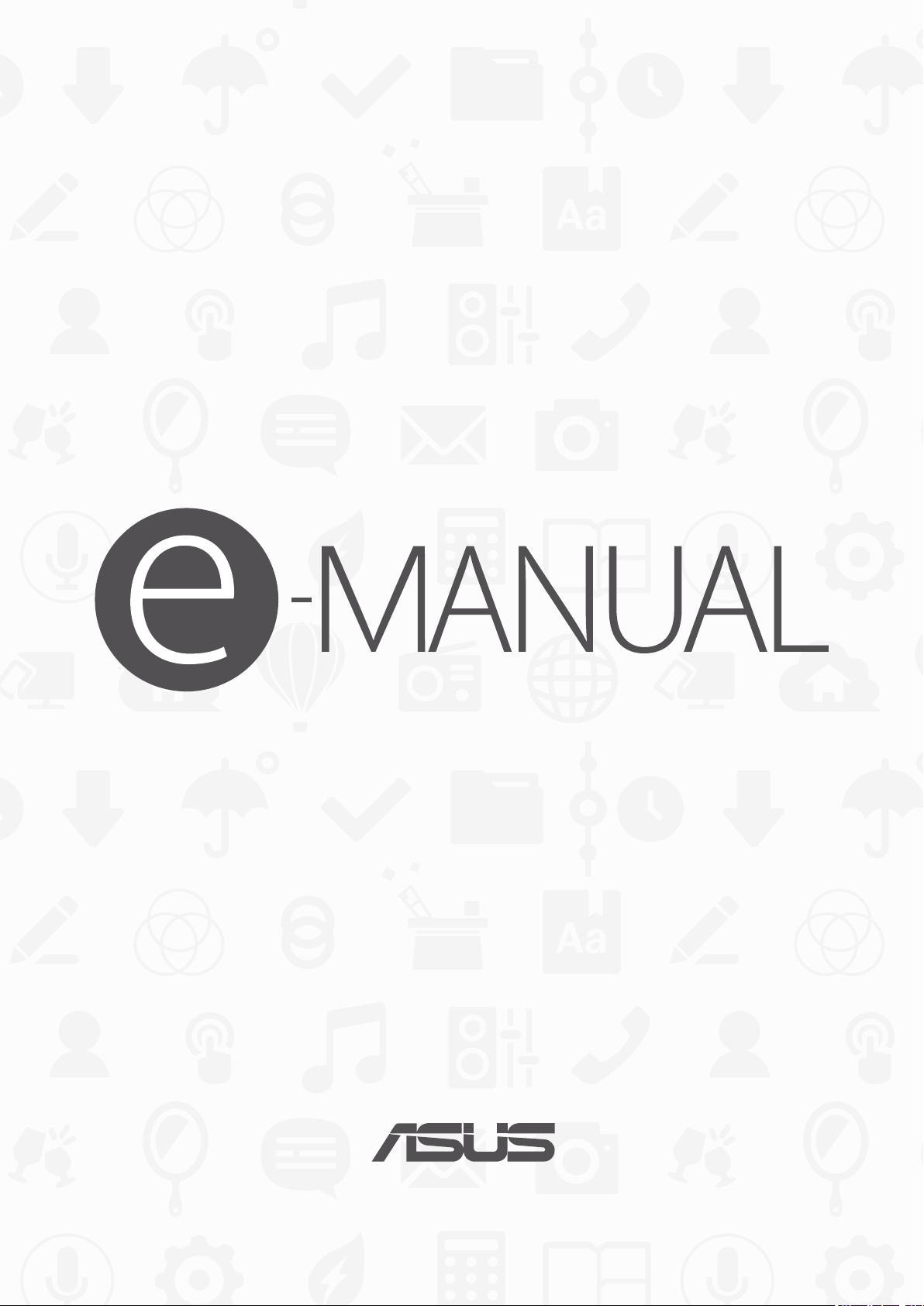
Планшет
Page 2
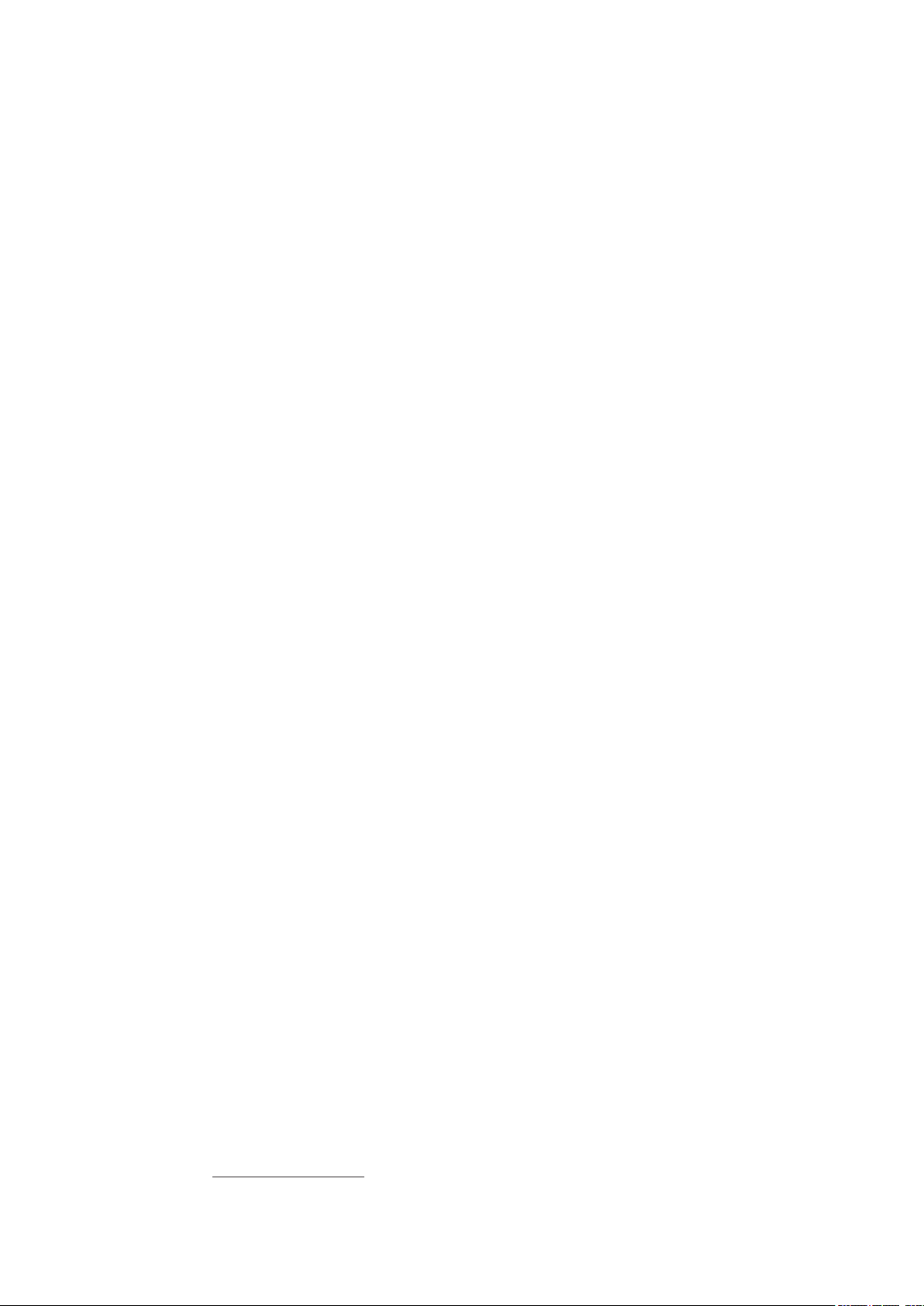
R10424
Декабрь 2015
Первое издание
ИНФОРМАЦИЯ ОБ АВТОРСКИХ ПРАВАХ
Любая часть этого руководства, включая оборудование и программное обеспечение, описанные в нем, не может быть дублирована,
передана, преобразована, сохранена в системе поиска или переведена на другой язык в любой форме или любыми средствами, кроме
документации, хранящейся покупателем с целью резервирования, без специального письменного разрешения ASUSTeK COMPUTER
INC. (“ASUS”).
КОМПАНИЯ ASUS ПРЕДОСТАВЛЯЕТ ДАННОЕ РУКОВОДСТВО НА УСЛОВИИ «КАК ЕСТЬ», БЕЗ КАКИХ-ЛИБО
ГАРАНТИЙ, ПРЯМЫХ ИЛИ ПОДРАЗУМЕВАЕМЫХ, ВКЛЮЧАЯ, В ТОМ ЧИСЛЕ, ЛЮБЫЕ ПОДРАЗУМЕВАЕМЫЕ ГАРАНТИИ
ИЛИ УСЛОВИЯ ГОДНОСТИ ДЛЯ ПРОДАЖИ, ИЛИ ПРИГОДНОСТИ К КОНКРЕТНОЙ ЦЕЛИ ИСПОЛЬЗОВАНИЯ.
КОМПАНИЯ ASUS, ЕЕ ДИРЕКТОРА, РУКОВОДИТЕЛИ, СОТРУДНИКИ ИЛИ ПРЕДСТАВИТЕЛИ НЕ НЕСУТ НИКАКОЙ
ОТВЕТСТВЕННОСТИ ЗА ЛЮБЫЕ КОСВЕННЫЕ, ФАКТИЧЕСКИЕ ОСОБЫЕ ИЛИ СЛУЧАЙНЫЕ УБЫТКИ (ВКЛЮЧАЯ
УБЫТКИ ОТ УПУЩЕННОЙ ВЫГОДЫ, УТРАТУ ДЕЯТЕЛЬНОСТИ, НЕ ИСПОЛЬЗОВАНИЕ ИЛИ ПОТЕРЮ ДАННЫХ,
ПРЕРЫВАНИЕ ДЕЯТЕЛЬНОСТИ И ТОМУ ПОДОБНОЕ), ДАЖЕ ЕСЛИ КОМПАНИЯ ASUS БЫЛА ОСВЕДОМЛЕНА О
ВОЗМОЖНОСТИ УБЫТКОВ ВСЛЕДСТВИЕ ДЕФЕКТА ИЛИ ОШИБКИ В ДАННОМ РУКОВОДСТВЕ ИЛИ ПРОДУКТЕ.
Продукция и названия корпораций, имеющиеся в этом руководстве, могут являться зарегистрированными торговыми знаками или
быть защищенными авторскими правами соответствующих компаний и используются только в целях идентификации.
ТЕХНИЧЕСКИЕ ХАРАКТЕРИСТИКИ И ИНФОРМАЦИЯ, СОДЕРЖАЩИЕСЯ В ДАННОМ РУКОВОДСТВЕ, ПРИВОДЯТСЯ
ТОЛЬКО В ЦЕЛЯХ ОЗНАКОМЛЕНИЯ. ОНИ МОГУТ БЫТЬ ИЗМЕНЕНЫ В ЛЮБОЕ ВРЕМЯ БЕЗ УВЕДОМЛЕНИЯ И НЕ
ДОЛЖНЫ РАССМАТРИВАТЬСЯ КАК ОБЯЗАТЕЛЬСТВО СО СТОРОНЫ ASUS. КОМПАНИЯ ASUS НЕ НЕСЕТ НИКАКОЙ
ОТВЕТСТВЕННОСТИ И ОБЯЗАТЕЛЬСТВ ЗА ЛЮБЫЕ ОШИБКИ ИЛИ НЕТОЧНОСТИ, КОТОРЫЕ МОГУТ СОДЕРЖАТЬСЯ В
НАСТОЯЩЕМ РУКОВОДСТВЕ, ВКЛЮЧАЯ ОПИСАНИЯ ПРОДУКЦИИ И ПРОГРАММНОГО ОБЕСПЕЧЕНИЯ.
Copyright © 2015 ASUSTeK COMPUTER INC. Все права защищены.
ОГРАНИЧЕНИЕ ОТВЕТСТВЕННОСТИ
Могут возникнуть обстоятельства, в которых из-за нарушения ASUS своих обязательств или в силу иных источников
ответственности Вы получите право на возмещение ущерба со стороны ASUS. В каждом таком случае и независимо от оснований,
дающих Вам право претендовать на возмещение ASUS убытков, ответственность ASUS не будет превышать величину ущерба
от телесных повреждений (включая смерть) и повреждения недвижимости и материального личного имущества либо иных
фактических прямых убытков, вызванных упущением или невыполнением законных обязательств по данному Заявлению о гарантии,
но не более контрактной цены каждого изделия по каталогу.
ASUS будет нести ответственность или освобождает Вас от ответственности только за потери, убытки или претензии, связанные с
контрактом, невыполнением или нарушением данного Заявления о гарантии.
Это ограничение распространяется также на поставщиков и реселлеров. Это максимальная величина совокупной ответственности
ASUS, ее поставщиков и реселлеров.
НИ ПРИ КАКИХ ОБСТОЯТЕЛЬСТВАХ ASUS НЕ БУДЕТ НЕСТИ ОТВЕТСТВЕННОСТЬ В ЛЮБЫХ ИЗ СЛЕДУЮЩИХ
СЛУЧАЕВ: (1) ПРЕТЕНЗИИ К ВАМ В СВЯЗИ С УБЫТКАМИ ТРЕТЬИХ ЛИЦ; (2) ПОТЕРИ ИЛИ ПОВРЕЖДЕНИЯ
ВАШИХ ЗАПИСЕЙ ИЛИ ДАННЫХ; ИЛИ (3) СПЕЦИАЛЬНЫЙ, СЛУЧАЙНЫЙ ИЛИ КОСВЕННЫЙ ЛИБО КАКОЙ-ЛИБО
СОПРЯЖЕННЫЙ ЭКОНОМИЧЕСКИЙ УЩЕРБ (ВКЛЮЧАЯ УПУЩЕННУЮ ВЫГОДУ ИЛИ ПОТЕРИ СБЕРЕЖЕНИЙ), ДАЖЕ
ЕСЛИ ASUS, ЕЕ ПОСТАВЩИКИ ИЛИ РЕСЕЛЛЕРЫ БЫЛИ УВЕДОМЛЕНЫ О ВОЗМОЖНОСТИ ИХ ВОЗНИКНОВЕНИЯ.
СЕРВИС И ПОДДЕРЖКА
Посетите наш сайт https://www.asus.com/support/
2
Page 3
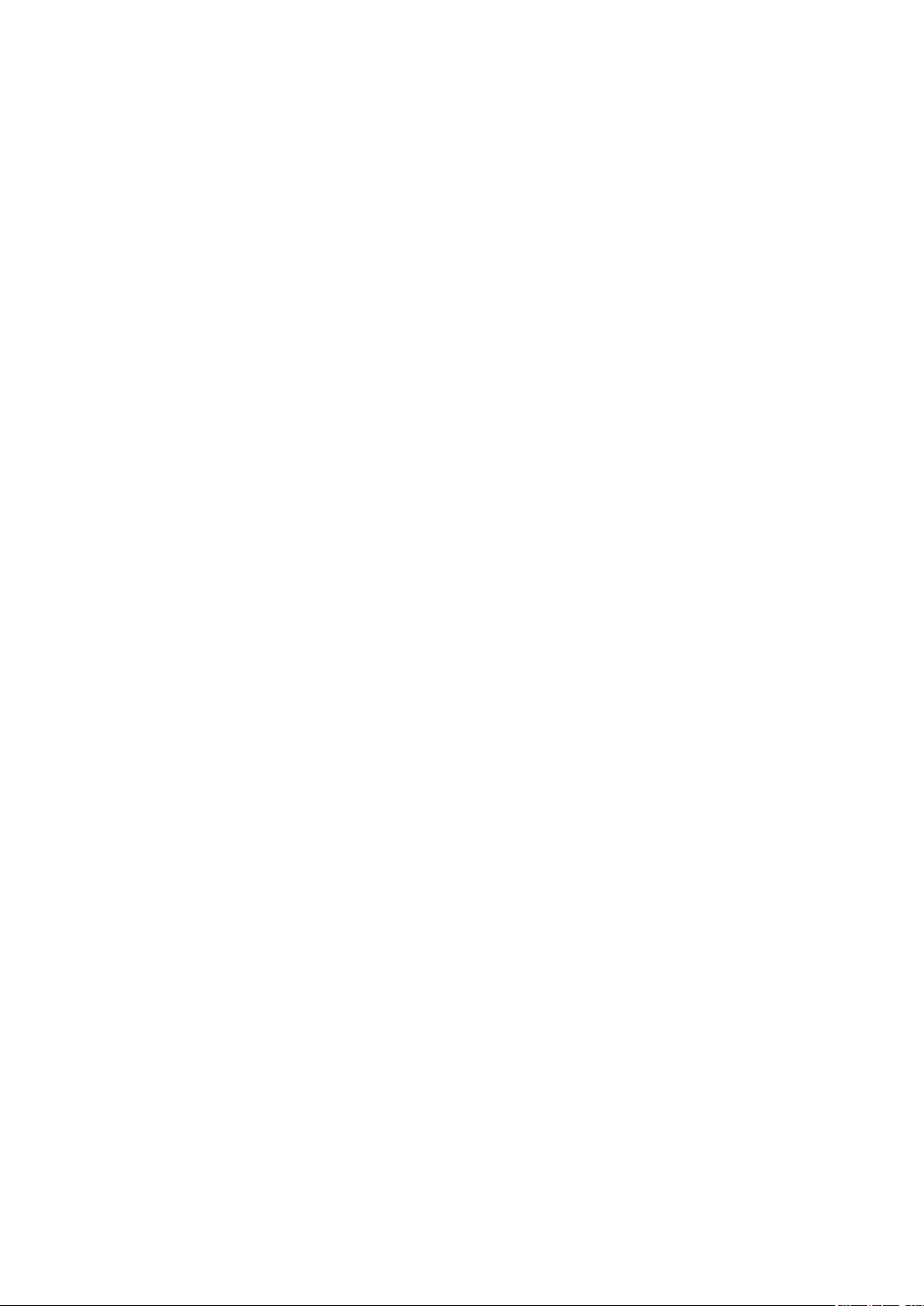
Содержание
Условные обозначения ...................................................................................................................... 7
Эксплуатация и безопасность ........................................................................................................... 7
1 Подготовка устройства!
Части и компоненты ............................................................................................................................. 9
Установка карты памяти ..................................................................................................................10
Установка карты micro-SIM (на некоторых моделях) .................................................................. 14
Зарядка планшета ............................................................................................................................. 17
Включение и отключение устройства ............................................................................................ 19
Основы ............................................................................................................................................... 20
Первое включение ............................................................................................................................ 21
Использование сенсорного экрана ................................................................................................. 23
2 В гостях хорошо, а дома лучше
Возможности ......................................................................................................................................... 27
Главный экран ................................................................................................................................... 27
Персонализация главного экрана .................................................................................................... 29
Ярлыки приложений ......................................................................................................................... 29
Виджеты ............................................................................................................................................. 30
Обои .................................................................................................................................................... 31
Расширенный главный экран ..........................................................................................................32
Настройка даты и времени .............................................................................................................. 33
Настройка рингтона и звуков оповещений .................................................................................... 33
Панель быстрой настройки ............................................................................................................. 34
Системные уведомления .................................................................................................................. 35
Экран блокировки ............................................................................................................................... 36
Настройка экрана блокировки.........................................................................................................36
Настройка кнопок быстрого доступа ............................................................................................. 37
3 На связи
Звонки .................................................................................................................................................... 41
Использование двух SIM ................................................................................................................. 41
Совершение и прием вызовов ......................................................................................................... 43
Другие опции вызова ........................................................................................................................46
Управление несколькими вызовами ............................................................................................... 47
Запись вызова .................................................................................................................................... 49
Управление контактами .................................................................................................................... 50
Запуск приложения Контакты ......................................................................................................... 50
Настройка профиля .......................................................................................................................... 50
Добавление контактов ...................................................................................................................... 51
Сохранение вызовов в Контакты .................................................................................................... 51
Настройка VIP-контактов ................................................................................................................ 53
Добавление контактов в избранное ................................................................................................ 55
Импорт / экспорт контактов ............................................................................................................. 55
Отправка сообщений и многое другое ............................................................................................ 57
Сообщения ......................................................................................................................................... 57
4 Драгоценные моменты
Лови момент .......................................................................................................................................... 61
Запуск приложения Камера ............................................................................................................. 61
Главный экран камеры ..................................................................................................................... 62
3
Page 4
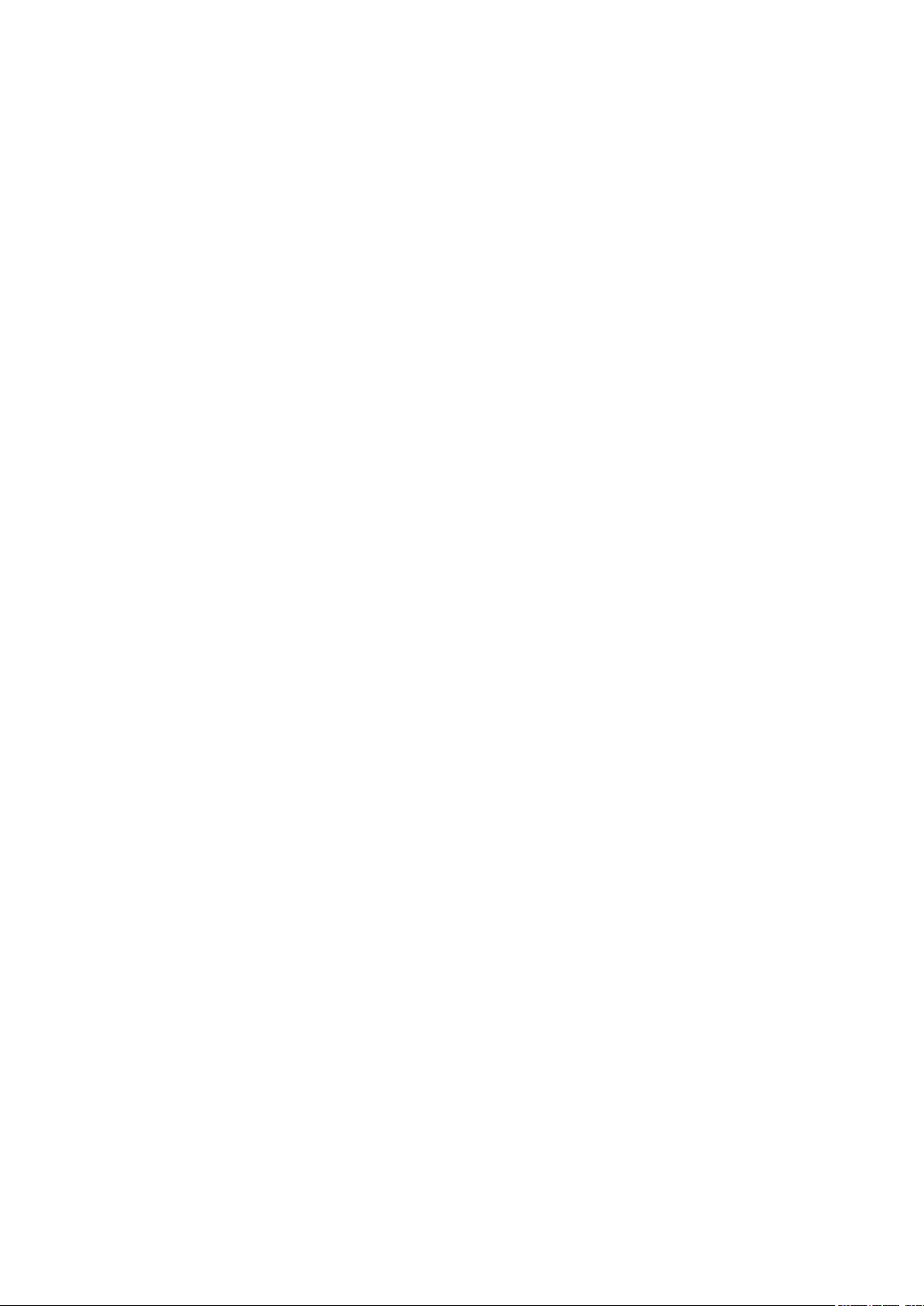
Дополнительные функции камеры ................................................................................................. 65
Использование Галереи ...................................................................................................................... 67
Просмотр файлов из социальной сети или облачного хранилища ............................................. 67
Просмотр данных о фото ................................................................................................................. 68
Общий доступ к файлам из галереи ............................................................................................... 69
Удаление файлов из галереи ............................................................................................................ 69
Редактирование изображений ......................................................................................................... 69
Использование MiniMovie ............................................................................................................... 70
5 Работайте и играйте
Браузер ................................................................................................................................................... 71
Запуск браузера ................................................................................................................................. 71
Обмен страницами ............................................................................................................................ 72
Добавление новой вкладки .............................................................................................................. 72
Добавление страниц в закладки ...................................................................................................... 72
Очистка кэша браузера ..................................................................................................................... 73
Электронная почта ............................................................................................................................. 73
Настройка учетных записей электронной почты .......................................................................... 73
Добавление учетных записей электронной почты ....................................................................... 74
Настройка учетной записи Gmail ................................................................................................... 74
Календарь .............................................................................................................................................. 75
Создание событий ............................................................................................................................. 75
Добавление учетной записи в календарь ....................................................................................... 75
Создание события для учетной записи .......................................................................................... 76
Включение уведомлений для событий ........................................................................................... 76
Как принимать или отклонять приглашения на события ............................................................ 77
Получение оповещений о событиях ............................................................................................... 77
Получение сводки погоды ............................................................................................................... 78
Сделать позже ....................................................................................................................................... 79
Добавление задачи ............................................................................................................................ 79
Приоритезация задач ........................................................................................................................ 80
Удаление задач .................................................................................................................................. 80
SuperNote ............................................................................................................................................... 81
Создание блокнота ............................................................................................................................ 82
Общий доступ к блокнотам через облачное хранилище ............................................................. 82
Диспетчер файлов ............................................................................................................................... 83
Доступ к внутреннему накопителю ................................................................................................ 83
Доступ к внешнему накопителю ..................................................................................................... 83
Доступ к облачному хранилищу ..................................................................................................... 83
Облако .................................................................................................................................................... 84
ASUS WebStorage .............................................................................................................................. 84
Поддержка ASUS .................................................................................................................................. 85
6 Развлечения
Использование гарнитуры ................................................................................................................ 87
Подключение аудио-разъема ........................................................................................................... 87
Музыка ................................................................................................................................................... 88
Запуск приложения Музыка ............................................................................................................ 88
Воспроизведение музыки ................................................................................................................ 88
Воспроизведение музыки из облачного хранилища .................................................................... 89
Создание плейлиста .......................................................................................................................... 90
4
Page 5
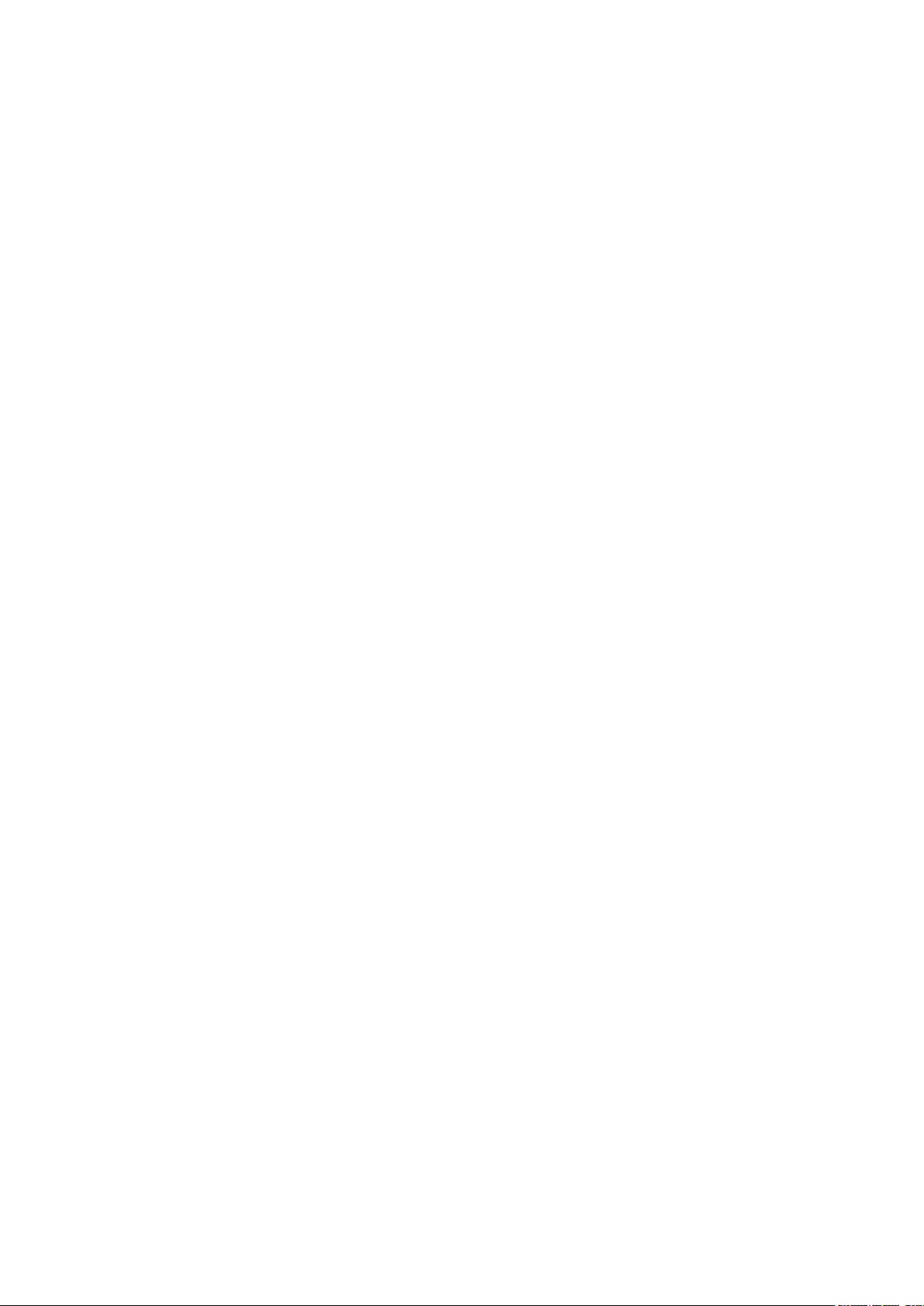
7 Оставайтесь на связи
Wi-Fi ........................................................................................................................................................ 91
Включение Wi-Fi ............................................................................................................................... 91
Подключение к беспроводной сети ................................................................................................ 91
Отключение Wi-Fi ............................................................................................................................. 92
Bluetooth ................................................................................................................................................. 92
Включение Bluetooth ........................................................................................................................ 92
Сопряжение планшета с устройством Bluetooth ........................................................................... 93
Удаление сопряжения устройств Bluetooth ................................................................................... 93
Привязка устройств ............................................................................................................................ 94
Точка доступа Wi-Fi .......................................................................................................................... 94
Модем Bluetooth ................................................................................................................................ 95
8 Путешествия и Карты
Погода ..................................................................................................................................................... 97
Запуск приложения Погода ............................................................................................................. 97
Главный экран приложения Погода ................................................................................................ 98
Часы ........................................................................................................................................................ 99
Мировое время .................................................................................................................................. 99
Будильник ........................................................................................................................................ 100
Секундомер ...................................................................................................................................... 100
Таймер .............................................................................................................................................. 101
9 ZenLink
Знакомство с ZenLink ....................................................................................................................... 103
Отправить ссылку ........................................................................................................................... 103
Remote Link ..................................................................................................................................... 105
10 Zen везде
Специальные утилиты Zen ............................................................................................................. 109
Калькулятор ..................................................................................................................................... 109
Блокнот ............................................................................................................................................. 110
Диктофон ..........................................................................................................................................111
5
Page 6
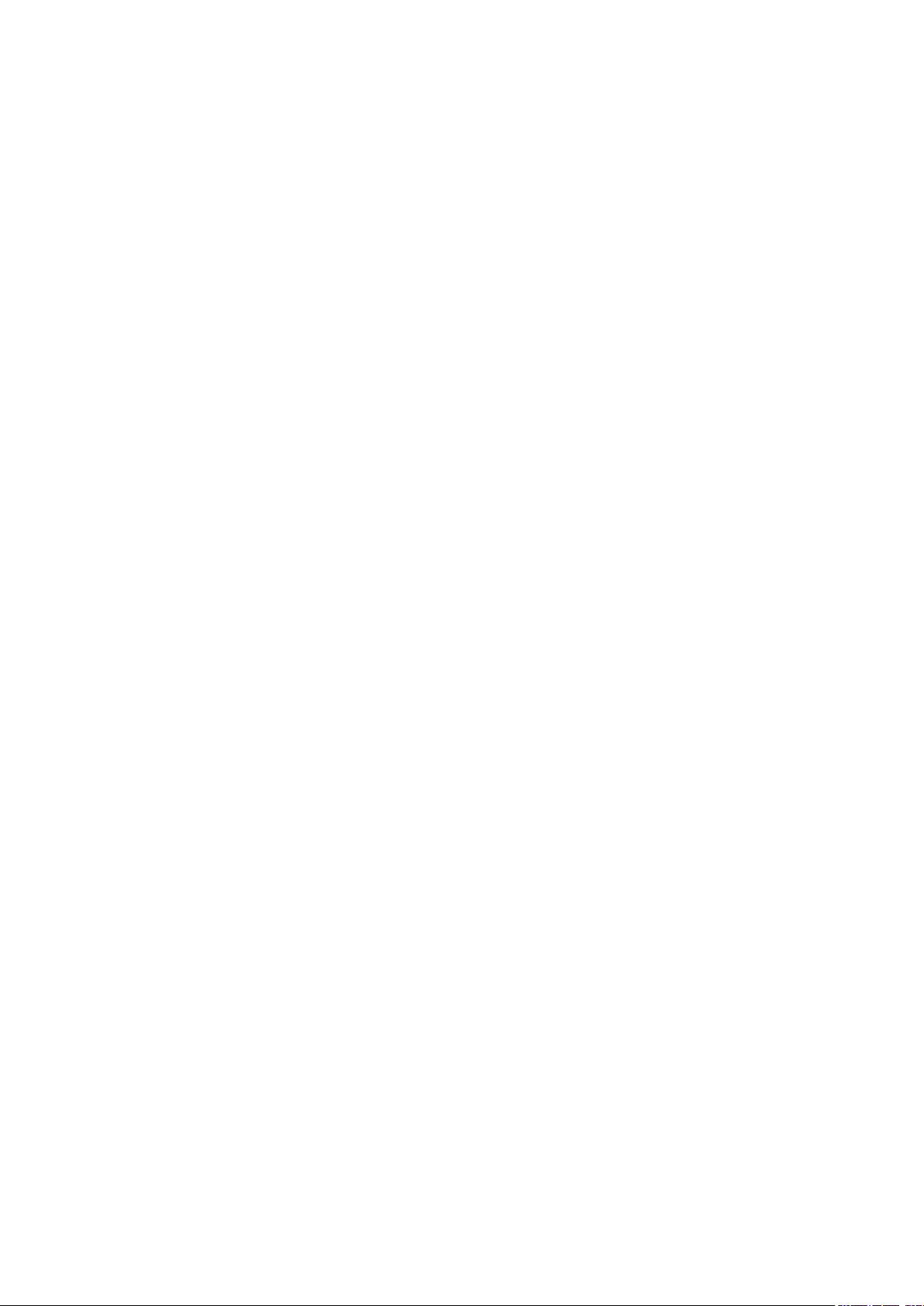
11 Эксплуатация устройства
Получение обновлений для устройства ........................................................................................ 113
Обновление системы ...................................................................................................................... 113
Накопитель ...................................................................................................................................... 113
Резервное копирование и сброс .................................................................................................... 113
Безопасность планшета .................................................................................................................. 114
Приложение
6
Page 7
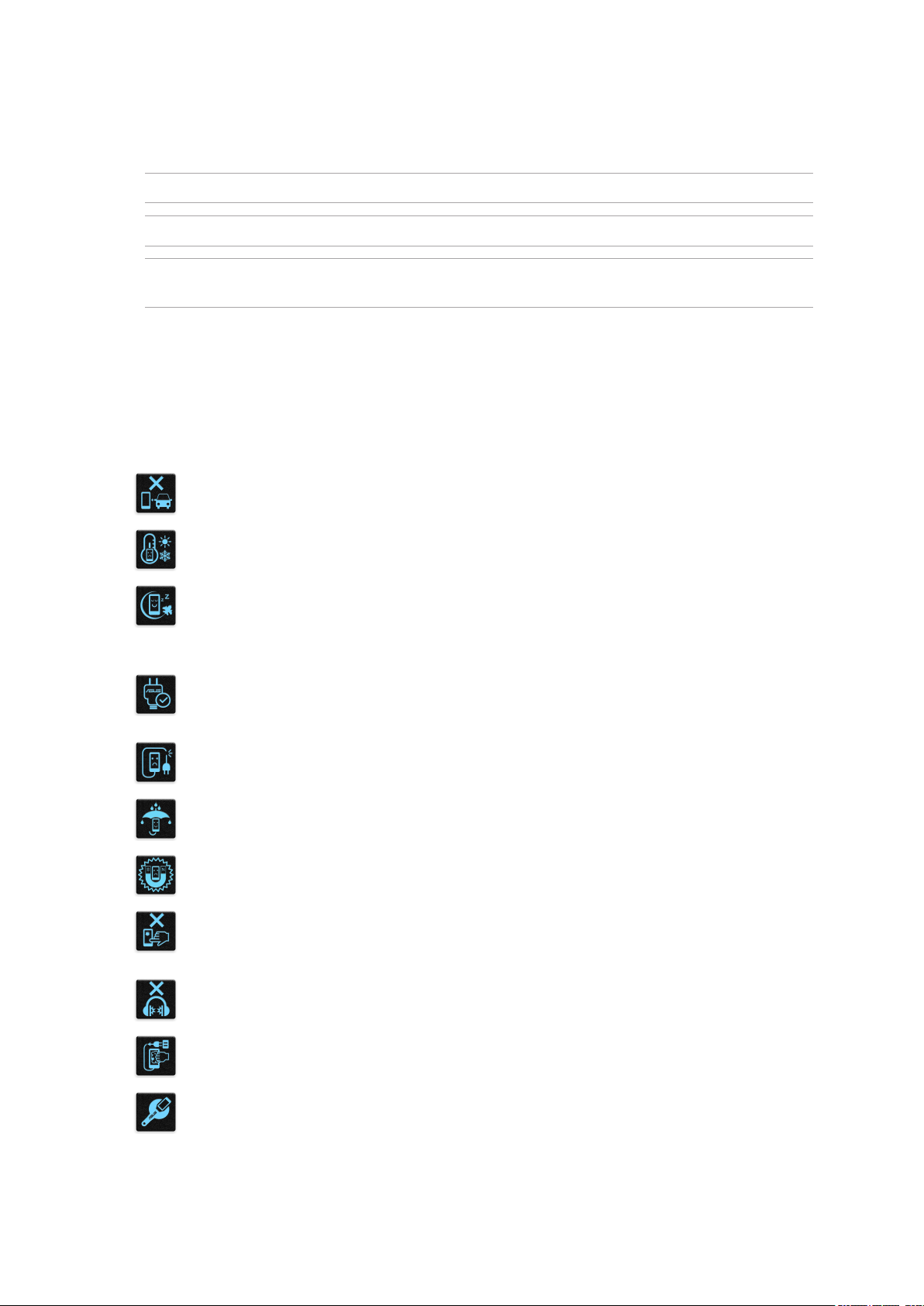
Условные обозначения
Для выделения ключевой информации используются следующие сообщения:
ВАЖНО! Информация, которой Вы должны следовать при выполнении задач.
ПРИМЕЧАНИЕ: Советы и полезная информация, которая поможет при выполнении задач.
ОСТОРОЖНО! Информация о действиях, которые могут привести к повреждению устройства, потере данных
или бытовым травмам.
Эксплуатация и безопасность
Инструкция
Безопасность на дороге. Мы настоятельно рекомендуем не использовать устройство при
вождении автомобиля.
Это устройство может использоваться при температуре воздуха в диапазоне от 0°C (32°F) до
35°C (95°F).
Выключайте устройство где запрещено использование мобильных устройств. Соблюдайте
правила при нахождении в местах с ограничениями, например в самолете, в кинотеатре, в
больнице или рядом с медицинским оборудованием, рядом с горючими материалами или
зонах проведения взрывных работ и других местах.
Используйте только блок питания и кабели, одобренные ASUS для использования с этим
устройством. Обратите внимание на этикетку на нижней стороне устройства и убедитесь,
что Ваш блок питания поддерживает соответствующее напряжение.
Не пользуйтесь поврежденными сетевыми шнурами, аксессуарами и периферийными
устройствами.
Сохраняйте устройство сухим. Не подвергайте устройство воздействию жидкостей и не
используйте в условиях повышенной влажности.
Устройство можно пропускать через рентгеновский сканер, но не рекомендуется проносить
его через магнитные детекторы или подвергать его воздействию магнитных жезлов.
Экран устройства изготовлен из стекла. Если стекло разбилось, прекратите использование
устройства и не прикасайтесь к сломанным частям. Немедленно обратитесь к
квалифицированным специалистам ASUS для ремонта.
Для предотвращения возможной потери слуха не слушайте звук на высокой громкости в
течение длительного времени.
Перед очисткой устройства отключите его от сети. Для очистки экрана устройства
используйте чистую губку или кусочек замши.
Для ремонта обращайтесь только к квалифицированным специалистам ASUS.
7
Page 8
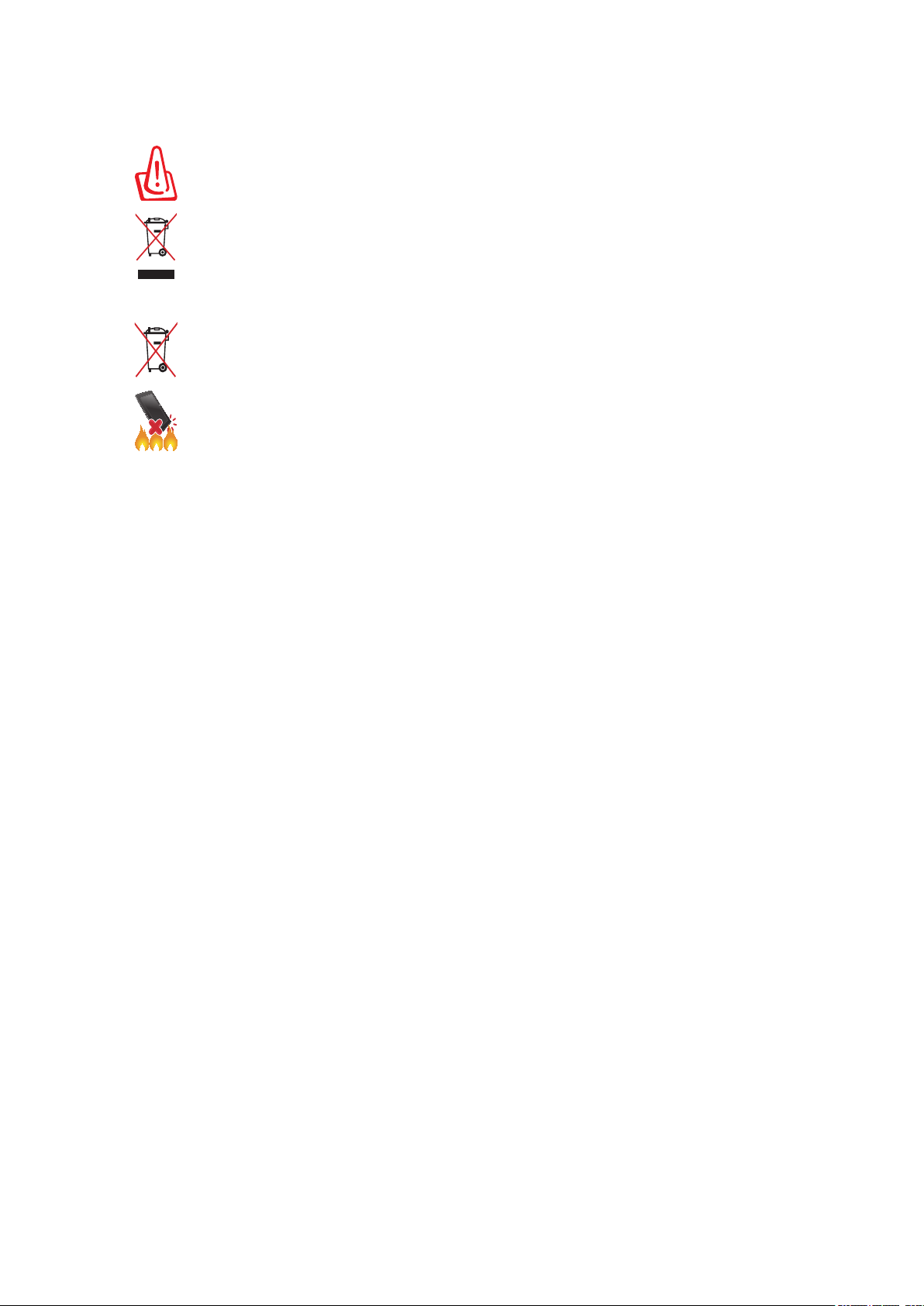
Утилизация
При неправильной замене аккумулятора возможен взрыв. Утилизируйте использованные
аккумуляторы в соответствии с инструкциями производителя.
Не выбрасывайте устройство вместе с бытовым мусором. Этот продукт предназначен для
повторного использования и переработки. Символ перечеркнутого мусорного бака означает,
что продукт (электрическое и электронное оборудование и содержащие ртуть аккумуляторы)
нельзя выбрасывать вместе с бытовым мусором. Ознакомьтесь с правилами утилизации
таких продуктов.
Не выбрасывайте аккумулятор вместе с бытовым мусором. Символ перечеркнутого
мусорного бака означает, что аккумулятор нельзя выбрасывать вместе с бытовым мусором.
НЕ бросайте устройство в огонь. НЕ замыкайте электрические контакты. НЕ разбирайте
устройство.
8
Page 9
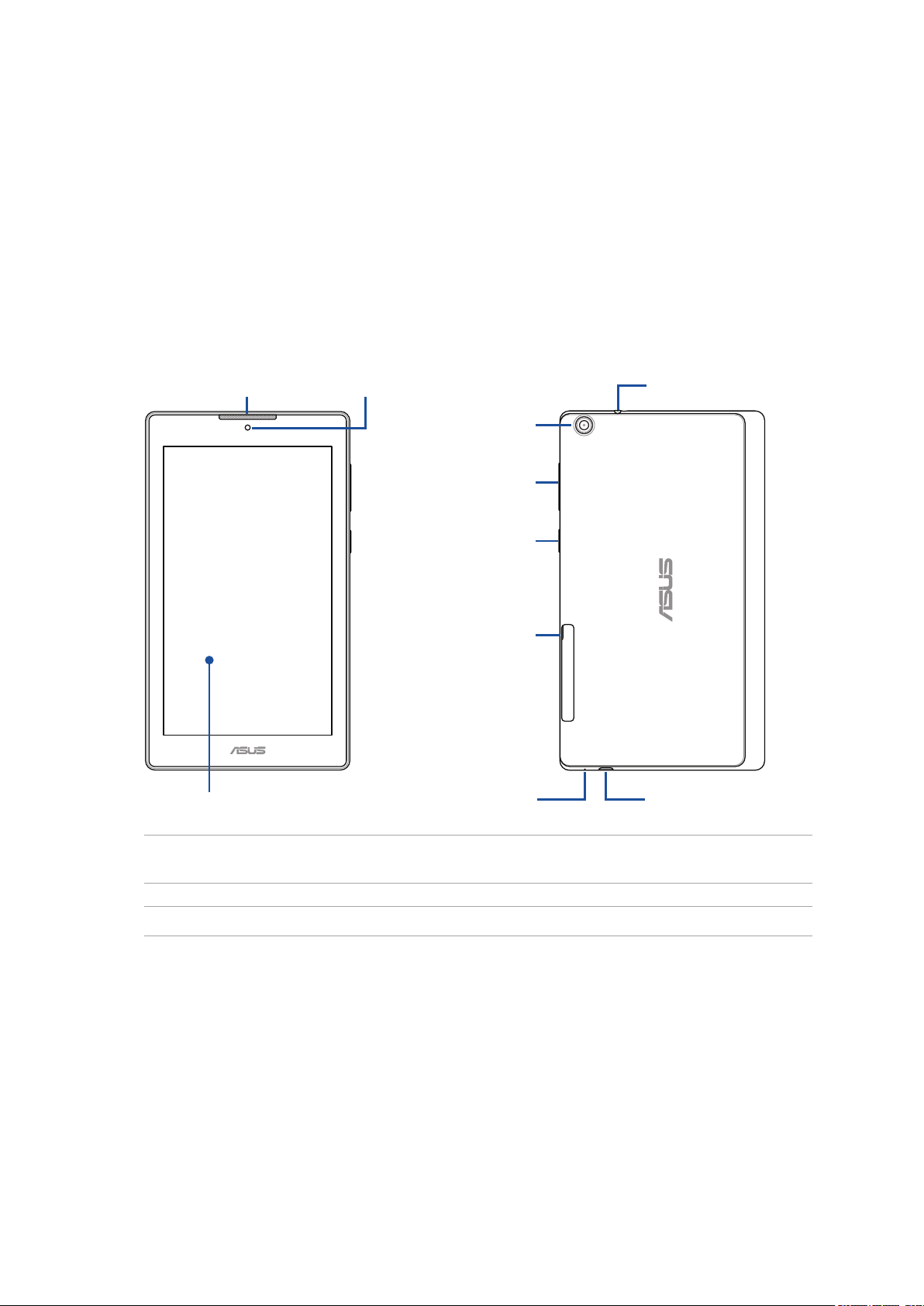
1 Подготовка устройства!
Подготовка устройства!
1
Части и компоненты
Настроить ваше новое устройство легко и быстро. Давайте приступим.
Стереодинамики
Сенсорный экран
Фронтальная
камера
Тыловая
камера
Регулировка
громкости
Кнопка
питания
Углубление
Микрофон
Разъем для наушников
Разъем micro-USB
2.0
ВАЖНО! Сохраняйте устройство, особенно сенсорный экран, сухим. Вода или другая жидкость может вызвать
неисправность сенсорного экрана.
ПРИМЕЧАНИЕ: Расположение элементов на нижней стороне может отличаться в зависимости от модели.
Глава 1: Подготовка устройства!
9
Page 10
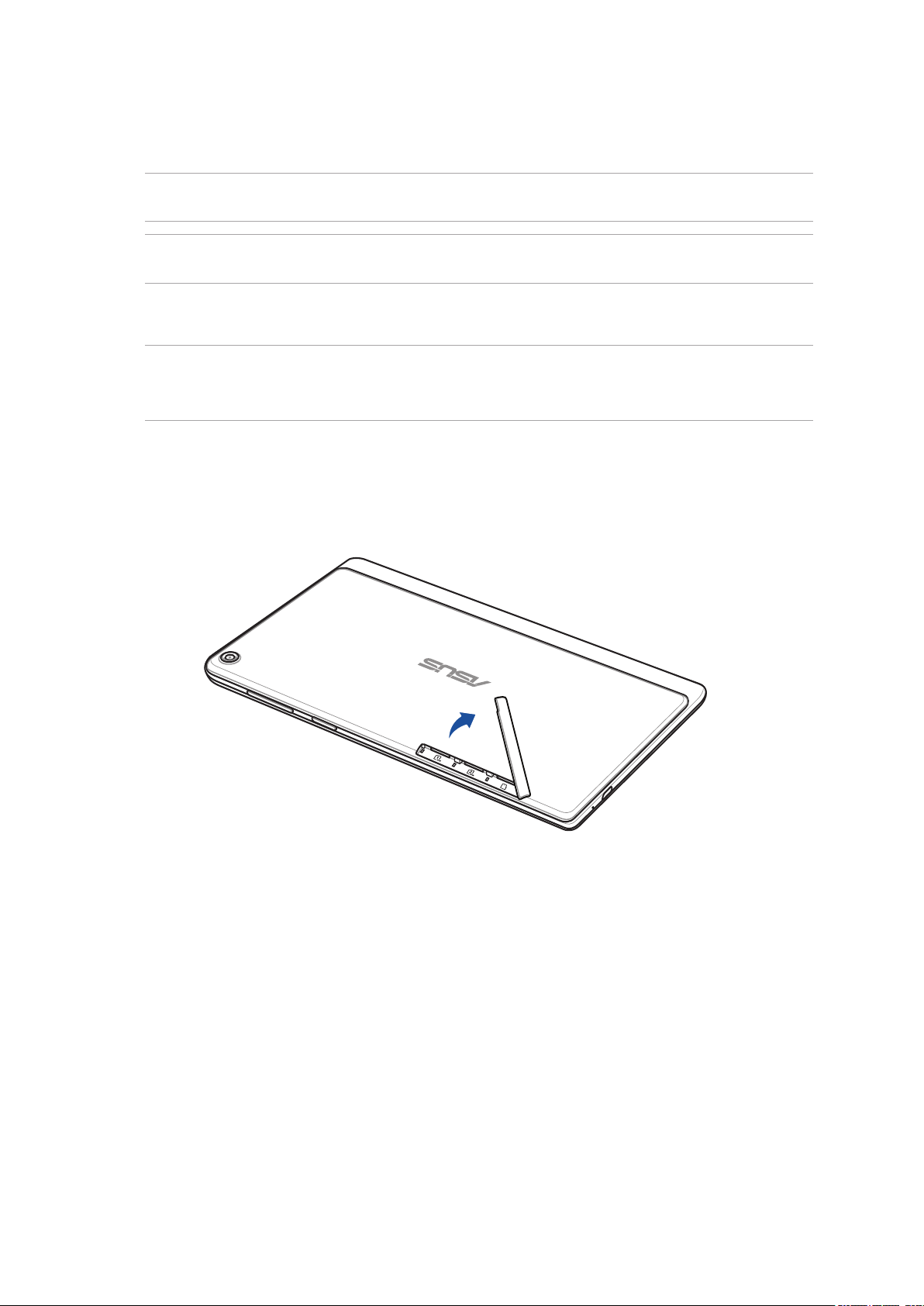
Установка карты памяти
Планшет поддерживает карты памяти MicroSD, MicroSDHC и MicroSDXC объемом до 64 ГБ.
ПРИМЕЧАНИЕ: Некоторые карты памяти могут быть несовместимы с планшетом. Для предотвращения потери
данных, повреждения устройства или карты памяти используйте только совместимые карты памяти.
ОСТОРОЖНО! Будьте осторожны при использовании карты памяти. ASUS не несет ответственности за потерю
данных или повреждение карты памяти.
Для установки карты памяти:
1. Расположите устройство как показано, найдите углубление и откройте слот для карт памяти.
ОСТОРОЖНО!
• Будьте осторожны при снятии крышки, не повредите ее и не сломайте ногти.
• Не применяйте чрезмерные усилия при снятии крышки.
Глава 1: Подготовка устройства!
10
Page 11
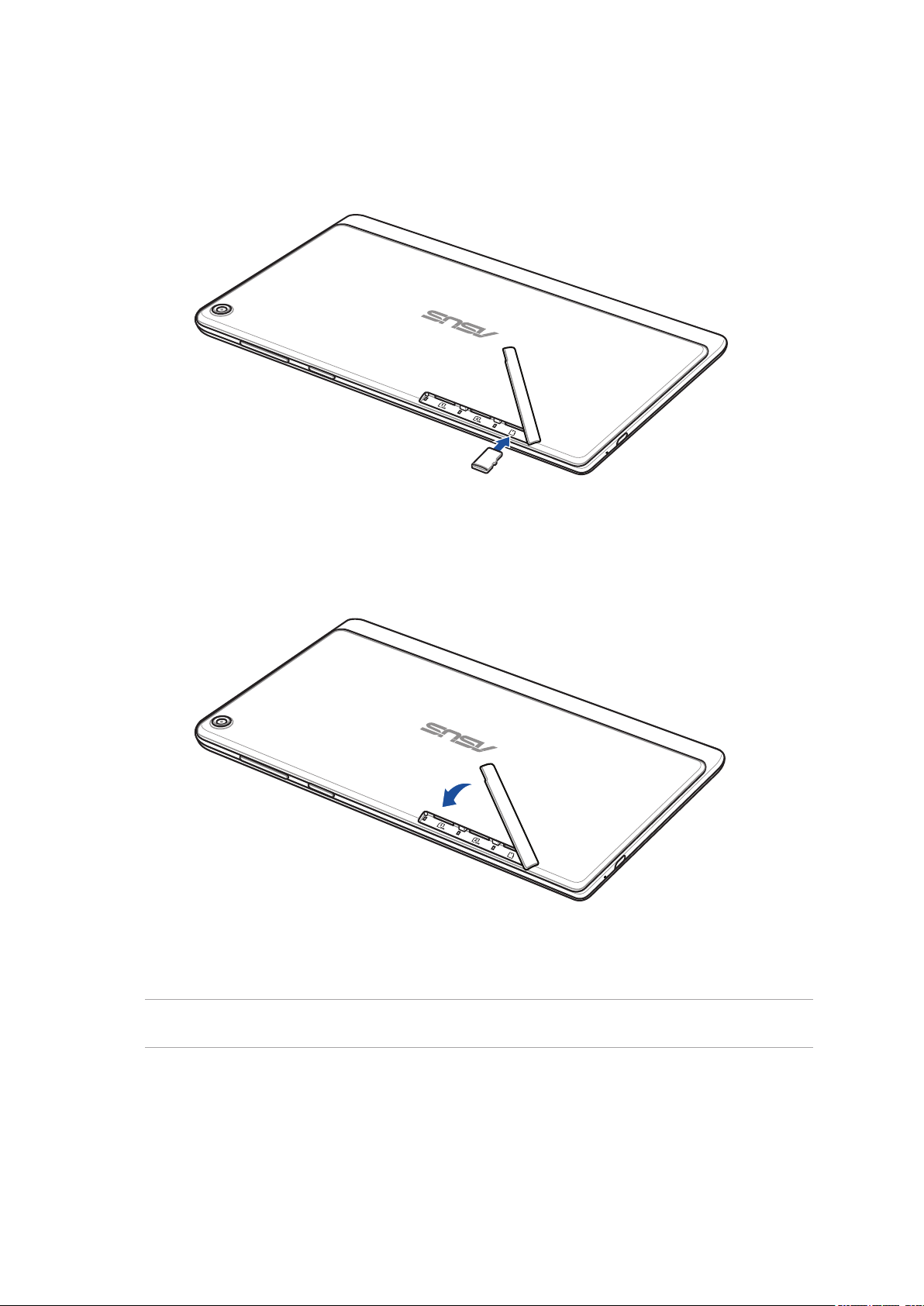
2. Вставьте карту памяти в слот.
3. Нажмите карту с усилием для ее фиксации в кардридере.
4. Закройте слот карт крышкой.
ПРИМЕЧАНИЕ: После установки отформатированной карты памяти доступ к ее содержимому можно получить
через ASUS > Диспетчер файлов > Внутренний накопитель > sdcard.
Глава 1: Подготовка устройства!
11
Page 12
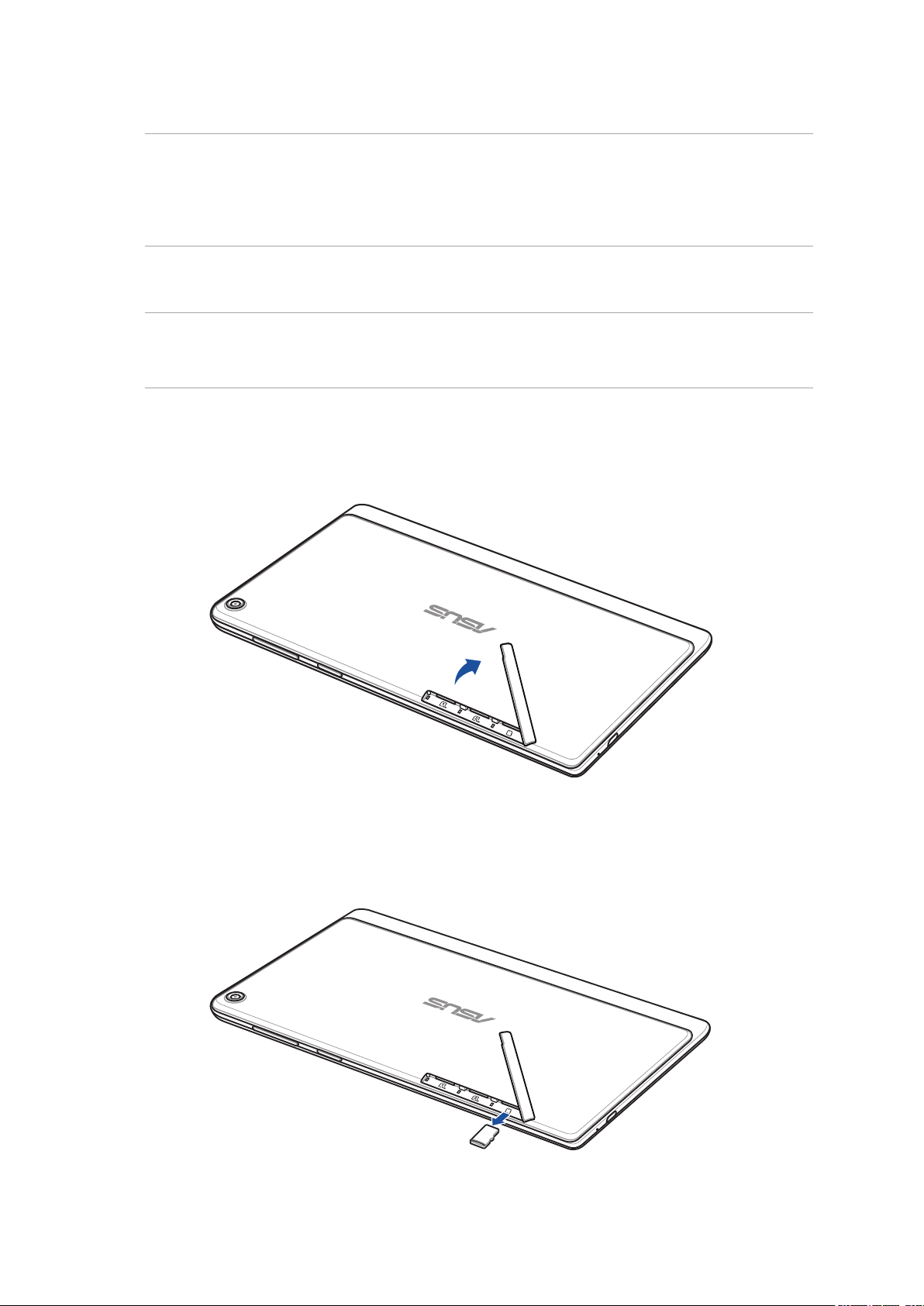
Извлечение карты памяти
ОСТОРОЖНО!
• Будьте осторожны при использовании карты памяти. ASUS не несет ответственности за потерю данных или
повреждение карты памяти.
• Безопасно извлекайте карту памяти из устройства. Для извлечения карты памяти перейдите на Главный
экран > Все приложения > Настройки > Накопитель > Отключить внешний накопитель.
Для извлечения карты памяти:
1. Расположите устройство как показано, найдите углубление и откройте слот для карт памяти.
ОСТОРОЖНО!
• Будьте осторожны при снятии крышки, не повредите ее и не сломайте ногти.
• Не применяйте чрезмерные усилия при снятии крышки.
2. Нажмите карту памяти внутрь и извлеките.
Глава 1: Подготовка устройства!
12
Page 13
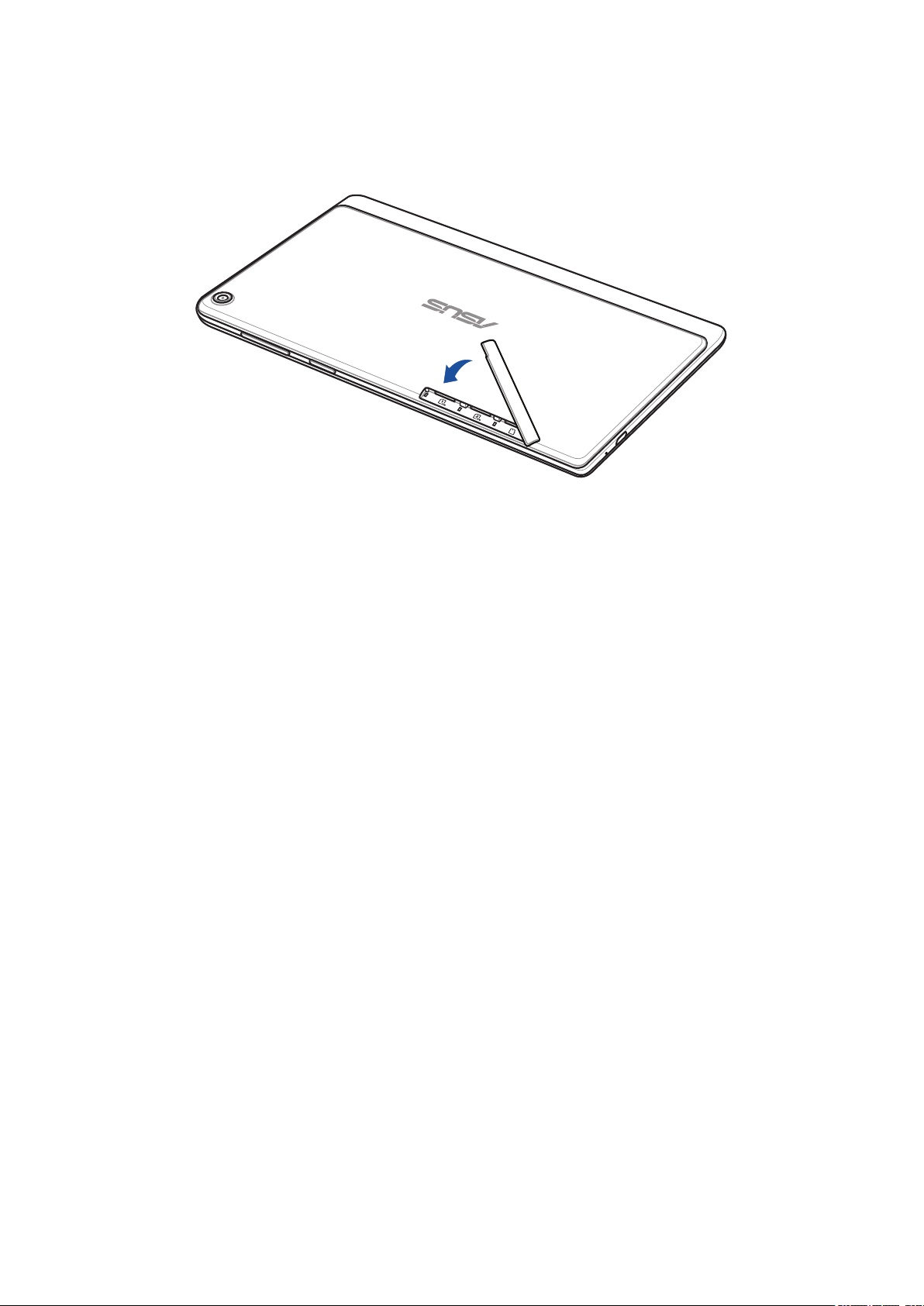
3. Закройте слот карт крышкой.
Глава 1: Подготовка устройства!
13
Page 14
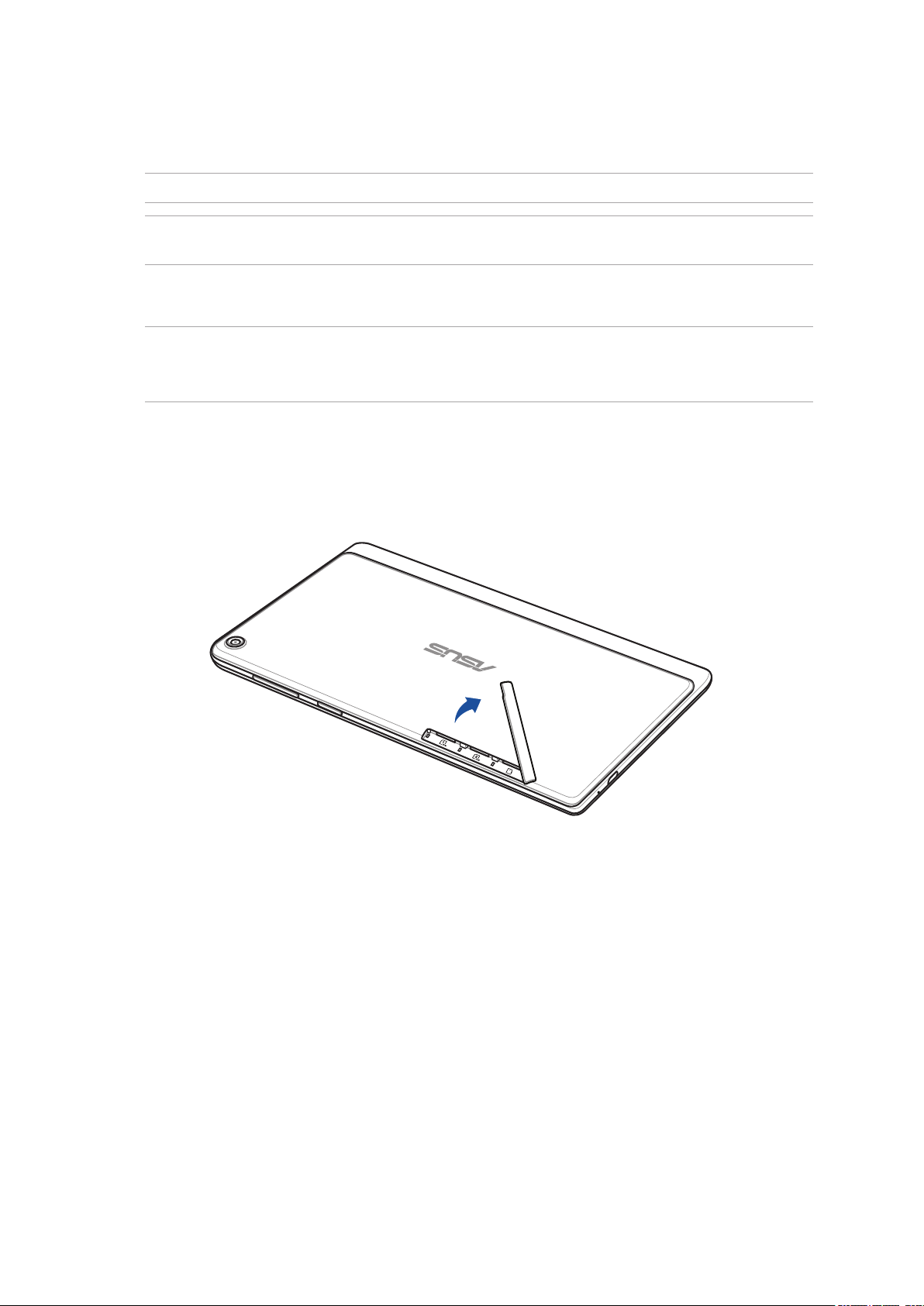
Установка карты micro-SIM (на некоторых моделях)
Слот для карты micro-SIM поддерживает карты с поддержкой сетей стандарта LTE, WCDMA и EDGE/GSM.
ПРИМЕЧАНИЕ: Во избежание повреждения разъема используйте только стандартную карту micro SIM.
ОСТОРОЖНО! Будьте осторожны при использовании карты micro-SIM. ASUS не несет ответственности за
потерю данных или повреждение карты micro-SIM.
Для установки карты micro-SIM
1. Расположите устройство как показано, найдите углубление и откройте слот для карт памяти.
ОСТОРОЖНО!
• Будьте осторожны при снятии крышки, не повредите ее и не сломайте ногти.
• Не применяйте чрезмерные усилия при снятии крышки.
Глава 1: Подготовка устройства!
14
Page 15
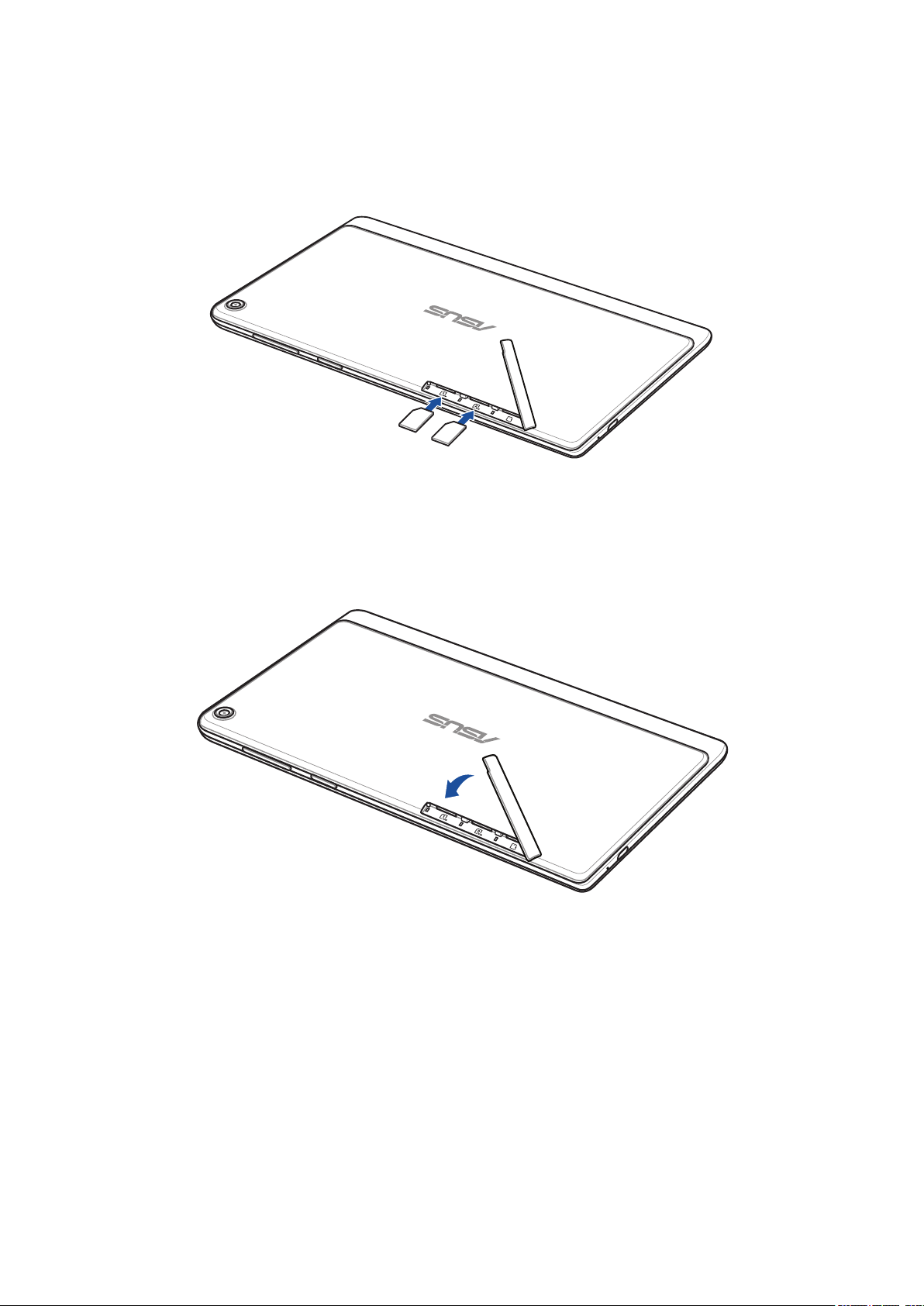
2. Вставьте карту micro-SIM в слот.
3. Нажимайте карту micro-SIM, пока она не окажется на месте.
4. Закройте слот карт крышкой.
Глава 1: Подготовка устройства!
15
Page 16
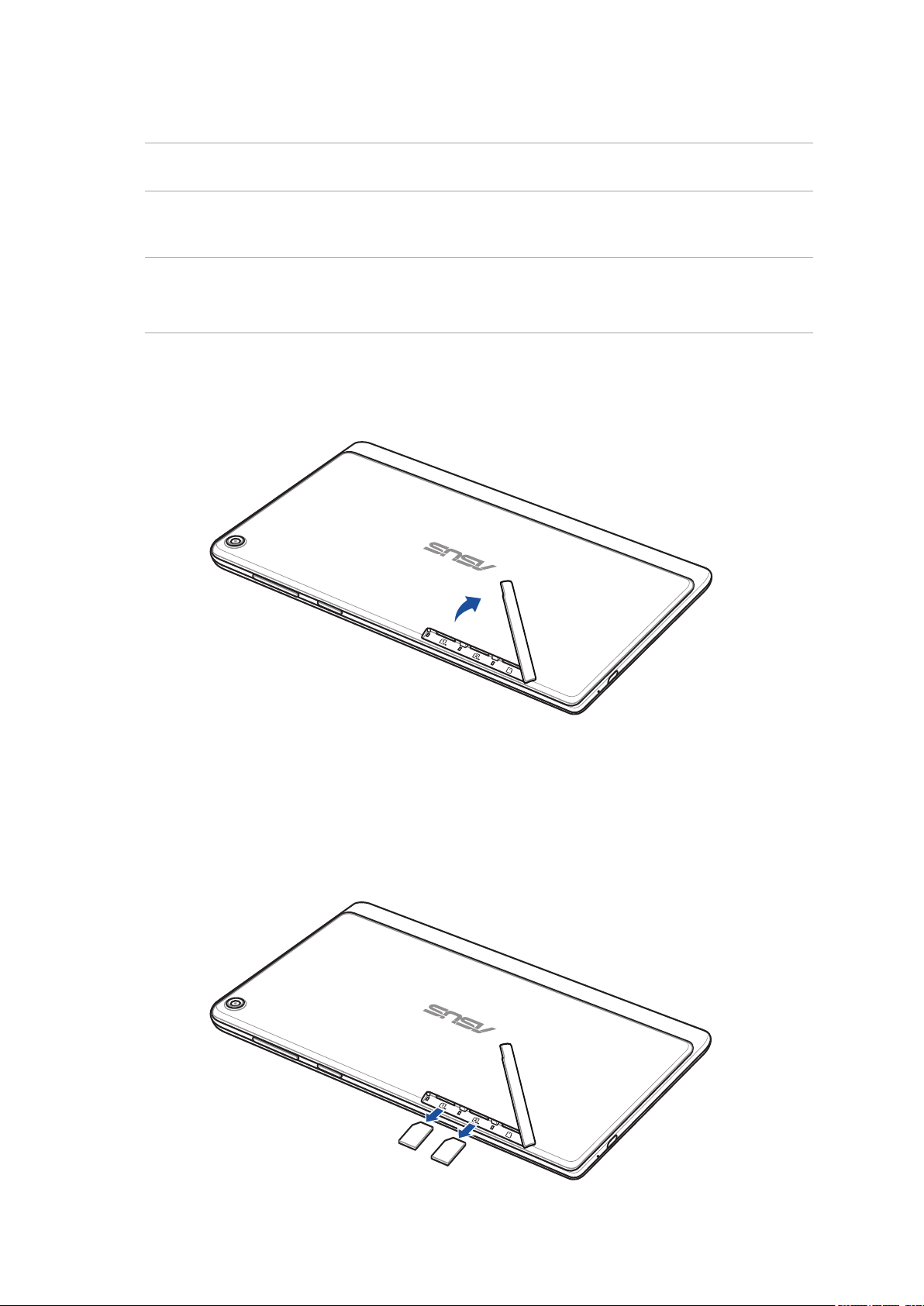
Извлечение карты micro-SIM (на некоторых моделях)
ОСТОРОЖНО! Будьте осторожны при использовании карты micro-SIM. ASUS не несет ответственности за
потерю данных или повреждение карты micro-SIM.
Для извлечения карты micro-SIM:
1. Расположите устройство как показано, найдите углубление и откройте слот для карт памяти.
ОСТОРОЖНО!
• Будьте осторожны при снятии крышки, не повредите ее и не сломайте ногти.
• Не применяйте чрезмерные усилия при снятии крышки.
2. Нажмите карту micro SIM и извлеките.
Глава 1: Подготовка устройства!
16
Page 17
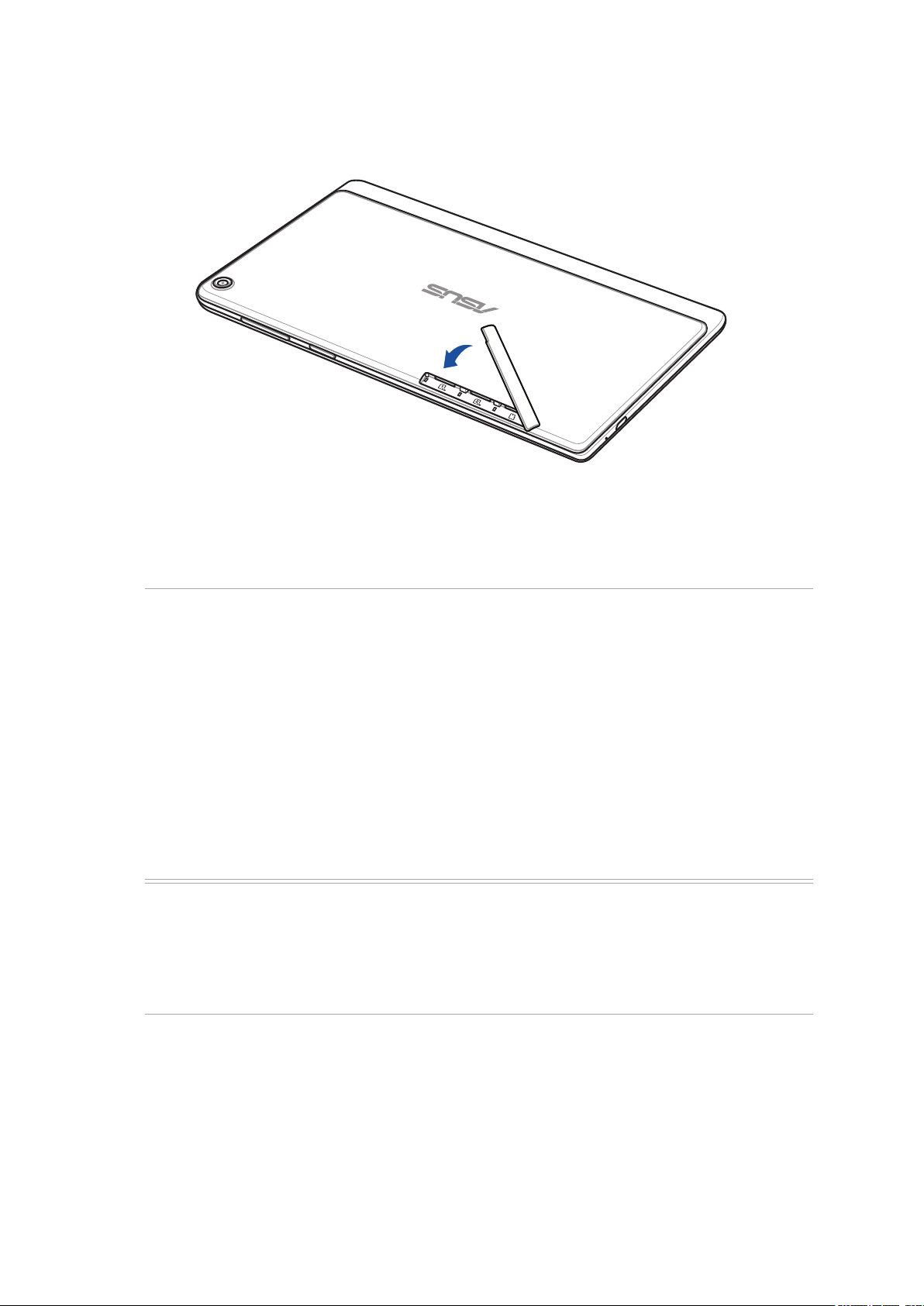
3. Закройте слот карт крышкой.
Зарядка планшета
Планшет поставляется частично заряженным, но его необходимо полностью зарядить перед первым
использованием. Перед зарядкой устройства ознакомьтесь с информацией ниже.
ВАЖНО!
• Для подзарядки планшета используйте поставляемый блок питания и USB-кабель. Использование иного блока
питания может привести к повреждению устройства.
• Перед зарядкой устройства снимите защитную пленку с блока питания и кабеля micro-USB.
• Убедитесь, что напряжение в электросети соответствует входному напряжению для блока питания. Блок
питания можно подключить к розетке с напряжением 100 - 240 В переменного тока.
• Выходное напряжение блока питания:5,2 В 1,35 A.
• При питании планшета от сети розетка должна быть расположена рядом с устройством и быть легко
доступной.
• Не подвергайте устройство воздействию жидкостей и не используйте в условиях повышенной влажности.
• Не используйте устройство при высокой температуре.
• Не держите устройство рядом с острыми предметами.
• Не ставьте предметы на поверхность планшета.
ОСТОРОЖНО!
• Во время зарядки, планшет может нагреваться. Это нормально, но если устройство становится слишком
горячим, отсоедините от устройства кабель micro-USB и отправьте устройство, включая блок питания и
кабель, в сервис-центр ASUS.
• Для предотвращения повреждения планшета, блока питания или кабеля micro-USB. убедитесь в правильности
подключения кабеля micro-USB, блока питания и устройства перед зарядкой.
Глава 1: Подготовка устройства!
17
Page 18
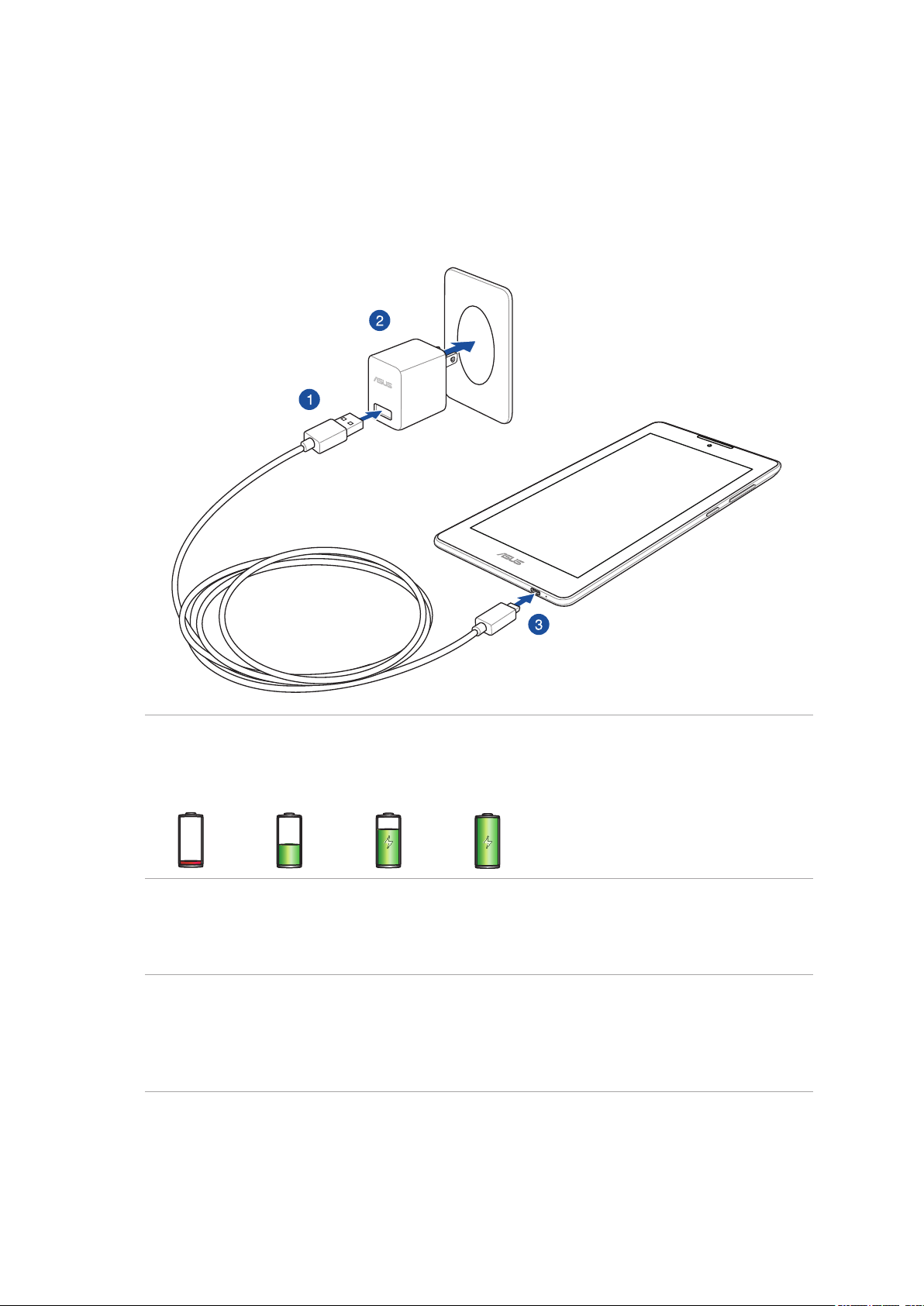
Для зарядки планшета:
1. Подключите кабель micro-USB к блоку питания.
2. Подключите блок питания к розетке с заземлением.
3. Подключите кабель micro-USB к планшету.
ВАЖНО!
• Перед использованием планшета в первый раз зарядите аккумулятор в течение 8 часов.
• Состояние заряда аккумулятора обозначается следующими иконками:
Разряжен Не заряжается Заряжается Заряжен
4. Когда подзарядка закончена, отключите кабель USB от планшета перед отключением блока питания от
розетки.
ПРИМЕЧАНИЕ:
• Устройство можно использовать во время подзарядки, но это может увеличить время зарядки.
• Зарядка от USB-порта компьютера займет больше времени.
• Если компьютер не обеспечивает достаточную мощность для зарядки планшета, используйте для подзарядки
блок питания.
Глава 1: Подготовка устройства!
18
Page 19
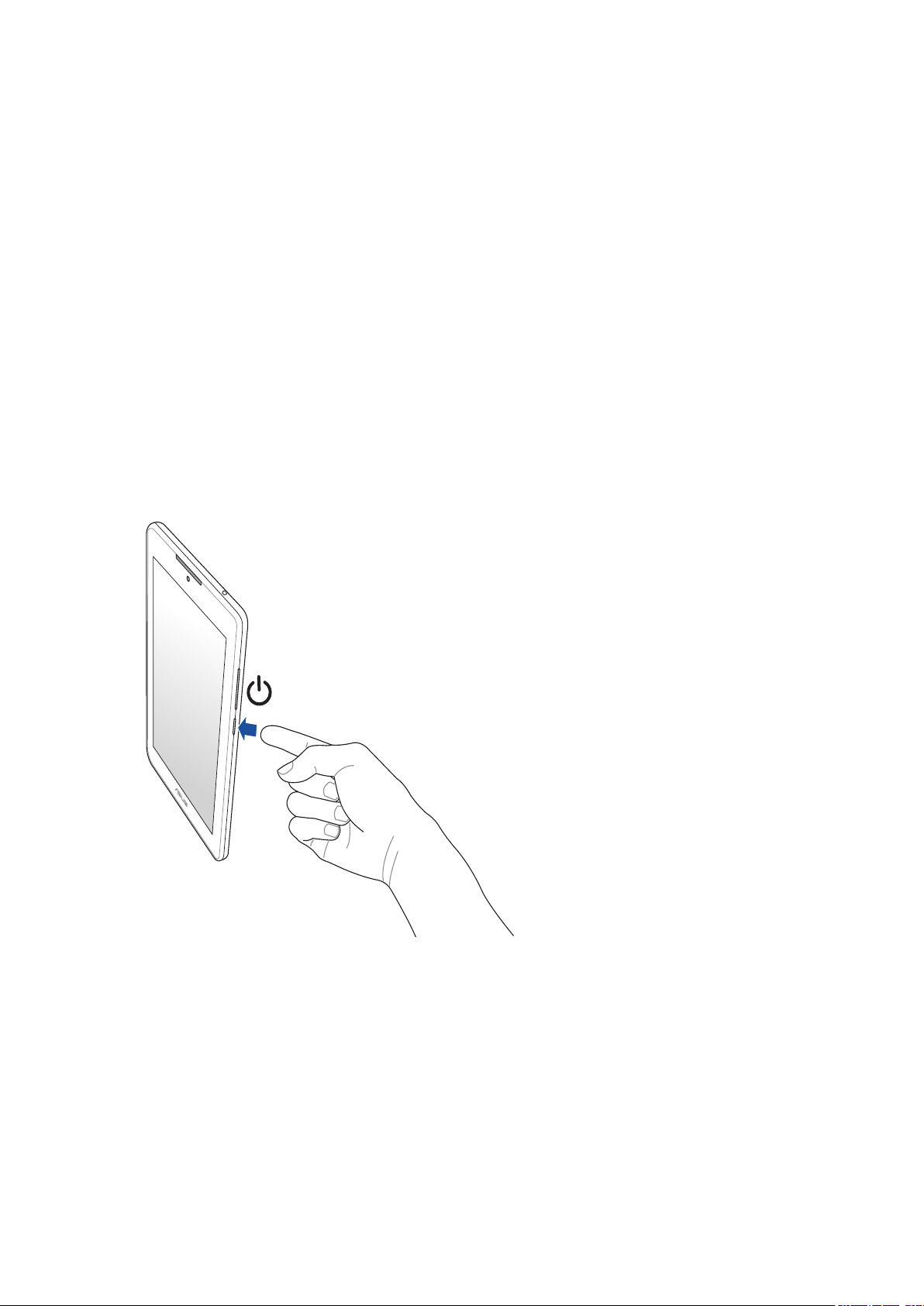
Включение и отключение устройства
Включение устройства
Для включения устройства нажмите и удерживайте кнопку питания.
Выключение устройства
Для выключения устройства:
1. Если экран выключен, для включения нажмите кнопку питания. Если экран заблокирован,
разблокируйте устройство.
2. Нажмите и удерживайте кнопку питания до появления запроса, затем выберите Выключить и нажмите
OK.
Спящий режим
Для перевода устройства в спящий режим нажмите и удерживайте кнопку питания, пока экран не погаснет.
Глава 1: Подготовка устройства!
19
Page 20
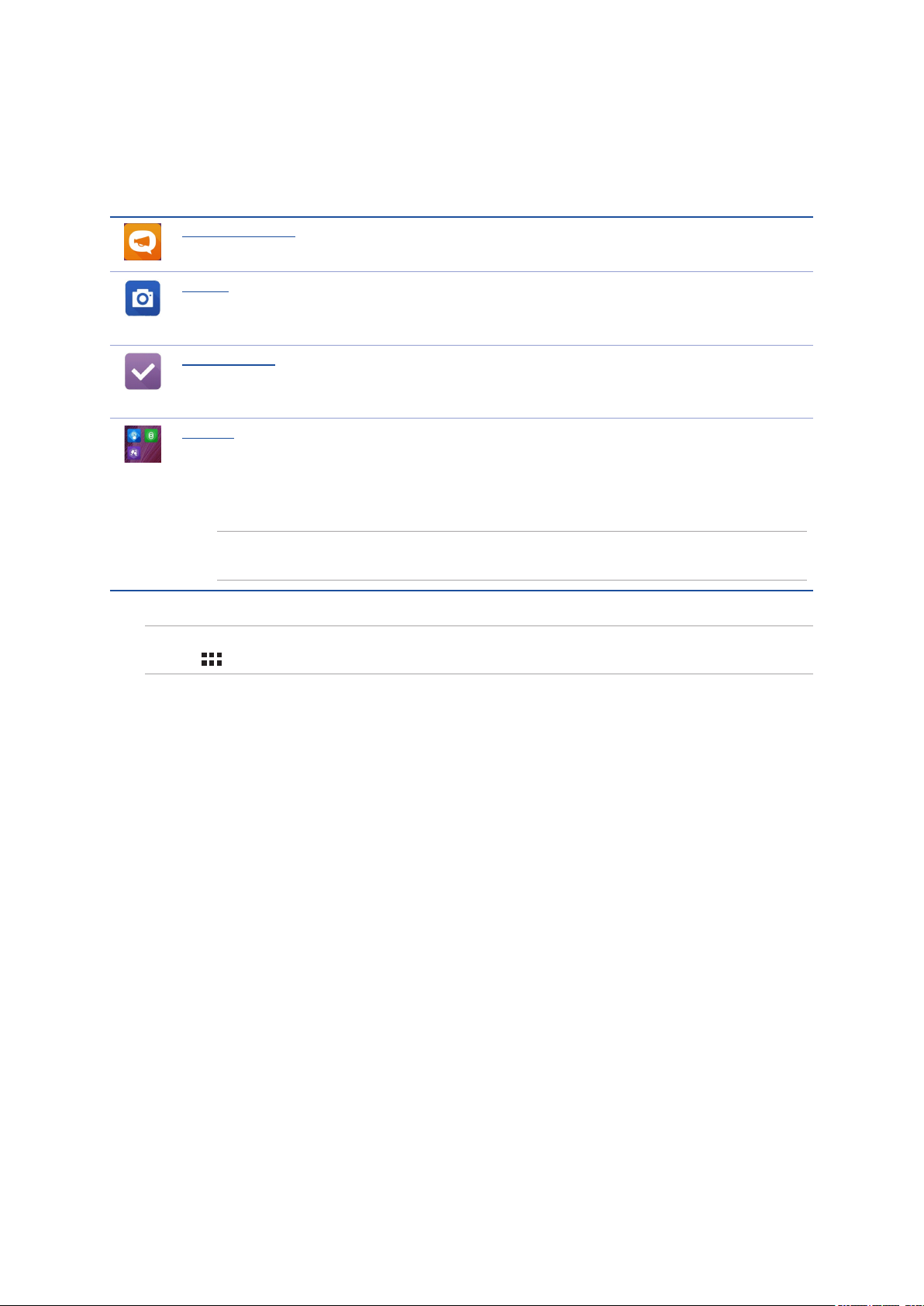
Основы
Получайте удовольствие от знакомства с простым и интуитивно понятным интерфейсом ASUS Zen UI!
ASUS Zen UI это удобный и интуитивно понятный интерфейс для планшетов ASUS. Он содержит
встроенные приложения, которые подстраиваются под вас и позволяют сделать жизнь проще.
Поддержка ASUS
На форуме можно найти ответы на часто задаваемые вопросы или написать отзыв.
Камера
С помощью технологии PixelMaster сохраняйте драгоценные моменты на фото и видео.
Сделать позже
Отвечайте на письма, сообщения, просматривайте интересные сайты и выполняйте другие
важные задачи тогда, когда это удобно для Вас.
ZenLink
Подключайтесь к различным устройствам с помощью ZenLink, который включает приложения
Remote Link, Share Link и PC Link. Используйте любое из этих приложений для подключения к
другим устройствам и обмена файлами.
ПРИМЕЧАНИЕ: Доступность тех или иных приложений может отличаться в зависимости от
модели.
ПРИМЕЧАНИЕ: Доступность тех или иных приложений может отличаться в зависимости от модели и региона.
Нажмите
на главном экране для проверки доступных приложений.
Глава 1: Подготовка устройства!
20
Page 21
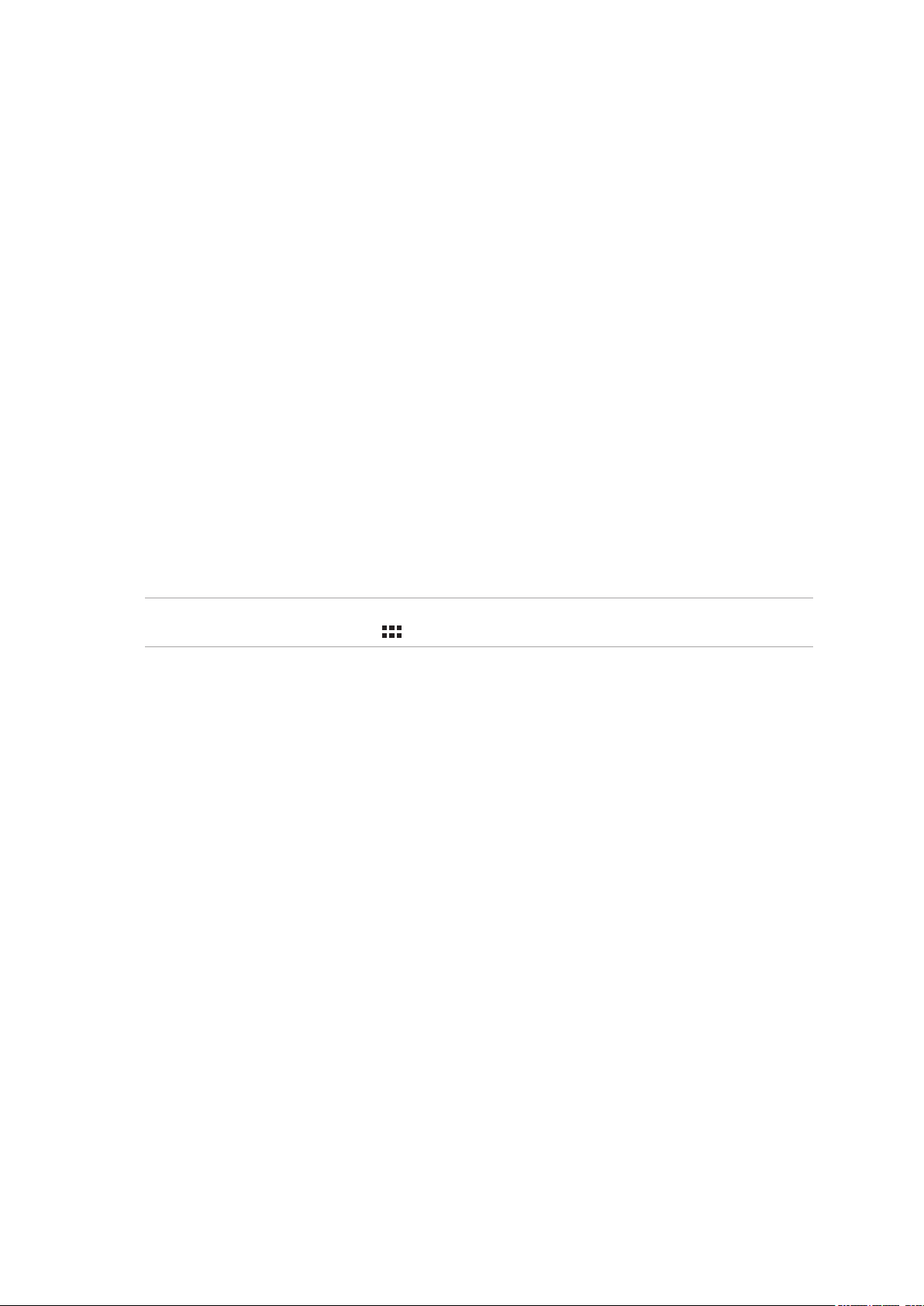
Первое включение
При включении планшета в первый раз появится мастер установки, который поможет настроить параметры
устройства. Следуйте инструкциям на экране для выбора языка, способа ввода, настройки мобильной связи,
Wi-Fi, вашего местоположения и синхронизации учетных записей.
Используйте учетную запись Google или ASUS для настройки устройства; если у вас еще нет учетной записи
Google или ASUS, создайте их.
Учетная запись Google
Учетная запись Google позволяет использовать все возможности ОС Android:
• Организация и отображение всей информации в любом месте.
• Автоматическое резервное копирование всех данных.
• Использование службы Google в любом месте.
Учетная запись ASUS
Учетная запись ASUS позволяет использовать следующие преимущества:
• Персональная служба поддержки ASUS и продление гарантии для зарегистрированных продуктов.
• 5 ГБ места в облачном хранилище бесплатно.
• Получение обновлений.
ПРИМЕЧАНИЕ: Мастер установки можно использовать в любое время для повторной конфигурации
устройства. На главном экране нажмите > Мастер установки.
Глава 1: Подготовка устройства!
21
Page 22
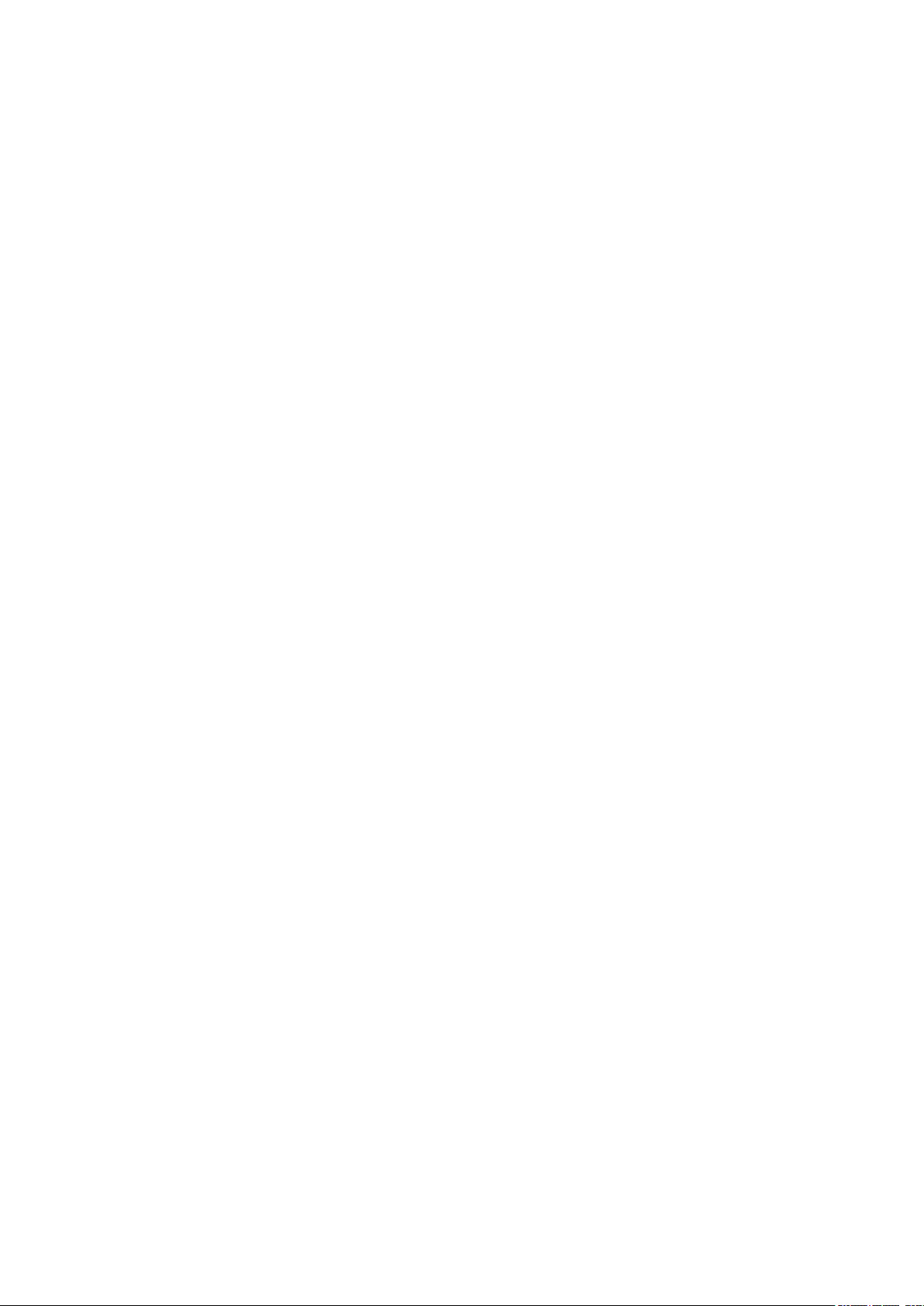
Советы для увеличения времени автономной работы
Время автономной работы очень важно для планшета. Ниже приведены советы для его увеличения.
– Закройте все неиспользуемые работающие приложения.
– Если Вы не пользуетесь устройством, нажмите кнопку питания для перевода его в спящий режим.
– Установите звук в интеллектуальный режим.
– Уменьшите яркость дисплея.
– Уменьшите громкость динамика.
– Отключите Wi-Fi.
– Отключите Bluetooth.
– Отключите GPS.
– Отключите автоматический поворот экрана.
– Отключите автоматическую синхронизацию.
Глава 1: Подготовка устройства!
22
Page 23
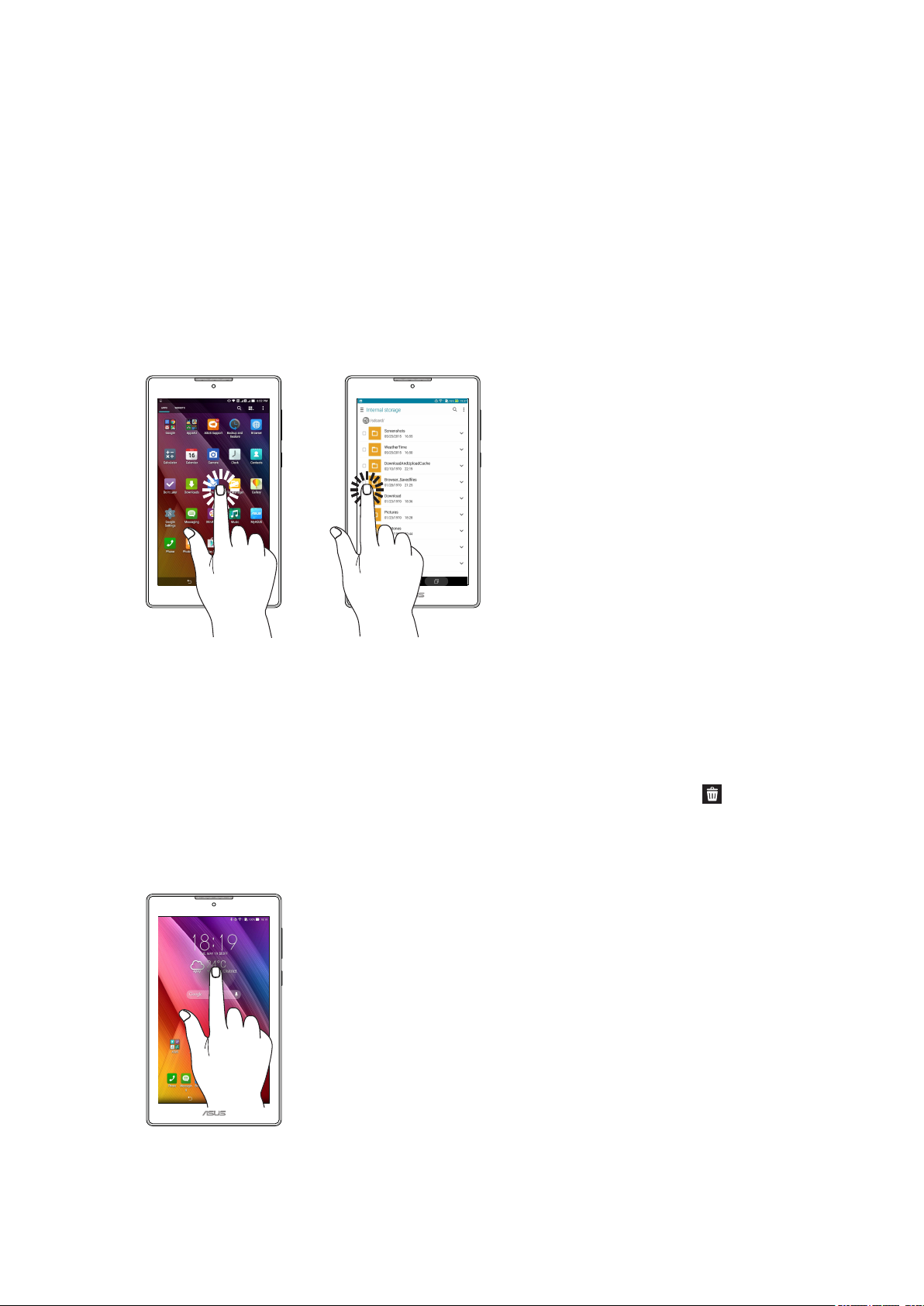
Использование сенсорного экрана
Жесты позволяют запускать программы и получать доступ к настройкам устройства.
Запуск приложений или выбор элементов
Выполните любое действие из следующих:
• Для запуска приложения нажмите на него.
• Для выбора элемента, например Диспетчера файлов, просто нажмите на него.
Перемещение или удаление элементов
Выполните любое действие из следующих:
• Для перемещения приложения или виджета выберите его и перетащите на новое место.
• Для удаления приложения или виджета с главного экрана выберите его и перетащите в
Удалить.
Глава 1: Подготовка устройства!
23
Page 24
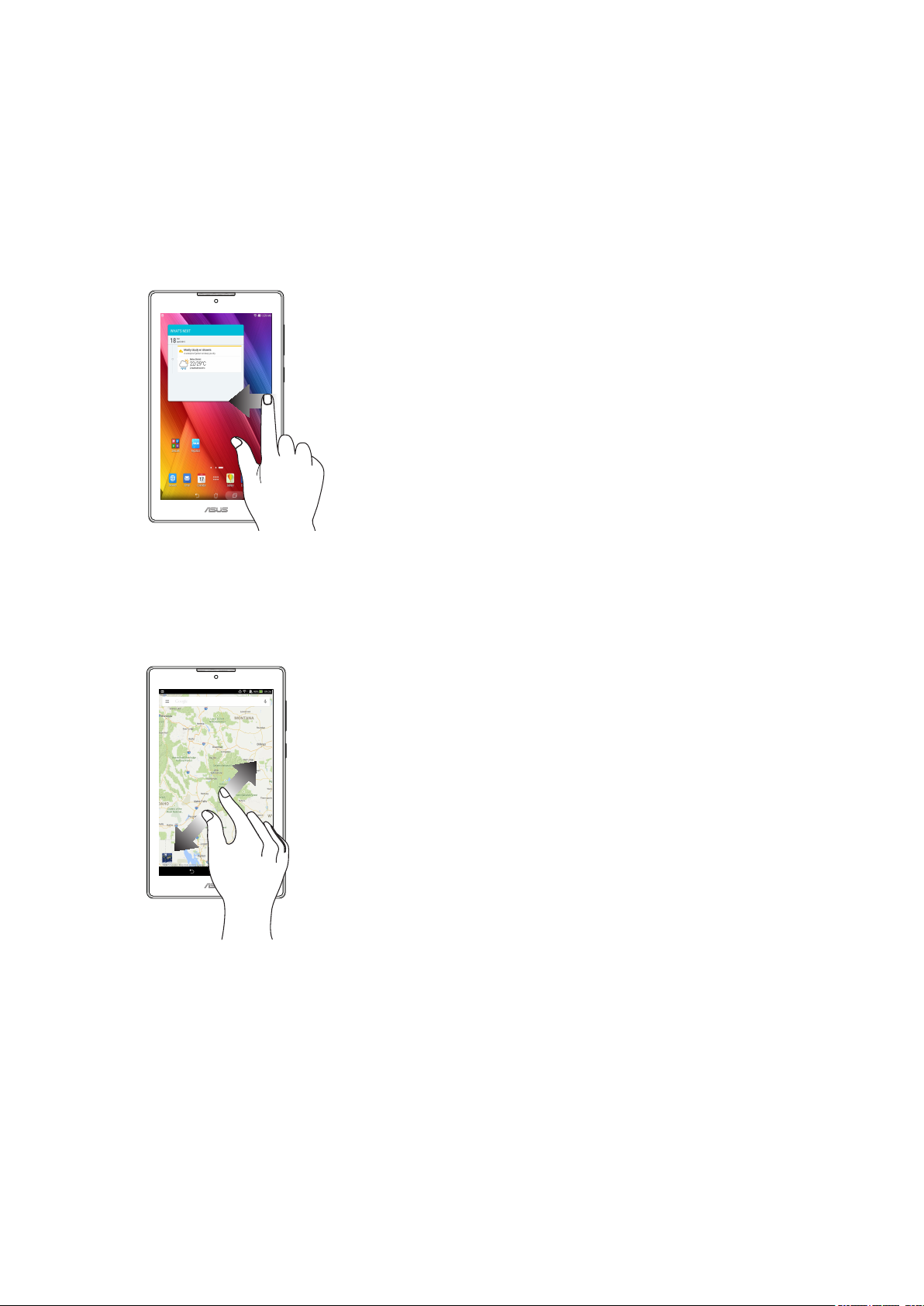
Перемещение по страницам или экранам
Выполните любое действие из следующих:
• Проведите пальцем вправо или влево для переключения между экранами или смены страницы
электронной книги или изображения в галерее.
• Проведите пальцем вверх или вниз для прокрутки окна или списка элементов.
Увеличение
Разведите два пальца для увеличения масштаба изображения в галерее или на карте.
Глава 1: Подготовка устройства!
24
Page 25
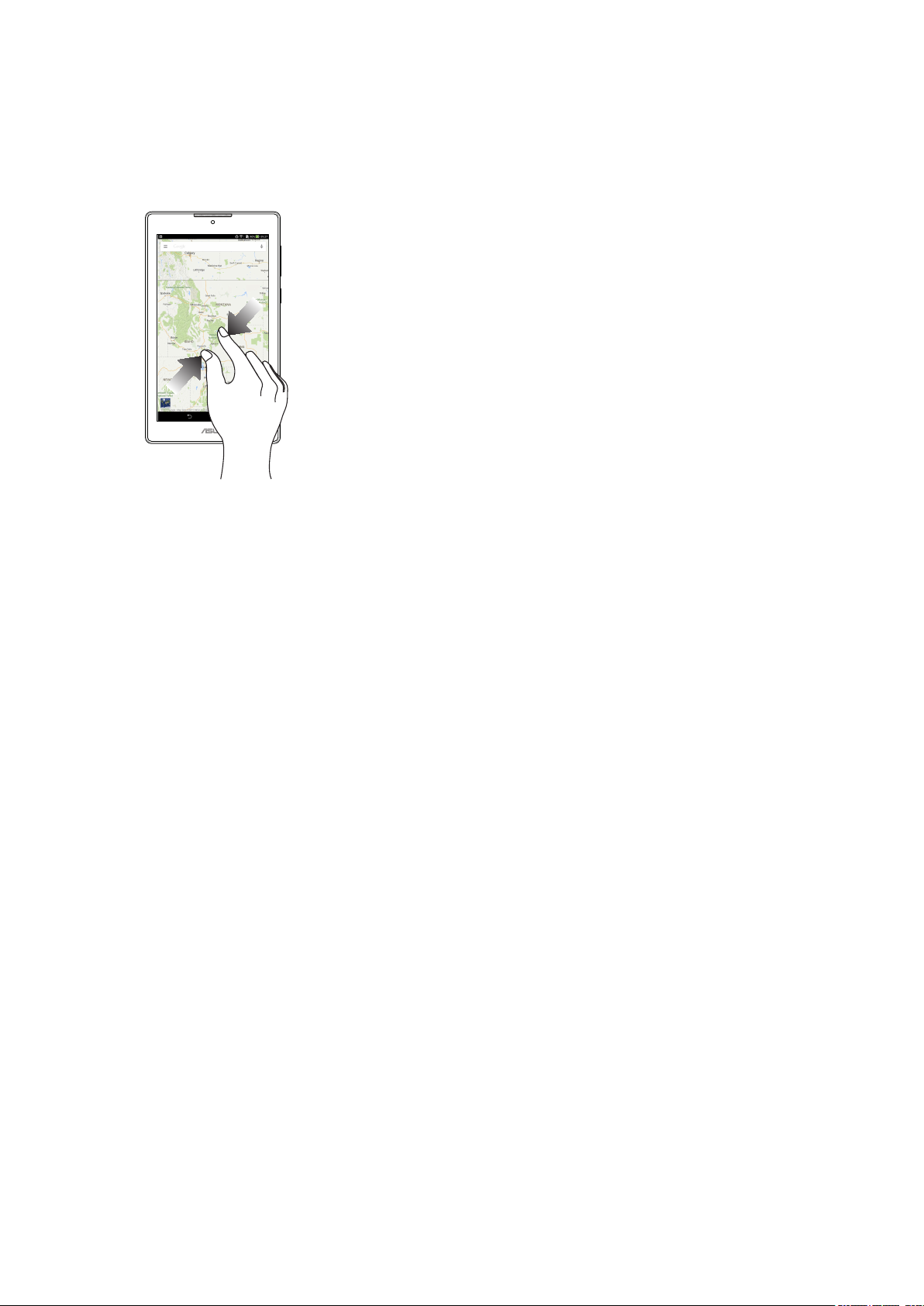
Уменьшение
Сведите два пальца вместе для уменьшения масштаба изображения в галерее или на карте.
Глава 1: Подготовка устройства!
25
Page 26
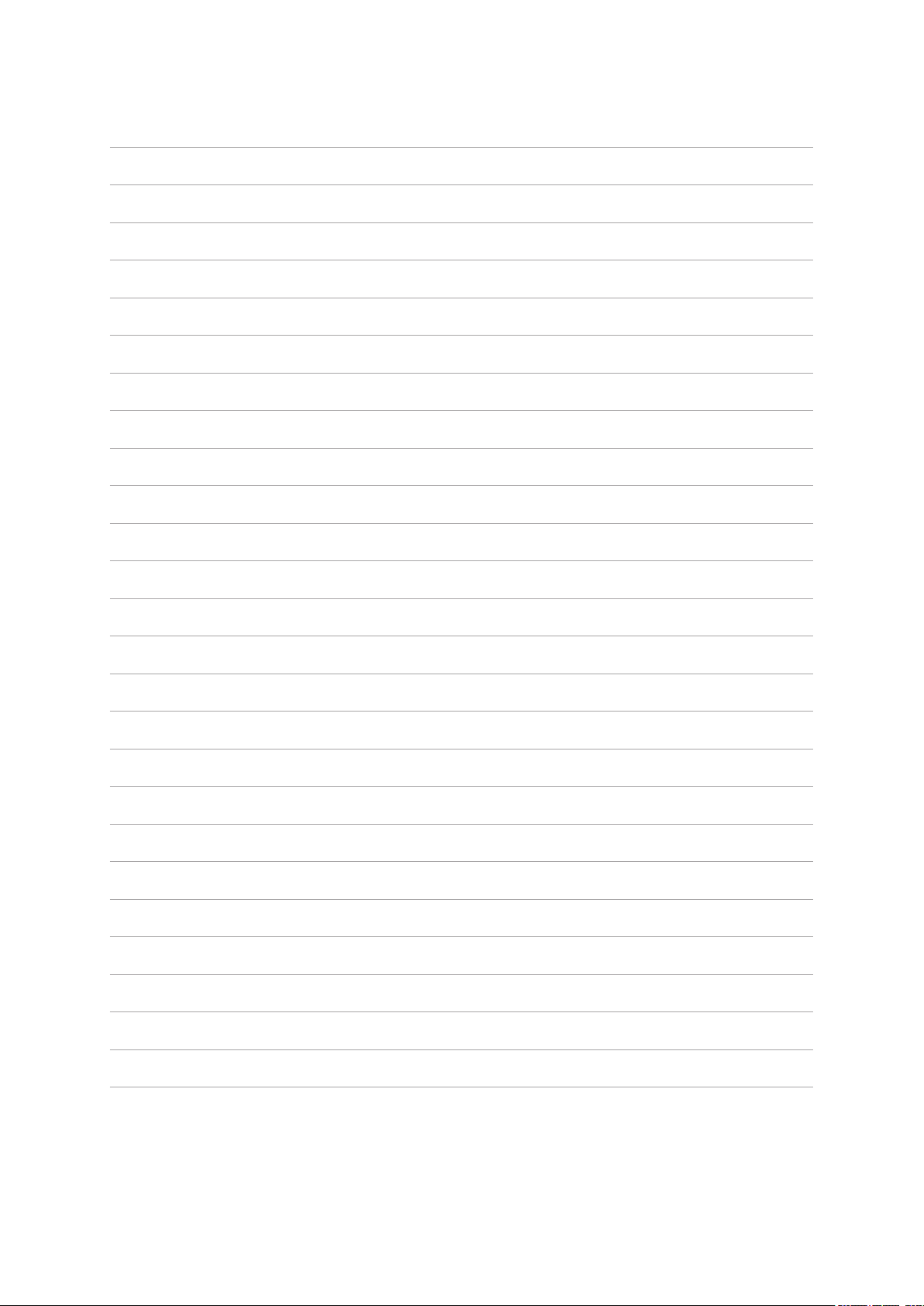
Глава 1: Подготовка устройства!
26
Page 27
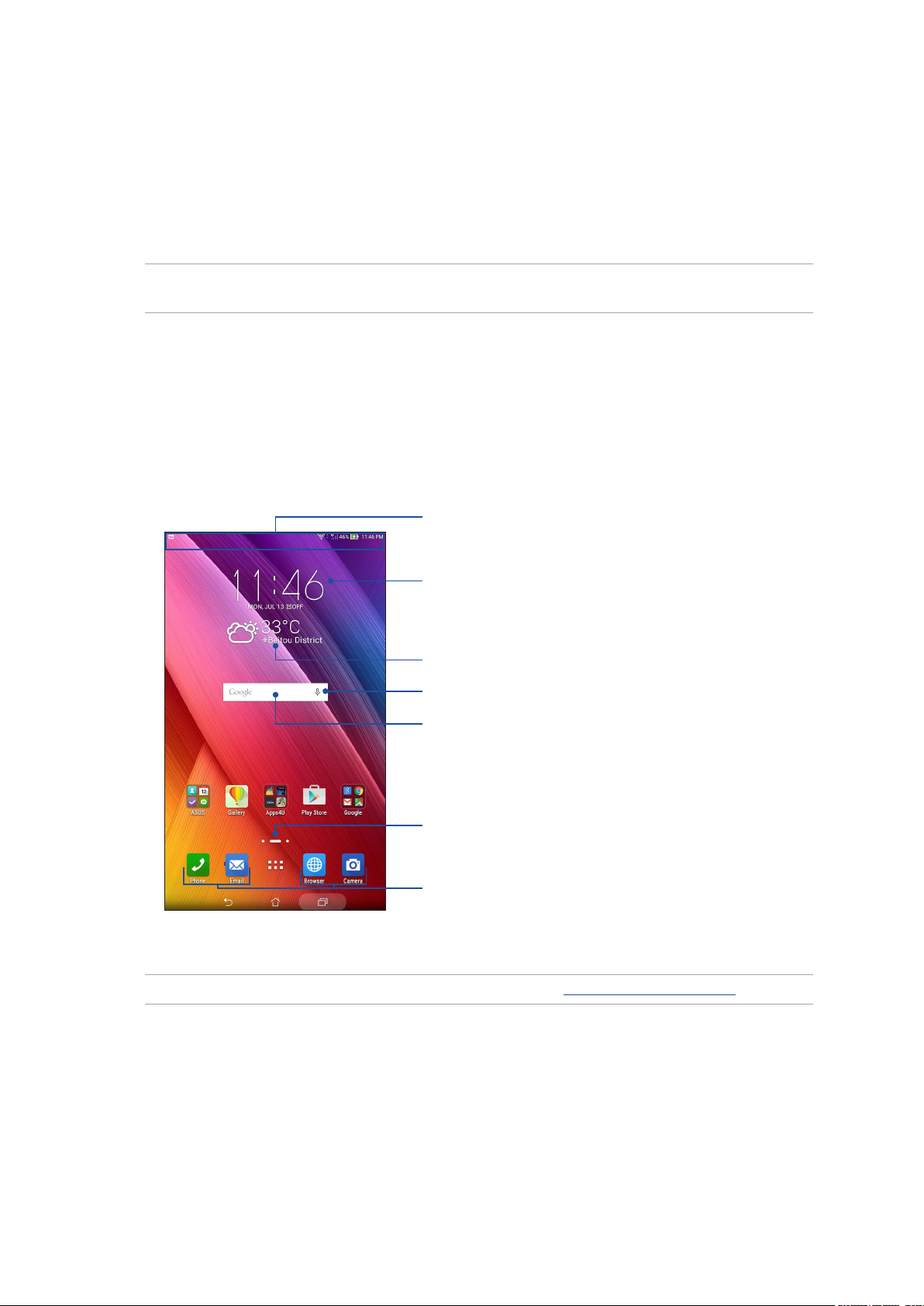
2 В гостях хорошо, а дома лучше
В гостях хорошо, а дома лучше
2
ПРИМЕЧАНИЕ: Приложения, показанные на экране, могут отличаться в зависимости модели. Следующие
изображения предназначены только для справки.
Возможности
Главный экран
Получайте напоминания о важных событиях, обновлениях, текстовых сообщениях и сводку погоды
непосредственно на главном экране.
Проведите по этой области вниз для отображения экрана
Системные уведомления и Панель быстрой настройки
Нажмите для отображения экрана Настройка
времени
Нажмите для обновления Погоды
Нажмите для открытия Голосового поиска
Нажмите для открытия Поиск в Google
Нажмите для открытия экрана Все приложения
Нажмите для запуска приложения
Проведите по экрану влево или вправо для отображения других страниц главного экрана.
ПРИМЕЧАНИЕ: Для добавления страниц на главный экран смотрите Расширенный главный экран.
Глава 2: В гостях хорошо, а дома лучше
27
Page 28
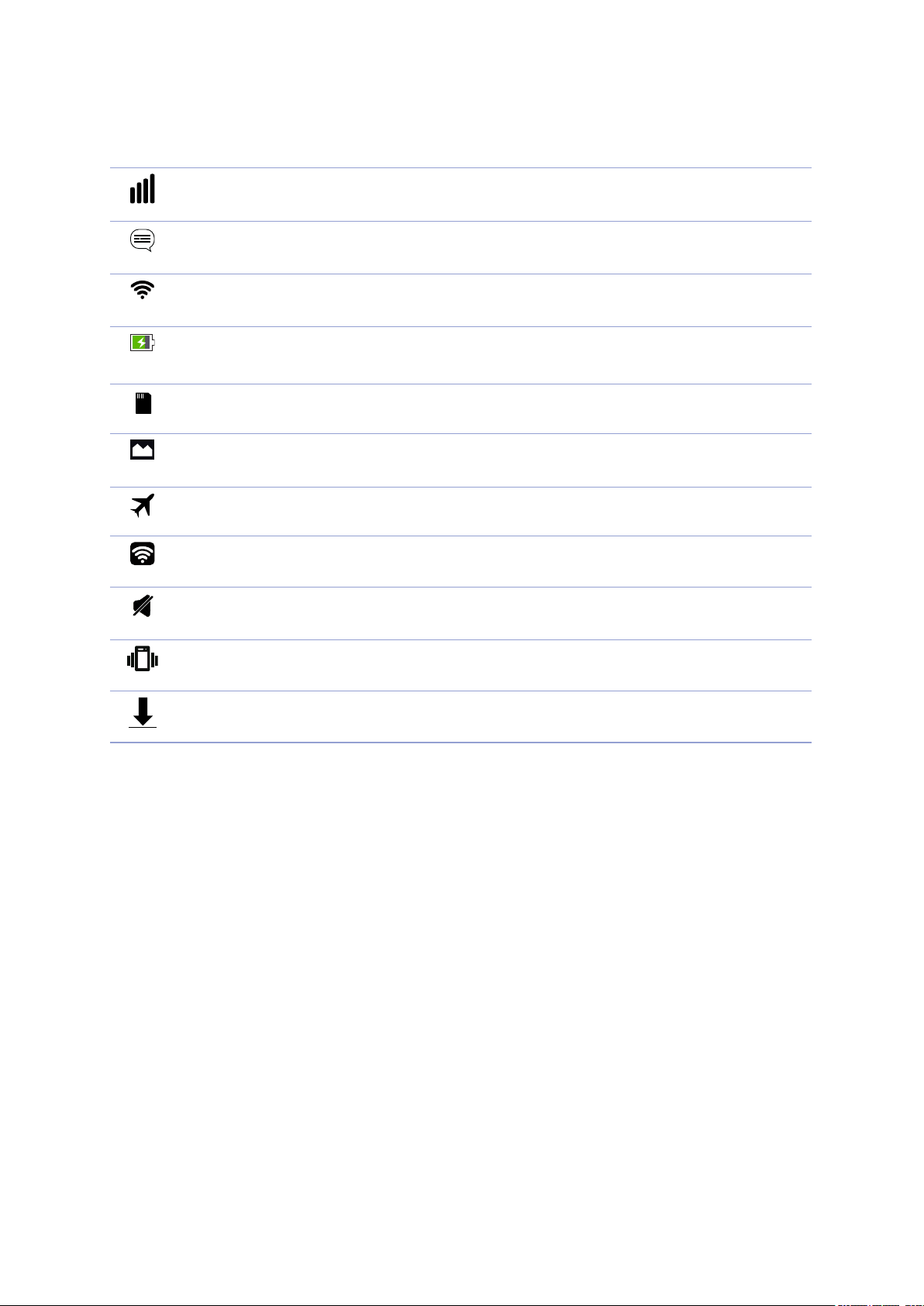
Иконки уведомлений
Эти иконки в панели состояния отображают состояние планшета.
Мобильная сеть (на некоторых моделях)
Отображает мощность сигнала мобильной сети.
Сообщения
Уведомляет о наличии непрочитанных сообщений.
Wi-Fi
Отображает мощность сигнала беспроводной сети.
Осталось заряда
Отображает состояние аккумулятора.
Карта MicroSD
Уведомляет о наличии карты MicroSD.
Скриншоты
Уведомляет о наличии снимка экрана.
Режим полета
Уведомляет о режиме полета.
Точка доступа Wi-Fi
Уведомляет о включенной беспроводной точка доступа.
Беззвучный режим
Уведомляет об отключенном звуке.
Режим вибрации
Уведомляет о включенном режиме вибрации.
Состояние скачивания
Отображает состояние загрузки приложения или файла.
Глава 2: В гостях хорошо, а дома лучше
28
Page 29
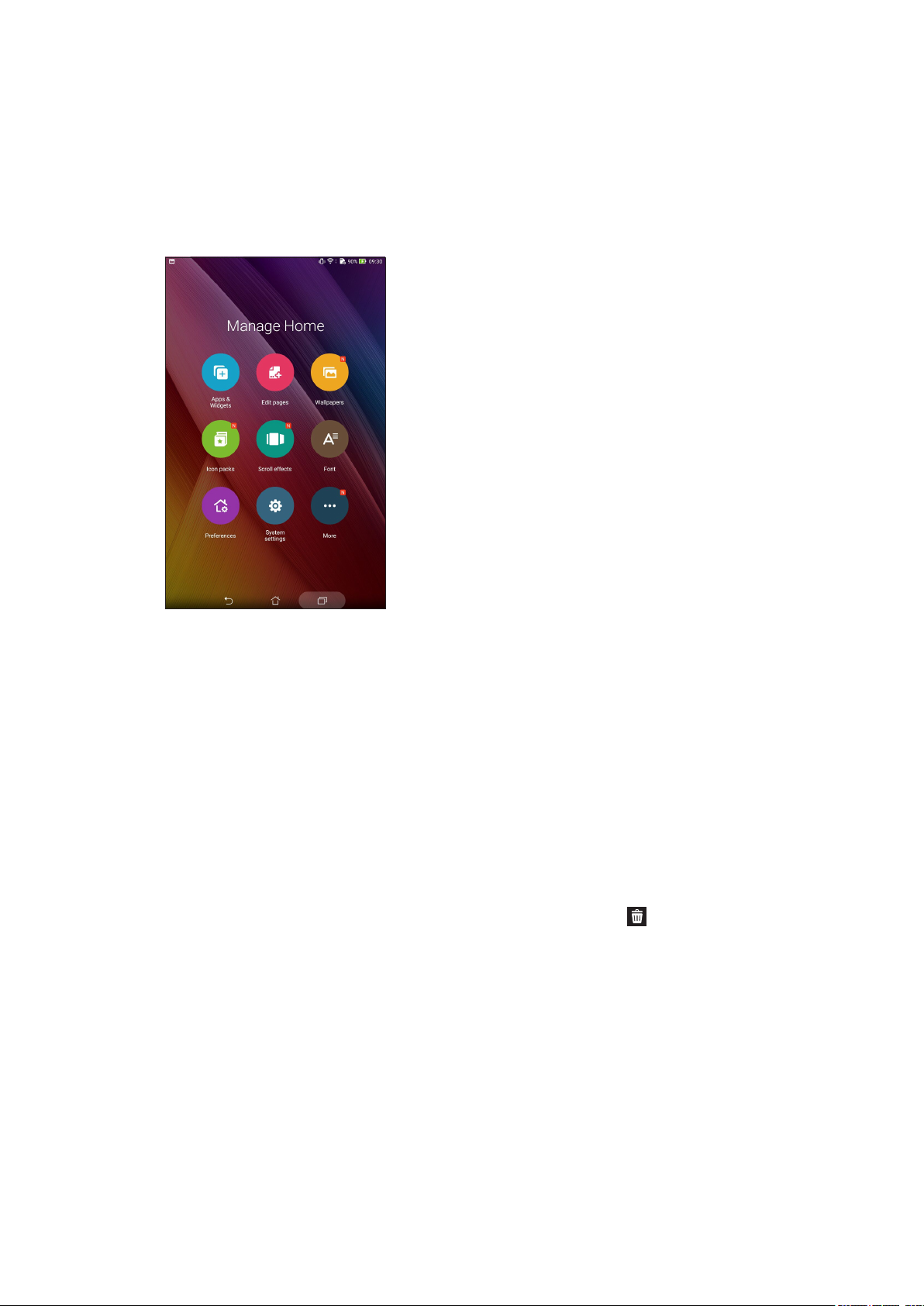
Персонализация главного экрана
Отобразите свою индивидуальность на главном экране. Выберите обои, добавьте ярлыки для приложений и
виджеты для быстрого анализа важной информации. Также можно добавить больше страниц для размещения
на главном экране большего количества приложений или виджетов.
Ярлыки приложений
Добавьте ярлыки для быстрого доступа к часто используемым приложениям. Можно добавлять, удалять или
группировать ярлыки в одну папку.
Добавление ярлыков
Добавьте ярлыки для быстрого доступа к часто используемым приложениям.
1. Нажмите на пустую область на главном экране и выберите Приложения и виджеты.
2. На экране Все приложения нажмите иконку приложения и перетащите ее на главный экран.
Удаление ярлыков
На главном экране нажмите и удерживайте приложение, затем перетащите его в Удалить. Удаленное с
главного экрана приложение останется на экране приложений.
Глава 2: В гостях хорошо, а дома лучше
29
Page 30
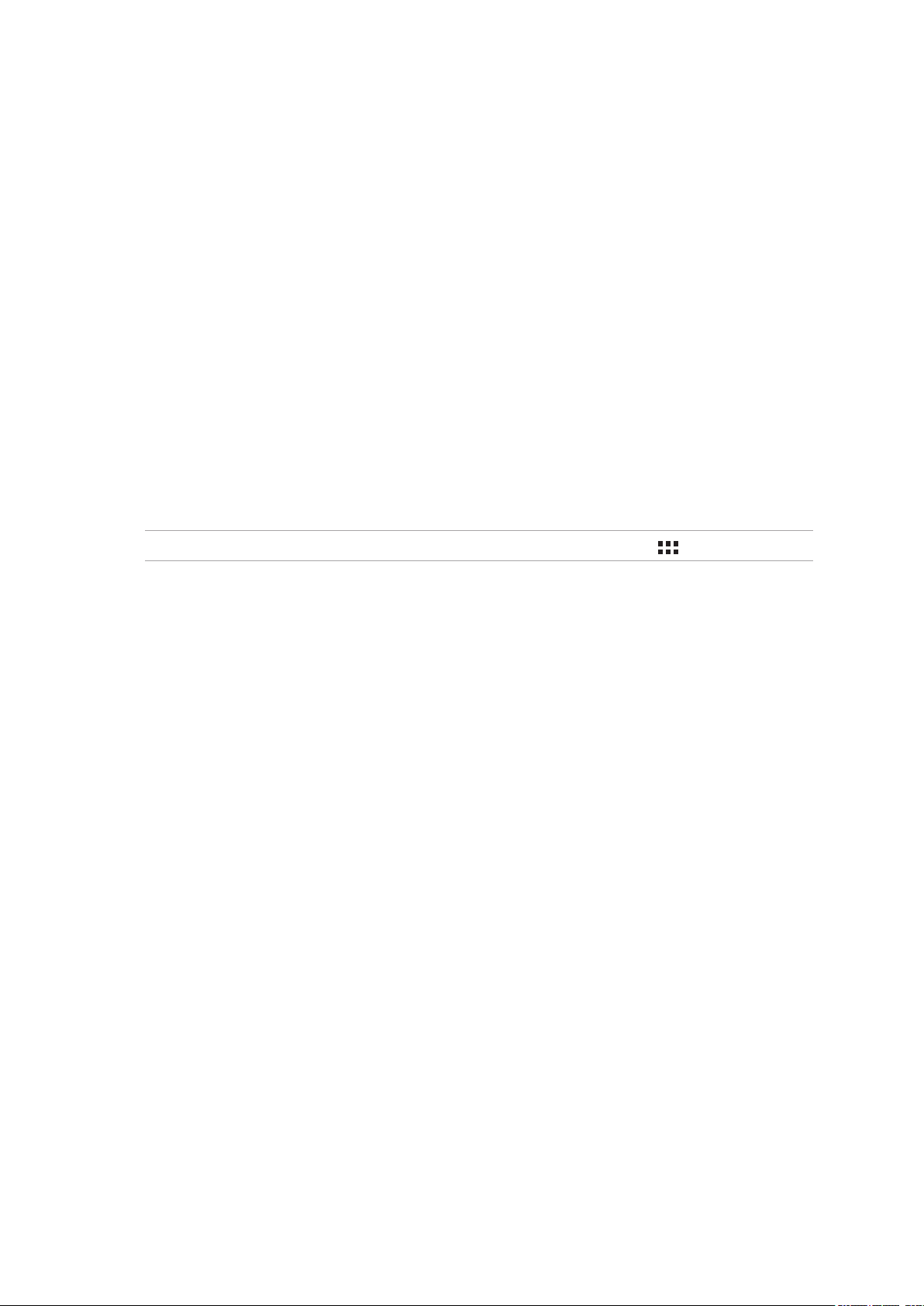
Группирование ярлыков в папку
На главном экране можно создать папки для размещения ярлыков.
1. На главном экране перетащите одно приложение (ярлык) на другое, появится папка.
2. Нажмите папку и выберите Без названия для ее переименования.
Виджеты
На главном экране можно разместить виджеты. Виджеты позволяют быстро просматривать сводку погоды,
события в календаре, состояние аккумулятора и многое другое.
Добавление виджетов
Для добавления виджета:
1. Нажмите на пустую область на главном экране и выберите Приложения и виджеты.
2. На экране Виджеты выберите и удерживайте виджет, затем перетащите его на главный экран.
Удаление виджетов
На главном экране нажмите и удерживайте виджет, затем перетащите его в Удалить.
ПРИМЕЧАНИЕ: Для отображения Приложений и Виджетов также можно нажать на главном экране.
Глава 2: В гостях хорошо, а дома лучше
30
Page 31

Обои
На обои можно поместить виджеты приложений, иконки и другие элементы. Для улучшения читабельности
в обои можно добавить полупрозрачный фон. Для оживления экрана можно выбрать анимированные обои.
Нажмите для применения фона
Нажмите для выбора фона
Переместите ползунок для настройки прозрачности обоев
Нажмите для выбора
обоев
Нажмите для выбора сохраненной фотографии или
изображения
Применение обоев и фона
Для применения обоев и фона:
1. Нажмите на пустую область на главном экране и выберите Обои.
2. Выберите место для обоев: на главном экране, экране блокировки или на главном экране и экране
блокировки. Если Вы не хотите добавить к обоям фон, перейдите к шагу 5.
3. Установите флажок Цвет фона, затем задайте уровень прозрачности.
4. Нажмите
5. Выберите обои и нажмите Применить.
и выберите цвет.
Глава 2: В гостях хорошо, а дома лучше
31
Page 32
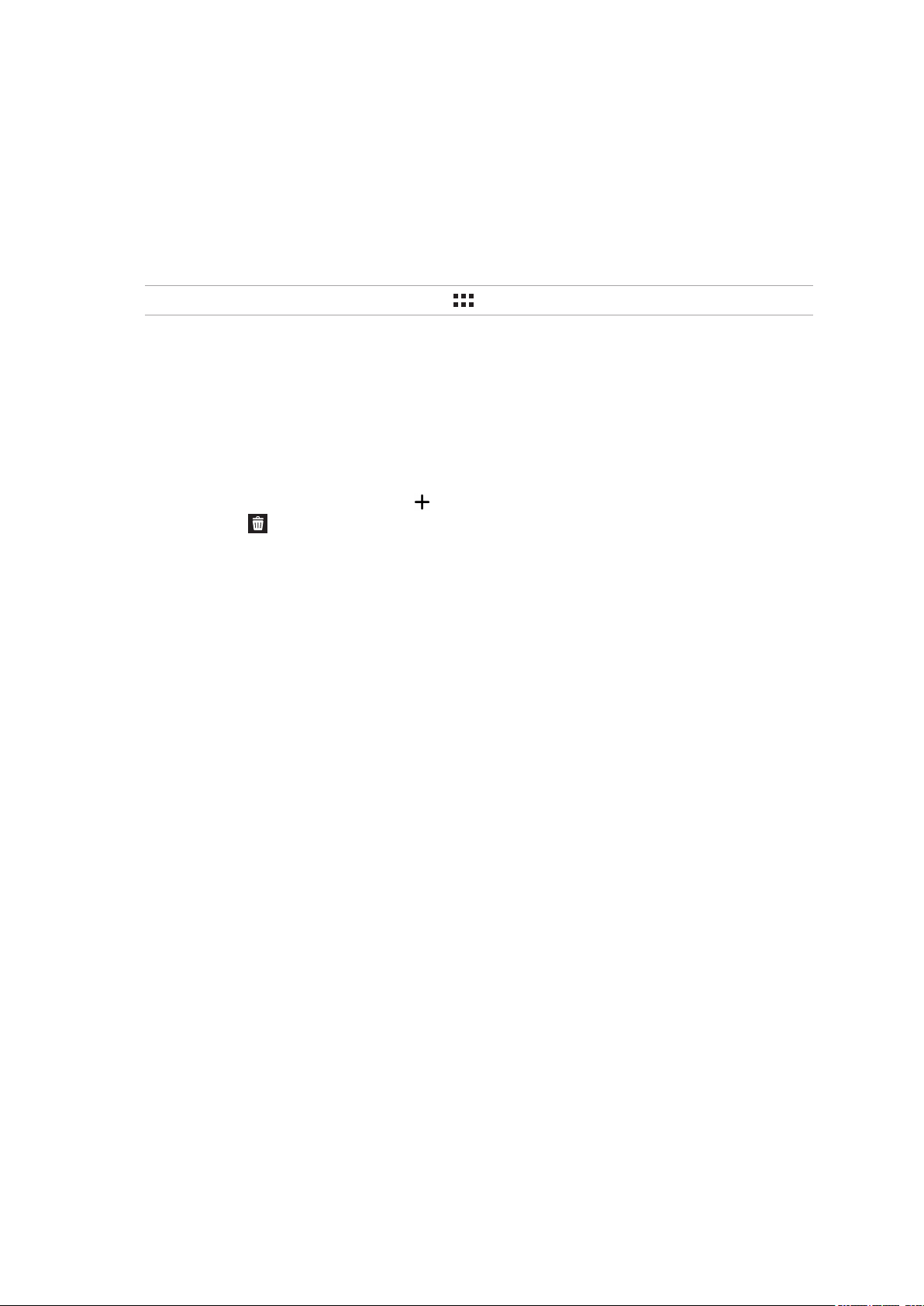
Применение анимированных обоев
Для применения анимированных обоев:
1. Нажмите на пустую область на главном экране и выберите Обои.
2. Выберите место для обоев: на главном экране, экране блокировки или на главном экране и экране
блокировки.
3. Выберите обои и нажмите Применить.
ПРИМЕЧАНИЕ: Обои также можно настроить в > Настройки > Дисплей.
Расширенный главный экран
Расширение главного экрана
Можно расширить главный экран, добавив дополнительные страницы для размещения виджетов и
приложений.
1. Нажмите на пустую область на главном экране и выберите Редактировать страницу.
2. Для добавления новой страницы нажмите
перетащите ее в
.
. Для удаления созданной страницы, выберите и
Глава 2: В гостях хорошо, а дома лучше
32
Page 33

Настройка даты и времени
По умолчанию, дата и время автоматически синхронизируются через Интернет.
Для изменения настроек даты и времени:
1. Откройте экран настроек, выполнив любое из следующих действий:
•Запустите панель быстрой настройки, затем нажмите
•Нажмите
2. Прокрутите экран Настройки вниз, затем выберите Время и Дата.
3. Снимите флажок Дата и время сети.
4. Выберите часовой пояс и вручную установите время и дату.
5. Можно выбрать использование 24-часового формата.
6. Выберите отображаемый формат даты.
ПРИМЕЧАНИЕ: Также смотрите Часы.
> Настройки.
.
Настройка рингтона и звуков оповещений
Настройте звук для уведомлений, например сообщений, электронной почты и оповещений. Также можно
включить или отключить звуки касания или блокировки экрана.
Для настройки звука:
1. Откройте экран настроек, выполнив любое из следующих действий:
•Запустите панель быстрой настройки, затем нажмите
•Нажмите
> Настройки.
.
2. Прокрутите экран Настройки вниз, затем выберите Звуки и уведомления.
3. Выполните необходимые настройки.
Глава 2: В гостях хорошо, а дома лучше
33
Page 34
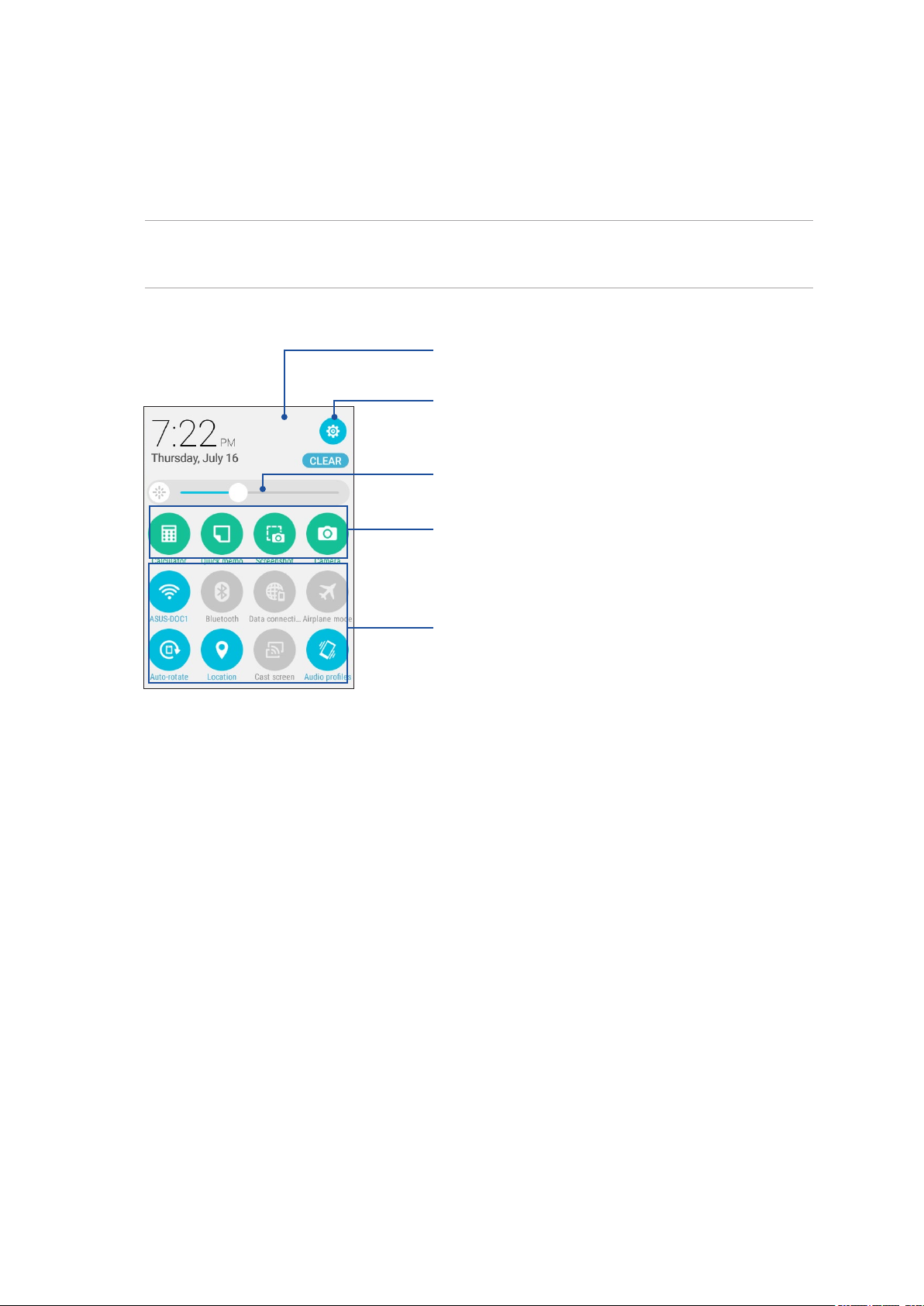
Панель быстрой настройки
Панель быстрой настройки предоставляет быстрый доступ к функциям и настройкам устройства. Каждая из
этих функций представлена кнопкой.
Для запуска панели быстрой настройки проведите двумя пальцами сверху вниз.
ПРИМЕЧАНИЕ: Синяя кнопка указывает, что функция включена, а серая кнопка указывает, что функция
выключена. Зеленые кнопки относятся к утилитам, к которым можно получить доступ с панели быстрой
настройки.
Нажмите здесь для переключения на панель быстрой
настройки
Нажмите для открытия
Настроек
Передвиньте влево или вправо для регулировки
яркости экрана
Нажмите эти кнопки для быстрого запуска этих
утилит
Нажмите эти кнопки для включения или отключения их
функций
Глава 2: В гостях хорошо, а дома лучше
34
Page 35

Системные уведомления
В системных уведомлениях отображаются последние обновления. Большинство этих изменений связаны с
системой.
Для запуска панели уведомлений проведите двумя пальцами сверху вниз.
Нажмите для открытия Настроек
Нажмите для очистки всех уведомлений
Для удаления уведомления из списка проведите по нему вправо или
влево
Нажмите на уведомление для отображения подробной
информации
Глава 2: В гостях хорошо, а дома лучше
35
Page 36

Экран блокировки
По умолчанию экран блокировки появляется после включения устройства и после выхода из спящего
режима. Чтобы разблокировать устройство, проведите пальцем по экрану.
Экран блокировки также можно использовать для быстрого доступа к данным и приложениям.
Настройка экрана блокировки
Если нужно изменить настройки безопасности экрана блокировки, выполните следующие инструкции:
1. Запустите панель быстрой настройки, затем нажмите
2. Прокрутите экран Настройки вниз, затем выберите Экран блокировки.
.
3. На следующем экране нажмите Блокировка экрана.
4. Выберите необходимую опцию.
ПРИМЕЧАНИЕ: Для получения подробной информации смотрите Безопасность планшета.
Глава 2: В гостях хорошо, а дома лучше
36
Page 37

Настройка кнопок быстрого доступа
По умолчанию, экран блокировки имеет кнопки быстрого доступа для сообщений и камеры. С помощью
следующих инструкций можно изменить настройки по умолчанию и настроить эти кнопки для запуска
других приложений:
1. Запустите панель быстрой настройки, затем нажмите
2. Прокрутите экран Настройки вниз, затем выберите Экран блокировки.
3. Нажмите Быстрый доступ.
4. На экране быстрого доступа выберите кнопку для настройки.
5. Выберите приложение, которое будет запускаться при нажатии этой кнопки.
ПРИМЕЧАНИЕ: Прокрутите вверх или вниз для выбора приложения.
.
Глава 2: В гостях хорошо, а дома лучше
37
Page 38

Голосовой поиск
Создайте голосовые команды, а затем используйте голосовой поиск для управления планшетом. С помощью
голосового поиска можно создать голосовые команды для выполнения следующих действий:
• Поиск информации в сети Интернет или на планшете
• Запуск приложений на планшете
• Указание направления при поиске места
ВАЖНО! Для использования этой функции необходимо подключение к сети Интернет.
Запуск голосового поиска
1. Откройте Голосовой поиск, выполнив любое из следующих действий:
•Нажмите
•Нажмите
на панели поиска Google.
> Голосовой поиск.
2. Скажите голосовую команду, когда иконка микрофона стала красной.
ПРИМЕЧАНИЕ: Говорите четко и используйте краткие фразы. В командах можно использовать глаголы,
связанные с функциями планшета.
Глава 2: В гостях хорошо, а дома лучше
38
Page 39

Настройка голосового поиска
Если необходимо изменить параметры голосового поиска, можно сделать это следующим образом:
1. На главном экране нажмите
2. Нажмите
> Настройки.
> Голосовой поиск.
Глава 2: В гостях хорошо, а дома лучше
39
Page 40

3. Нажмите Поиск на планшете.
4. Выберите группы, в которых нужно выполнить голосовой поиск.
Глава 2: В гостях хорошо, а дома лучше
40
Page 41

3 На связи
На связи
3
Звонки
Использование двух SIM
Использование двух SIM позволяет управлять настройками установленных карт micro SIM. Эта функция
позволяет включить/отключить карту micro SIM, назначить имя для SIM и выбрать предпочитаемую сеть.
Переименование карт micro SIM
Измените имя карты micro SIM для удобной ее идентификации.
1. На главном экране нажмите
2. Выберите SIM-карту, которую нужно переименовать.
3. Введите имя для SIM карты.
ПРИМЕЧАНИЕ: Если у Вас SIM-карты от разных провайдеров, рекомендуется использовать имена провайдеров
для названия SIM-карт. Если обе SIM-карты от одного провайдера, рекомендуется использовать мобильные
номера для названия SIM-карт.
> Настройки > SIM cards.
Глава 3: На связи
41
Page 42
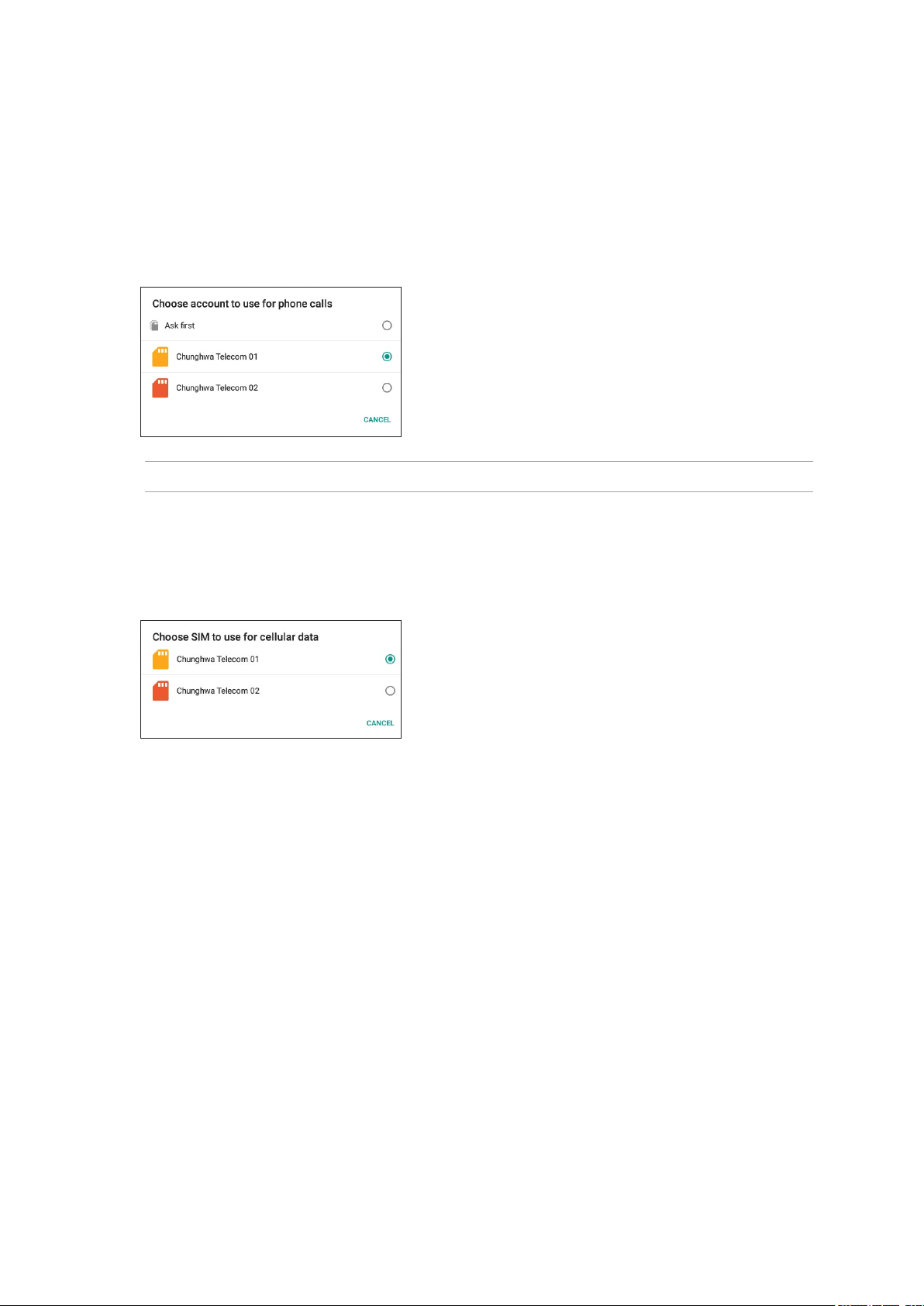
Выбор предпочитаемой карты micro-SIM
Назначьте SIM-карту, используемую для вызовов и передачи данных по умолчанию.
SIM-карта для голосовых вызовов
При совершении вызова устройство автоматически использует SIM-карту по умолчанию.
Для назначения SIM-карты для голосовых вызовов нажмите Вызовы и выберите используемую SIM.
ВАЖНО! Эту функцию можно использовать только при вызове из списка контактов.
SIM-карта для передачи данных
Для назначения SIM-карты для передачи данных, нажмите Мобильные данные и выберите SIM1 или SIM2.
42
Приложение
Page 43

Совершение и прием вызовов
Устройство предлагает несколько способов для совершения вызова. Звоните друзьям из списка контактов,
используйте Smart Dial для быстрого вызова или введите номер быстрого набора для часто вызываемого
контакта.
Экран устройства загорается при поступлении входящего вызова. Отображение входящего вызова может
отличаться в зависимости от состояния устройства.
ПРИМЕЧАНИЕ: Организуйте свои контакты в приложении Контакты. Подробную информацию смотрите в
Управление контактами.
Запуск приложения Телефон
Для запуска приложения Телефон выполните одно из следующих действий на главном экране:
• Нажмите
• Нажмите
.
> Телефон.
Набор телефонного номера
Используйте приложение Телефон для непосредственного набора телефонного номера.
1. На главном экране нажмите Asus > Контакты, затем нажмите клавиши с цифрами.
2. Выберите кнопку вызова SIM1 или SIM2 для набора номера.
ПРИМЕЧАНИЕ: Надписи на кнопках вызова могут отличаться в зависимости от настроек в картах micro SIM.
Для получения подробной информации смотрите Использование двух SIM.
Набор добавочного номера
Когда нужно позвонить на добавочный номер следуйте любой из инструкций ниже.
Приложение
43
Page 44

Подтверждение добавочного номера
Можно вставить подтверждение для набора добавочного номера после набора основного номера.
1. В приложении Телефон введите основной номер.
2. Нажмите и удерживайте # для вставки подтверждения, которое обозначается точкой с запятой (;).
3. Выберите SIM1 или SIM2 для совершения вызова.
4. При появлении запроса нажмите "Да" для подтверждения добавочного номера.
Автонабор добавочного номера
Можно вставить короткую или длинную паузу, добавочный номер будет набран автоматически после набора
основного номера.
1. В приложении Телефон введите основной номер.
2. Нажмите и удерживайте нажатой клавишу * для вставки паузы, которая обозначается запятой (,).
ПРИМЕЧАНИЕ: Если необходима длинная пауза, нажмите и удерживайте клавишу * еще раз.
3. Введите добавочный номер.
4. Выберите SIM1 или SIM2 для совершения вызова.
5. Нажмите
для завершения вызова.
Интеллектуальный поиск контактов
При вводе первых нескольких цифр или букв имени контакта, устройство отфильтрует список контактов
или журнал вызовов и отобразит возможные совпадения. Если контакт находится в списке возможных
совпадений, его можно быстро вызвать.
1. Запустите приложение Телефон, введите номер или имя контакта.
2. В списке возможных совпадений выберите нужный контакт. Если контакта нет в списке, введите полный
номер или имя контакта.
3. Выберите SIM1 или SIM2 для совершения вызова.
ПРИМЕЧАНИЕ: Надписи на кнопках вызова могут отличаться в зависимости от настроек в картах micro SIM.
Подробную информацию смотрите в Использование двух SIM.
44
Глава 3: На связи
Page 45

Вызовы из контактов
Можно совершить вызов из списка контактов.
1. Запустите приложение Контакты.
2. Нажмите контакт и выберите номер для набора.
3. Нажмите
ПРИМЕЧАНИЕ: Для просмотра всех контактов нажмите Отобразить контакты и выберите все учетные
записи.
для завершения вызова.
Звонки избранным контактам
Для быстрого вызова контакта добавьте его в список избранных.
1. Откройте Контакты или приложение Телефон.
2. Нажмите
3. Нажмите
для отображения списка избранных контактов и выберите нужный контакт.
для завершения вызова.
Ответ на вызов
Ответить на вызов можно двумя способами в зависимости от состояния устройства:
• Когда устройство активно, нажмите Ответ или Отклонить.
• Если устройство заблокировано, перетащите
на для ответа или на для отклонения вызова.
Набор последнего вызываемого номера
Для набора последнего вызываемого номера:
1. Для повторного набора номера выберите номер из журналов вызовов в приложении Телефон.
2. Нажмите
для завершения вызова.
Глава 3: На связи
45
Page 46
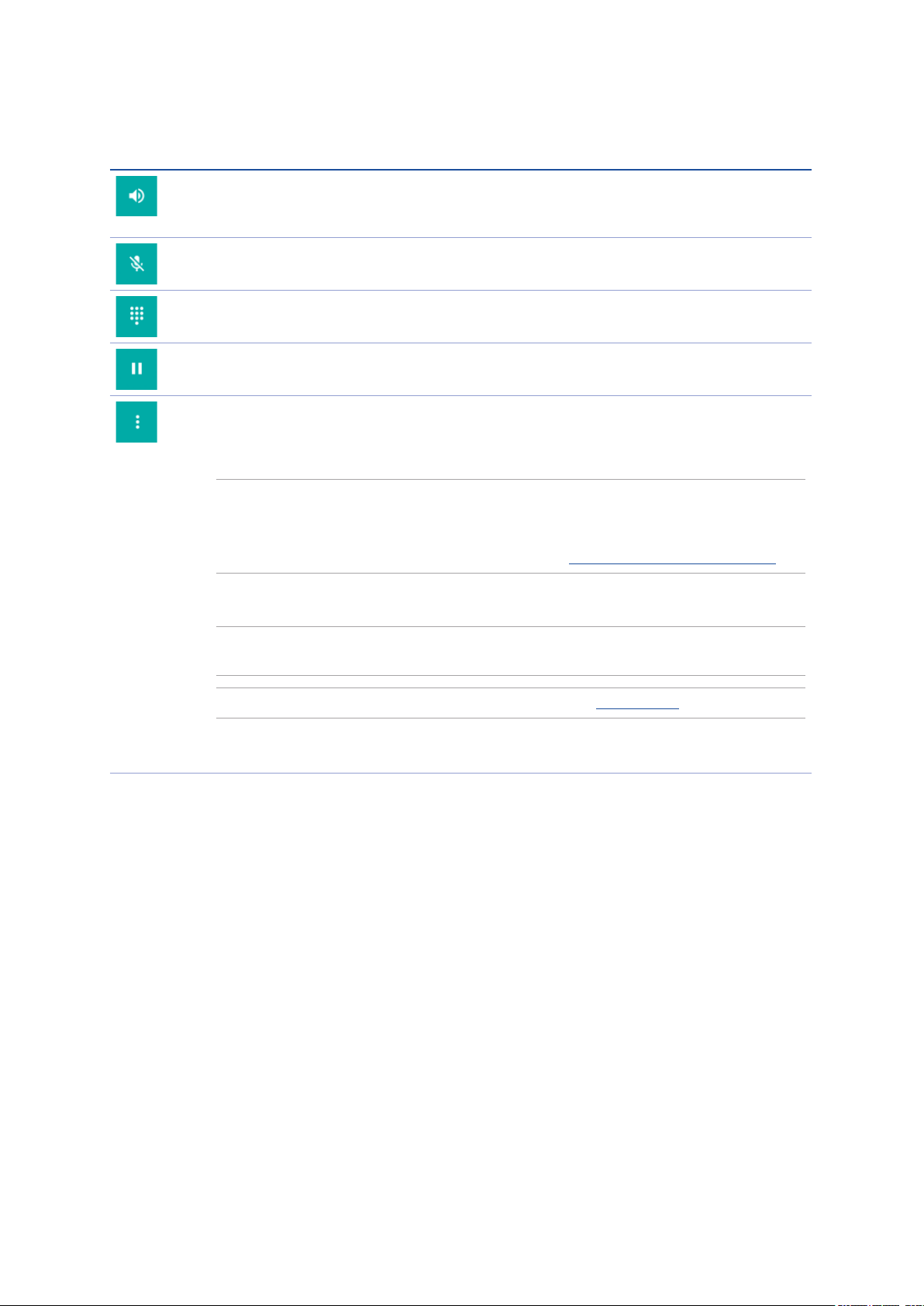
Другие опции вызова
Во время разговора можно выбрать любую из возможных опций.
Микрофон
Включает или отключает микрофон. Когда микрофон выключен, вы слышите абонента, а он вас
не слышит.
Громкая связь
Включает или отключает громкую связь.
Цифровая клавиатура
Включает/отключает цифровую клавиатуру.
Удержание вызова
Ставит активный вызов на удержание.
Добавить вызов
Если провайдер предоставляет услугу конференц-связи, эта иконка позволяет добавлять
контакты в активный вызов.
ПРИМЕЧАНИЕ:
• Количество участников в конференции зависит от вашего тарифа. Информацию о данной услуге
можно узнать у вашего провайдера.
• Подробную информацию о конференц-связи смотрите в Управление несколькими вызовами.
Начало записи
Записывает активный вызов.
ВАЖНО! Перед записью активного вызова, согласно закону, необходимо спрашивать разрешения у
абонента на другом конце линии.
ПРИМЕЧАНИЕ: Подробную информацию смотрите в разделе Запись вызова.
46
Глава 3: На связи
Page 47

Управление несколькими вызовами
Устройство позволяет совершать или принимать два вызова. Также можно настроить конференц-связь,
которая подходит для деловых встреч, собраний и других групповых вызовов.
Ответ на другой вызов
Во время разговора можно услышать звуковой сигнал, указывающий на другой входящий вызов. Нажмите
Ответ для ответа на входящий вызов во время активного вызова.
Переключение между вызовами
Для переключения между вызовами, нажмите панель внизу.
Глава 3: На связи
47
Page 48
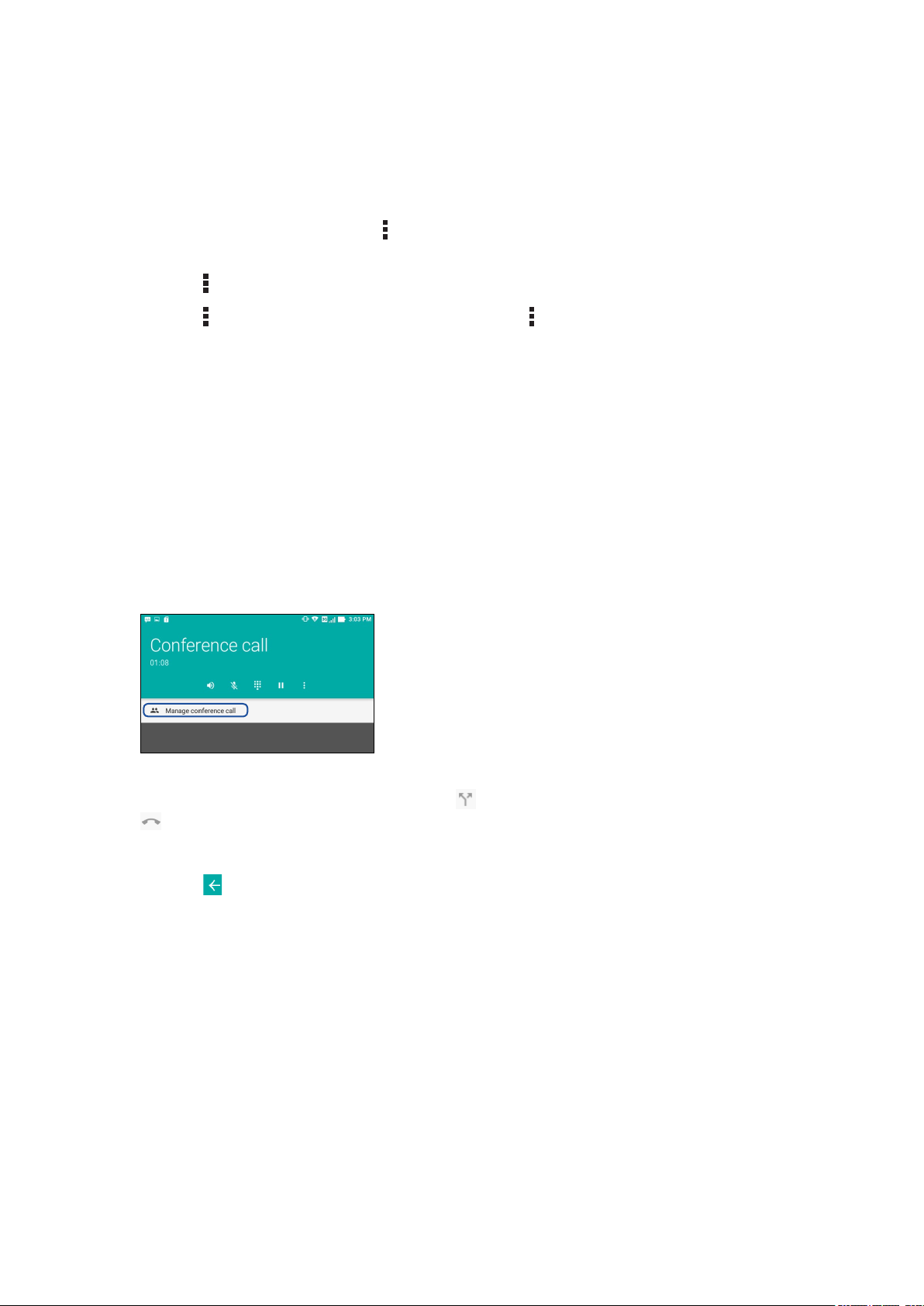
Настройка конференц-связи
Устройство совместно с сетью GSM позволяет создать конференц-связь, включающую до 5 человек. Во
время разговора можно добавить больше контактов и объединить все вызовы в один конференц-вызов.
1. Вызовите контакт или наберите номер. Дождитесь ответа абонента.
2. Когда на ваш вызов ответят, нажмите
нужно включить в конференц-вызов.
3. Нажмите
4. Нажмите
конференции. Повторите еще раз, если нужно подключить к конференции других собеседников.
, затем нажмите Объединить вызовы для объединения двух вызовов в конференц-вызов.
для добавления другого контакта, затем нажмите для добавления вызова к текущей
, затем нажмите Добавить вызов и наберите номер, который
Управление конференцией
В ходе конференции можно отделить контакт от конференции для частной беседы или исключить контакт из
конференции.
1. На экране конференц-связи нажмите Управление конференц-связью для вывода списка участников
конференции.
2. Для удаления контакта из конференции нажмите
.
3. Нажмите
Глава 3: На связи
48
для возврата на экран конференц-связи.
. Для отключения контакта из конференции нажмите
Page 49

Запись вызова
Устройство позволяет записывать разговор для дальнейшего использования.
1. Вызовите контакт или наберите номер.
2. Нажмите
ВАЖНО! Перед записью вызова, спросите разрешения на запись беседы у абонента на другой стороне линии.
3. Для остановки записи нажмите и выберите Остановить запись.
и выберите Начало записи для записи вызова. На экране появится мигающая красная точка.
Глава 3: На связи
49
Page 50

Управление контактами
Организуйте свои контакты и общайтесь с ними с помощью звонков (на некоторых моделях), SMS
сообщений (на некоторых моделях), электронной почты или социальных сетей. Сгруппируйте ваши контакты
в качестве избранных для быстрого доступа или сгруппируйте их в качестве VIP-контактов для получения
уведомлений о каких-либо предстоящих событиях, пропущенных вызовах или непрочитанных сообщениях.
Также можно синхронизировать контакты с учетными записями электронной почты или социальных сетей
для быстрого доступа или применять фильтрацию контактов.
Запуск приложения Контакты
Для запуска приложения Контакты выполните одно из следующих действий на главном экране:
• Нажмите Asus > Контакты
• Нажмите
> Контакты
Настройка профиля
Персонализируйте устройство и задайте профиль.
1. Запустите приложение Контакты и нажмите Настроить мой профиль.
2. Заполните информацию, например номер мобильного или домашнего телефона. Для добавления другой
информации нажмите Добавить поле.
3. После завершения нажмите
.
50
Глава 3: На связи
Page 51

Добавление контактов
Добавляйте контакты в устройство, а для наиболее важных контактов заполняйте дополнительную
информацию, например контактный телефон, адрес электронной почты, специальные события и прочее.
1. Запустите приложение Контакты и нажмите
2. ASUS Планшет.
ПРИМЕЧАНИЕ:
• Контакт также можно сохранить на SIM-карте или в учетной записи электронной почты.
• Если у вас нет учетной записи электронной почты, нажмите Добавить учетную запись для ее создания.
3. Заполните необходимую информацию, например номер мобильного или домашнего телефона, адрес
электронной почты и поместите контакт в группу.
4. Если нужно добавить дополнительный телефон или адрес электронной почты, нажмите Добавить.
5. Если нужно добавить другую контактную информацию, нажмите Добавить поле.
6. После завершения нажмите
.
.
Сохранение вызовов в Контакты
Можно добавить вызов из журнала вызовов в список контактов.
1. В журнале вызовов нажмите > рядом с вызовом.
2. Нажмите
3. Нажмите Добавить в контакты и выберите Создать новый контакт для редактирования информации
контакта.
и выберите Изменить номер перед вызовом.
4. Нажмите
для добавления в список контактов новой записи.
Глава 3: На связи
51
Page 52

Добавление добавочного номера
Контакту можно назначить добавочный номер.
1. Заполните необходимые поля на экране Добавить контакт.
2. В поле телефон введите основной номер затем нажмите
ПРИМЕЧАНИЕ:
• Используйте , в качестве разделителя, если нужно пропустить голосовую подсказку.
• Используйте ; в качестве разделителя, если нужно подтвердить добавочный номер перед вызовом.
или и добавьте добавочный номер.
3. Нажмите для сохранения номера.
Глава 3: На связи
52
Page 53

Настройка профиля ваших контактов
Изменяйте данные контакта, добавьте фотографию, задайте мелодию или используйте фотографию в
качестве обложки.
1. Запустите приложение Контакты и выберите контакт, информацию которого нужно изменить.
2. Внесите изменения в профиль контакта.
Нажмите для изменения информации контакта
Нажмите для удаления, обмена или размещения профиля вашего контакта
на главном экране
Нажмите для добавления контакта в
Избранное
Настройка VIP-контактов
Сгруппируйте контакты как VIP для получения уведомлений о предстоящих юбилеях, днях рождения и
других важных событиях. Вы также будете получать оповещения о непрочитанных сообщениях и письмах от
VIP-контактов. Вы получите эти уведомления в качестве напоминаний в приложении "Что дальше".
Настройка VIP на главном экране контактов
Для настройки VIP на главном экране приложения Контакты:
1. Запустите приложение Контакты, выберите контакт, который нужно настроить как VIP.
2. Нажмите
и выберите VIP из Группы.
Глава 3: На связи
53
Page 54

Добавление события в VIP-контакт
Можно добавить событие в VIP-контакт, например юбилей, день рождения и другое важное событие.
1. Запустите приложение Контакты, выберите контакт, в который нужно добавить событие и нажмите
2. На экране контакта, нажмите Добавить поле > События.
.
3. Выберите дату события и нажмите Установить.
4. Убедитесь, что вы выбрали VIP в поле Группа. Когда закончите, нажмите
.
54
Глава 3: На связи
Page 55

Добавление контактов в избранное
Установите часто используемые контакты в качестве избранных для быстрого вызова их из приложения
Контакты.
1. Запустите приложение Контакты, выполнив одно из следующих действий:
a. На главном экране, нажмите ASUS > Контакты.
b. На экране Все приложения нажмите Контакты.
2. Выберите контакты для добавления в Избранное.
3. Нажмите
ПРИМЕЧАНИЕ:
• Подробную информацию смотрите в разделе Звонки избранным контактам.
• Избранный контакт также можно задать в качестве VIP. Подробную информацию смотрите в разделе
Настройка VIP-контактов.
и контакт будет добавлен в Избранное звезда станет белой.
Импорт / экспорт контактов
Импортируйте контакты в устройство, учетную запись электронной почты или карту micro SIM.
1. Нажмите Asus > Контакты, затем
2. Выберите местонахождение контакта, который нужно скопировать в > Далее.
3. Выберите местонахождение контакта, который нужно сохранить в > Далее.
4. Выберите контакт, который нужно импортировать и нажмите OK.
> Импорт/Экспорт.
Глава 3: На связи
55
Page 56

Синхронизация учетной записи социальной сети
Синхронизируйте учетную запись социальной сети для добавления контактов из социальной сети.
1. Откройте экран настроек, выполнив любое из следующих действий:
•Запустите панель быстрой настройки, затем нажмите
•Нажмите
2. На экране Настройки в разделе учетных записей выберите учетную запись социальной сети.
3. Нажмите Контакты для синхронизации контактов социальных сетей.
4. Запустите приложение Контакты для просмотра контактов.
5. Для просмотра только контактов социальных сетей, нажмите Отобразить контакты, затем установите
флажок учетной записи социальной сети.
> Настройки.
.
56
Глава 3: На связи
Page 57

Отправка сообщений и многое другое
Сообщения
Отправляйте, отвечайте на сообщения, используя любую из установленных на устройстве SIM-карт. Вы
также можете отправить цепочку сообщений по электронной почте.
Запуск приложения Сообщения
Для запуска приложения Сообщения выполните одно из следующих действий на главном экране:
• Нажмите
• Нажмите
.
> Сообщения.
Отправка сообщений
1. Запустите приложение Сообщения, затем нажмите .
2. Введите номер или нажмите
3. Введите сообщение в поле Введите сообщение.
4. Когда закончите, нажмите
для выбора контакта из списка.
для отправки сообщения.
Ответ на сообщения
1. Нажмите уведомление о сообщении на главном экране или экране блокировки.
2. Введите сообщение в поле Введите сообщение.
3. Когда закончите, нажмите
для отправки сообщения.
Глава 3: На связи
57
Page 58

Пересылка цепочки сообщений
Можно переслать Ваши сообщения другим и установить оповещение для ответа на важные сообщения в
удобное время.
1. На главном экране нажмите
.
2. Нажмите и удерживайте любое сообщение, затем выберите Переслать.
3. Введите номер или нажмите
4. Когда закончите, нажмите
для выбора контакта из списка.
для отправки сообщения. Сообщения будут пересланы в формате MMS
(Multimedia Messaging Service).
ПРИМЕЧАНИЕ:
• Убедитесь, что в Вашем тарифе включены MMS.
• Убедитесь, что на устройстве включена передача данных. На главном экране нажмите
Использование данных, затем отметьте Мобильные данные.
• Передача данных через мобильную сеть осуществляется при пересылке сообщений.
Другие опции обмена сообщениями
При написании сообщения можно нажать и выбрать любую опцию ниже.
Добавить тему
Вставить контакт
Вставить шаблон
Выбрать сообщение
Нажмите для добавления темы сообщению.
Вставьте в сообщение имя и номер телефона вашего контакта.
Вставьте предопределенный шаблон в тело сообщения.
Выберите эту опцию, затем выберите сообщение, которое нужно удалить или
переслать.
> Настройки >
Настройки чата
Выберите эту опцию для конфигурации параметров сообщений.
58
Глава 3: На связи
Page 59

Связывание данных контакта
При добавлении учетных записей электронной почты или социальной сети, данные этих учетных записей
автоматически синхронизируются с приложением Контакты. В некоторых случаях информация о контакте
может находиться в нескольких местах или под разными именами или псевдонимами. Можно объединить
всю эту информацию вручную и поместить ее в один профиль.
1. В приложении Контакты выберите контакт, который нужно связать, затем нажмите
2. На странице профиля контакта нажмите
Присоединиться.
3. Выберите все профили, которые нужно объединить в один профиль, таким образом можно
просматривать и информацию о контакте в одном профиле.
и выберите
.
Глава 3: На связи
59
Page 60

Глава 6: Развлечения
60
Page 61

4 Драгоценные моменты
Драгоценные моменты
4
ПРИМЕЧАНИЕ: Следующие изображения предназначены только для справки.
Лови момент
Запуск приложения Камера
Делайте снимки и записывать видео с помощью приложения Камера. Для запуска приложения Камера
обратитесь к инструкциям ниже.
С экрана блокировки
Перетащите вниз для запуска приложения Камера.
С главного экрана
Нажмите .
Глава 4: Драгоценные моменты
61
Page 62

Главный экран камеры
Камера устройства оснащена функциями Автоматическое определение сцены и Автоматическая
стабилизация изображения. Также имеется функция стабилизации видео, помогающая предотвратить
дрожание при записи видео.
Используйте иконки для управления функциями камеры.
Проведите влево или вправо
для смены режима съемки
Настройка
параметров
Дополнительные функции
камеры
Переключение между
фронтальной и тыловой
камерами
Просмотр галереи
Сделать снимок
Записать видео
Глава 4: Драгоценные моменты
62
Page 63

Настройки изображения
Настройте параметры снимков в настройках камеры, используя инструкции ниже.
ВАЖНО! Примените настройки перед получением снимка.
1. На главном экране камеры нажмите > .
2. Прокрутите вниз и настройте доступные опции.
Глава 4: Драгоценные моменты
63
Page 64
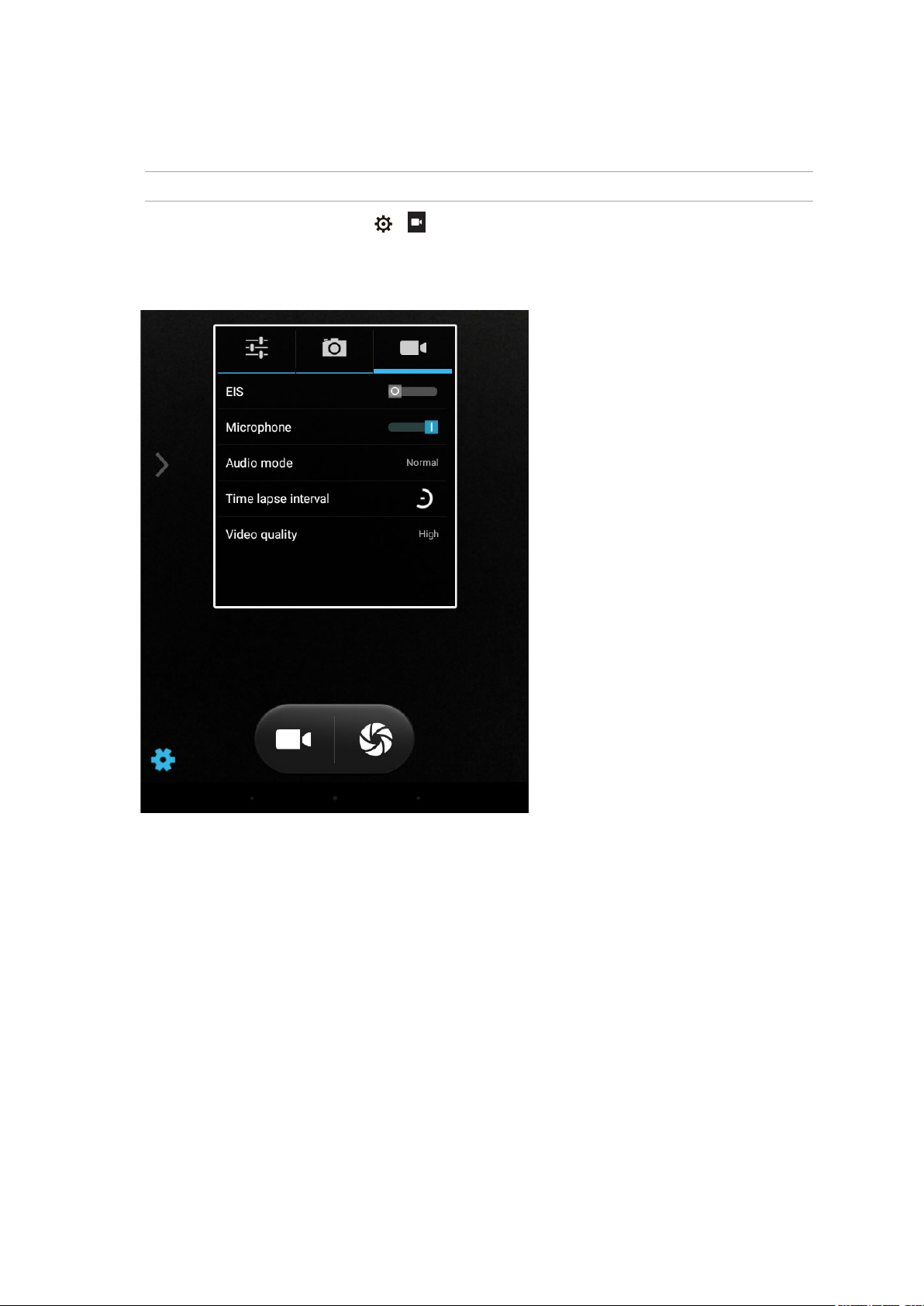
Настройки видео
Настройте параметры видео в настройках камеры, используя инструкции ниже.
ВАЖНО! Примените настройки перед получением снимка.
1. На главном экране камеры нажмите > .
2. Прокрутите вниз и настройте доступные опции.
Глава 4: Драгоценные моменты
64
Page 65

Дополнительные функции камеры
Откройте для себя новые способы съемки и используйте дополнительные функции камеры.
ВАЖНО! Примените настройки перед получением снимка. Функции могут отличаться в зависимости от модели.
HDR
Функция расширенного динамического диапазона (HDR) позволяет получить более детальные изображения
в условиях низкой освещенности и в сюжетах с большим контрастом. HDR рекомендуется для использования
при съемке в ярко освещенных местах, помогая сбалансировать цвета на изображении.
Съемка с помощью HDR
1. На главном экране приложения Камера нажмите HDR.
2. Нажмите
для получения снимка с применением HDR.
Режим Улучшение портрета
Получайте удовольствие от процесса съемки с помощью функции Улучшение портрета. Когда эта функция
включена, вы можете увидеть действие режима еще до нажатия на кнопку спуска.
Съемка с помощью режима Улучшение портрета
1. На главном экране приложения Камера передвиньте ползунок вверху и выберите .
2. Для получения снимка нажмите
.
Ночь
Используйте функцию Ночь для получения ярких снимков даже в ночное время или в условиях низкой
освещенности.
ПРИМЕЧАНИЕ: Для предотвращения смазывания крепко удерживайте устройство во время съемки.
Получение ночных снимков
1. На главном экране приложения Камера нажмите > > Ночь.
2. Нажмите
для получения ночных снимков.
Глава 4: Драгоценные моменты
65
Page 66

Панорама
Получайте изображения с различных ракурсов с помощью панорамы. С помощью этой функции
изображения, снятые с широкой перспективой, склеиваются автоматически.
Получение панорамного снимка
1. На главном экране приложения Камера передвиньте ползунок вверху и выберите .
2. Для снимка пейзажа нажмите
ПРИМЕЧАНИЕ: При повороте планшета в нижней части экрана появляется миниатюра снятого пейзажа.
3. После завершения нажмите .
, затем поворачивайте устройство влево или вправо.
Глава 4: Драгоценные моменты
66
Page 67
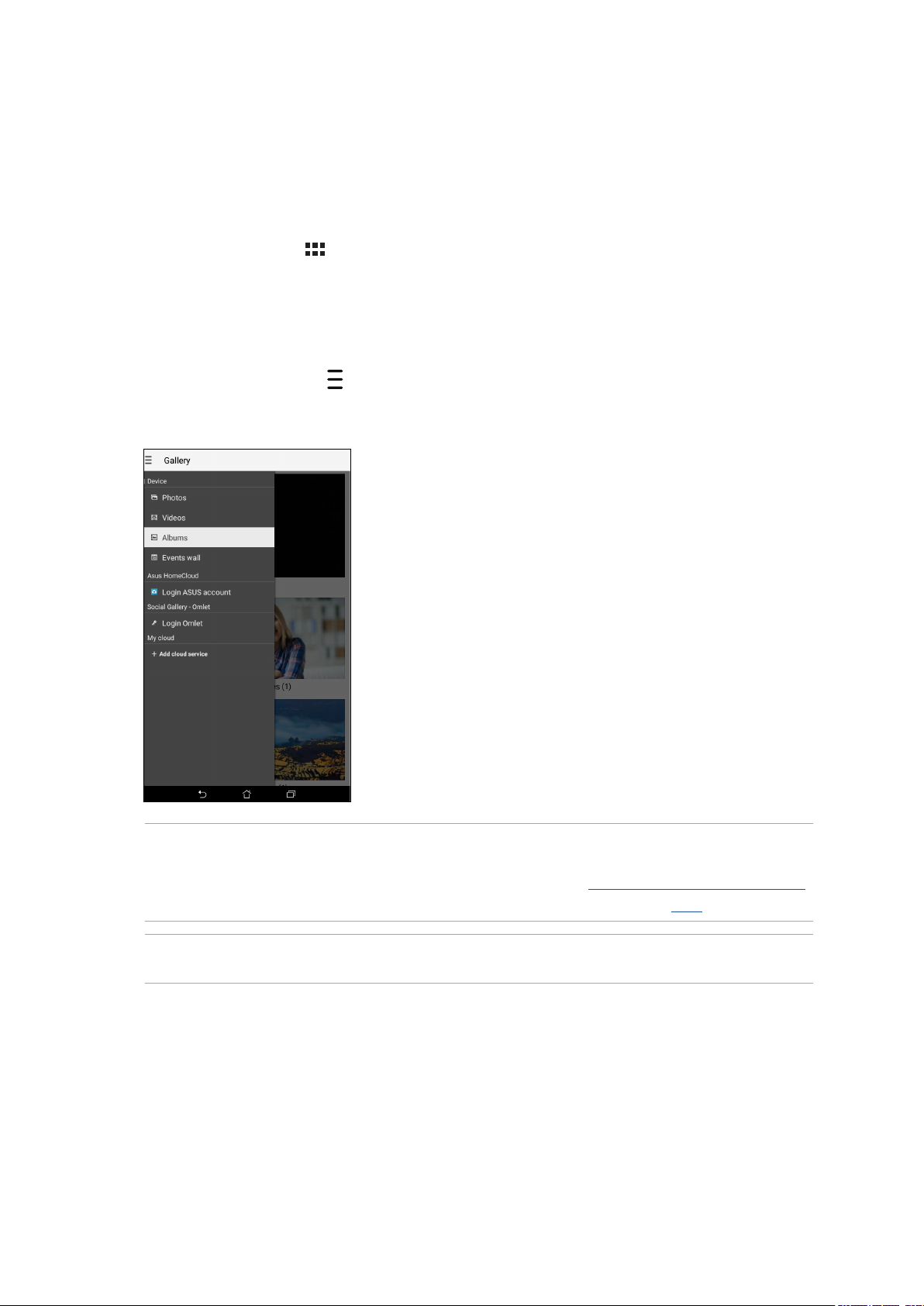
Использование Галереи
Приложение Галерея позволяет просматривать фотографии и видео.
Это приложение также позволяет редактировать, обмениваться изображениями и видеофайлами и удалять их.
В галерее можно просматривать изображения в режиме слайд-шоу или же выбрать конкретное изображение
или видеофайл.
Для запуска Галереи нажмите
> Галерея.
Просмотр файлов из социальной сети или облачного хранилища
По умолчанию, Галерея отображает все файлы на планшете в соответствии с их альбомами.
Для просмотра файлов из других мест выполните следующее:
1. На главном экране, нажмите
2. Выберите любой источник для просмотра соответствующих файлов.
.
ПРИМЕЧАНИЕ:
• Можно скачать фотографии из облачного хранилища и использовать их в качестве обоев.
• Подробную информацию о добавлении обложки для контакта смотрите Настройка профиля ваших контактов.
• Подробную информацию об использовании фотографий или изображений смотрите в Обои.
ВАЖНО! Для просмотра фотографий и видео в Мои облачные фото и Фото друзей требуется подключение к
сети Интернет.
Глава 4: Драгоценные моменты
67
Page 68

Просмотр данных о фото
Включите на устройстве доступ к местоположению и добавьте геоданные к фотографиям.
Для получения подробной информации о фото:
1. Включите доступ к местоположению в
2. Убедитесь, что вы разрешили доступ к местоположению на карте Google.
3. Запустите приложение Галерея и выберите фотографию, информацию о которой нужно посмотреть.
4. Нажмите на фотографию и выберите
> Настройки > Местоположение.
.
Глава 4: Драгоценные моменты
68
Page 69

Общий доступ к файлам из галереи
1. На экране Галерея выберите папку с файлами, которыми хотите поделиться.
2. После открытия папки нажмите
3. Выберите файлы, которыми хотите поделиться. В верхней части выбранного изображения появится
галочка.
4. Нажмите
, затем выберите из списка место для обмена файлами.
для выбора файлов.
Удаление файлов из галереи
1. На экране Галерея выберите папку с файлами, которые нужно удалить.
2. После открытия папки нажмите
3. Выберите файлы, которые нужно удалить. В верхней части выбранного изображения появится галочка.
4. Нажмите
.
для выбора файлов.
Редактирование изображений
В галерее имеются собственные средства для редактирования изображений, хранящихся на планшете.
1. На экране Галерея выберите папку с файлами.
2. После открытия папки выберите изображение для редактирования.
3. После открытия изображения нажмите на него еще раз для отображения функций.
4. Нажмите
5. Используйте иконки на панели инструментов для изменения изображения.
для открытия панели инструментов.
Увеличение или уменьшение изображений
Разведите пальцы на экране для увеличения изображения. Сведите пальцы на экране для уменьшения
изображения.
Глава 4: Драгоценные моменты
69
Page 70

Использование MiniMovie
Превратите фотографии в творческой слайд-шоу с помощью MiniMovie. MiniMovie содержит темы, которые
можно сразу применить к выбранным фотографиям.
Для создания микрофильма из папки с фотографиями:
1. Откройте Галерею и нажмите
2. Выберите папку с фотографиями и нажмите
для выбора папки с фотографиями.
> Автоматический микрофильм.
3. Выберите тему для вашего слайд-шоу.
Выберите тему для
предварительного просмотра.
4. После выбора темы, нажмите для сохранения слайд-шоу.
5. Вы можете поместить слайд-шоу в сеть Интернет, например загрузить в социальную сеть.
Для создания микрофильма с выбранными фотографиями:
1. Откройте Галерею и нажмите
2. Нажмите
для выбора файла.
для выбора расположения ваших фотографий.
3. После выбора фотографий нажмите MiniMovie.
4. Выберите тему для вашего слайд-шоу.
5. После выбора темы, нажмите
для сохранения слайд-шоу. Сохраненные слайд-шоу можно найти в
ASUS > Диспетчер файлов > Фильмы > MiniMoviе.
6. Вы можете поместить слайд-шоу в сеть Интернет, например загрузить в социальную сеть.
Глава 4: Драгоценные моменты
70
Page 71

5 Работайте и играйте
Работайте и играйте
5
ПРИМЕЧАНИЕ: Следующие изображения предназначены только для справки.
Браузер
Браузер на базе движка Chromium обеспечивает серфинг в сети Интернет с высокой скоростью. Интуитивно
понятный интерфейс оптимизирует веб-страницы для соответствия экрану вашего устройства. С помощью
функции Smart Reader можно просматривать содержимое сайтов онлайн или офлайн без каких-либо
отвлекающих моментов, например рекламных баннеров. Также можно пометить интересные страницы как
"Прочитать позже" и ознакомиться с ними в удобное для Вас время.
ВАЖНО! Перед серфингом в сети Интернет, убедитесь, что устройство подключено к Wi-Fi. Для получения
подробной информации смотрите Оставайтесь на связи.
Запуск браузера
Для запуска браузера выполните одно из следующих действий на главном экране:
• Нажмите
• Нажмите
.
> Браузер.
Глава 5: Работайте и играйте
71
Page 72

Обмен страницами
Делитесь интересными страницами с другими с помощью электронной почты, облачного хранилища,
Bluetooth или других приложений.
1. Запустить браузер.
2. На веб-странице нажмите
3. Выберите учетную запись или приложение для обмена страницей.
> Отправить страницу.
Добавление новой вкладки
Скройте текущую вкладку и откройте новую для открытия другого сайта.
1. На текущей странице нажмите
2. Введите URL в поле адреса и продолжайте серфинг в Интернете.
3. Для добавления другой вкладки выполните шаг 1 еще раз.
ПРИМЕЧАНИЕ:
• Открытие в браузере большого количества сайтов снижает его производительность.
• При замедлении подключения к сети Интернет, попробуйте очистить кэш. Подробную информацию смотрите
в разделе Очистка кэша браузера.
> Новая вкладка или нажмите рядом с текущей вкладкой.
Добавление страниц в закладки
Добавляйте любимые веб-страницы в закладки, таким образом можно быстро вернуться к ним снова.
Для добавления веб-страницы в закладки:
На странице нажмите
страницу.
. В следующий раз откройте браузер и выберите закладку для перехода на эту
Глава 5: Работайте и играйте
72
Page 73
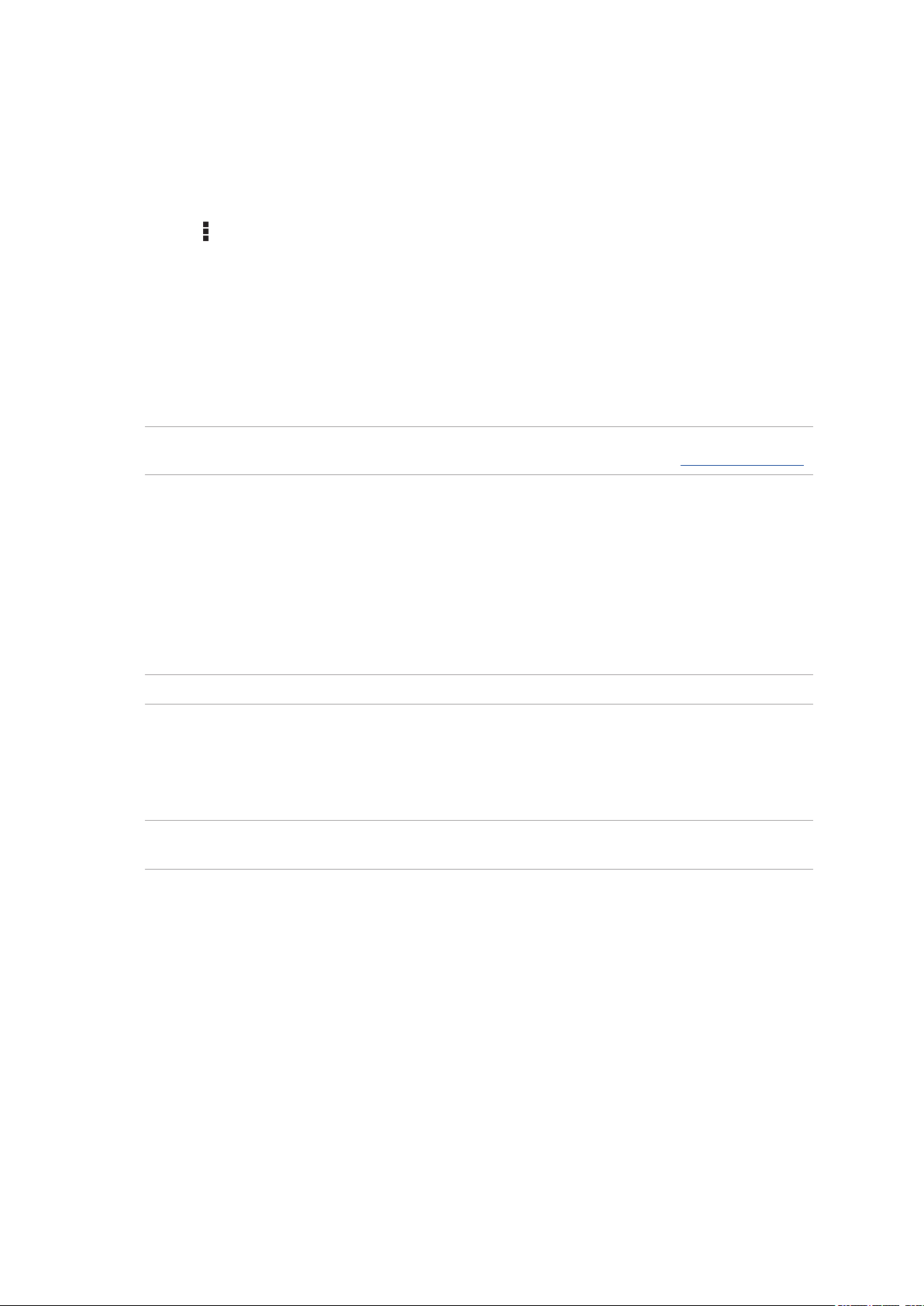
Очистка кэша браузера
Очистите кэш браузера для удаления временных файлов Интернета, например веб-страницы и куки, которые
хранятся в устройстве. Это позволяет увеличить производительность браузера.
1. Запустить браузер.
2. Нажмите
3. В подтверждающем сообщении нажмите OK.
> Настройки > Конфиденциальность и безопасность > Очистить кэш.
Электронная почта
Добавьте учетные записи Exchange, Gmail, Yahoo! , Outlook.com, POP3/IMAP, чтобы получать и отправлять
электронную почту непосредственно с устройства. Также можно синхронизировать контакты этих учетных
записей с планшетом.
ВАЖНО! Для добавления учетной записи или отправки и получения электронной почты устройство должно быть
подключено к Wi-Fi или мобильной сети. Для получения подробной информации смотрите Оставайтесь на связи.
Настройка учетных записей электронной почты
Настройте учетную запись электронной почты и получайте, читайте и отправляйте электронную почту
непосредственно с устройства.
1. На главном экране нажмите Email для запуска приложения Email.
2. Выберите почтового провайдера для настройки.
3. Введите адрес электронной почты и пароль, затем нажмите Далее.
ПРИМЕЧАНИЕ: Дождитесь, пока устройство закончит проверку настроек почтовых серверов.
4. Сконфигурируйте Настройки учетной записи, например частота проверки входящих сообщений, дни
синхронизации или уведомление о входящей почте. Когда закончите, нажмите Далее.
5. Введите имя учетной записи, которое будет отображаться в исходящих сообщениях и нажмите Далее
для входа в свой почтовый ящик.
ПРИМЕЧАНИЕ: Если необходимо настроить учетную запись для работы, узнайте настройки электронной почты
у вашего сетевого администратора.
Глава 5: Работайте и играйте
73
Page 74
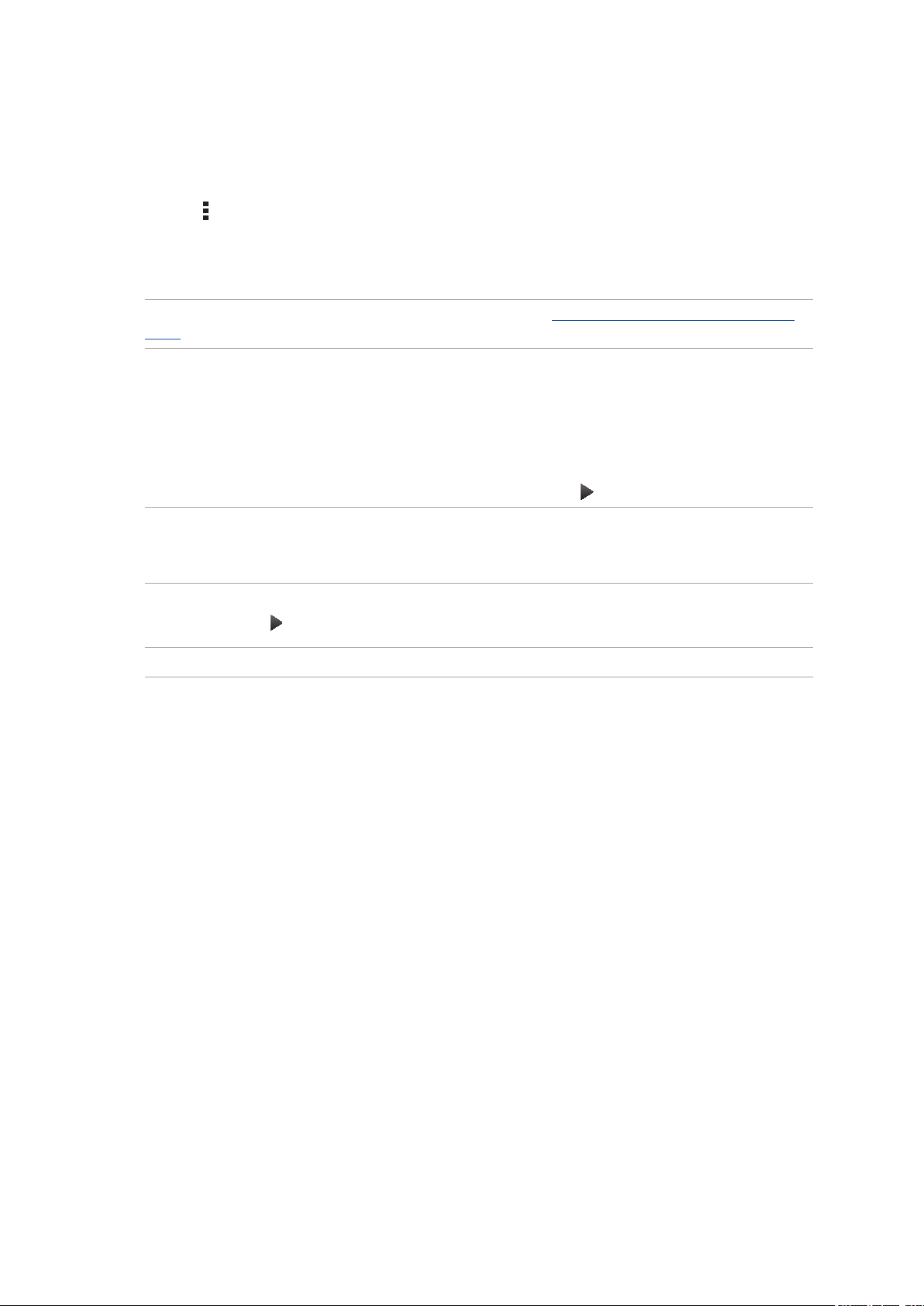
Добавление учетных записей электронной почты
Если у вас нет учетной записи электронной почты, вы можете создать ее напрямую с устройства.
1. На главном экране нажмите Email для запуска приложения Email.
2. Нажмите
> Настройки, затем добавьте учетную запись электронной почты.
3. Выберите почтового провайдера.
4. Следуйте инструкциям на экране для завершения процесса добавления.
ПРИМЕЧАНИЕ: Также можно обратиться к инструкциям с 3 по 5 в Настройка учетных записей электронной
почты для завершения процесса настройки.
Настройка учетной записи Gmail
Настройте учетную запись Gmail для использования служб и приложений Google, а также получения и
отправки электронной почты непосредственно с устройства.
1. Нажмите Google, затем Gmail.
2. Нажмите Существующая, введите логин и пароль и затем нажмите
ПРИМЕЧАНИЕ:
• Нажмите Новая, если у Вас нет учетной записи Google.
• Дождитесь, пока устройство подключится к серверам Google для настройки учетной записи.
3. Вы можете использовать учетную запись Google для резервного копирования и восстановления настроек
и данных. Нажмите для входа в учетную запись Gmail.
.
ВАЖНО! Если у Вас несколько учетных записей электронной почты кроме Gmail, используйте Email.
Глава 5: Работайте и играйте
74
Page 75
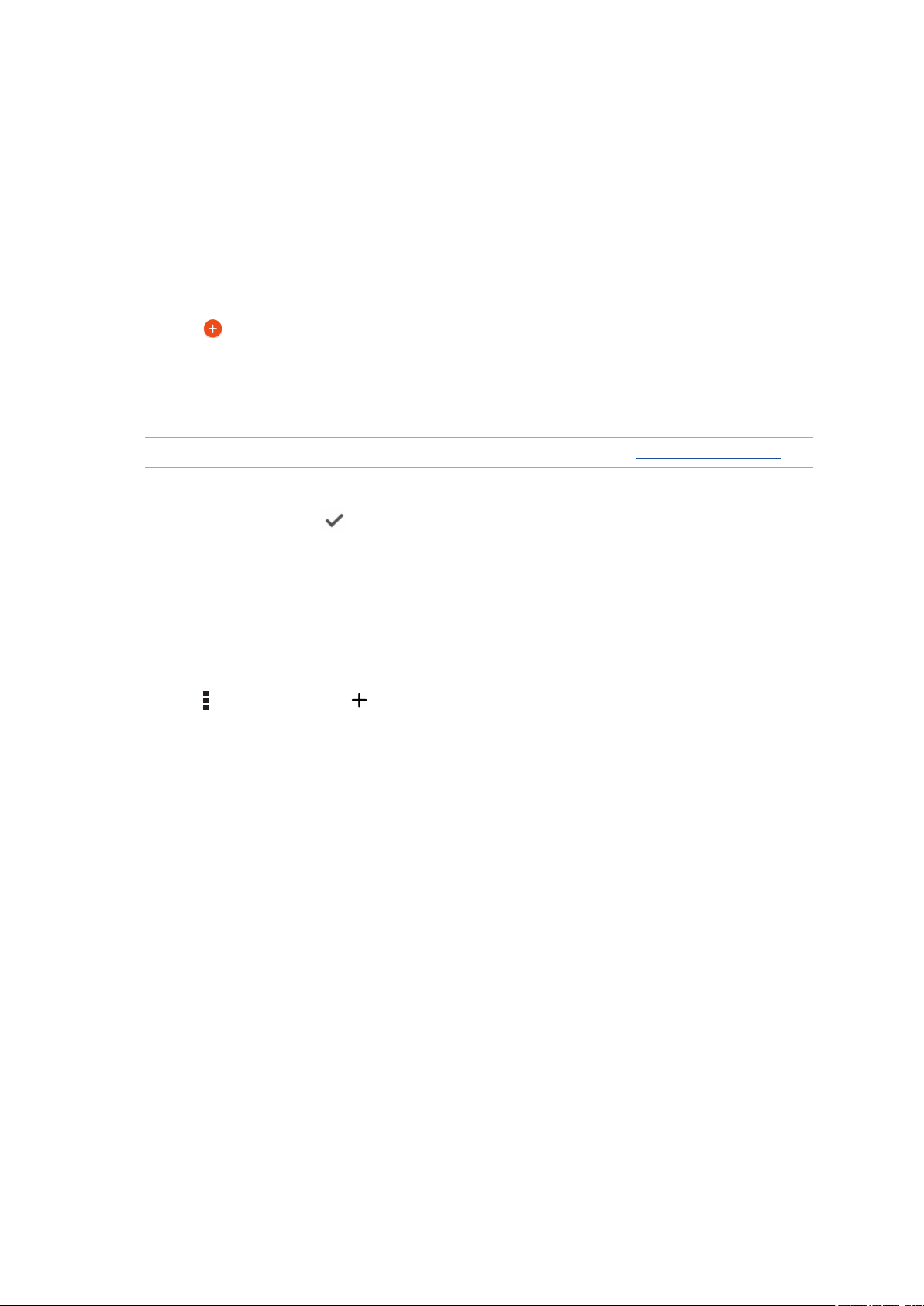
Календарь
Приложение Календарь позволяет отслеживать важные события. Наряду с созданием события, можно
установить напоминания или создать уведомления с обратным отсчетом. Здесь также хранятся события
настроенные для VIP-контактов, например дни рождения и юбилеи.
Создание событий
Для создания события:
1. Нажмите Asus > Календарь.
2. Нажмите
3. На экране нового события введите необходимую информацию.
4. Включите обратный отсчет. Вы получите уведомление о количестве оставшихся дней до этого события
на панели системных уведомлений.
ПРИМЕЧАНИЕ: Подробную информацию о системных уведомлениях смотрите в Системные уведомления.
5 В поле Напоминания выберите время для получения предупреждений или напоминание о событии.
6. После завершения нажмите
для создания нового события.
для сохранения и выхода.
Добавление учетной записи в календарь
Помимо создания события, также можно использовать календарь для создания автоматической
синхронизации с онлайн-сервисами. Но сначала необходимо добавить учетные записи с помощью
следующих инструкций:
1. Нажмите Asus > Календарь.
2. Нажмите
3. Выберите учетную запись, которую нужно добавить.
4. Следуйте инструкциям на экране для добавления новой учетной записи в календарь.
> Учетные записи > .
Глава 5: Работайте и играйте
75
Page 76

Создание события для учетной записи
После добавления учетных записей можно использовать планшет с онлайн-сервисами, выполните
следующие действия:
1. Нажмите Asus > Календарь.
2. Нажмите
3. На экране нового события нажмите Мой календарь для просмотра учетных записей календаря.
4. Выберите учетную запись, используемую для нового события.
5. На экране нового события введите необходимую информацию и нажмите
ПРИМЕЧАНИЕ: Учетная запись должна быть добавлена в календарь до выполнения следующих инструкций.
Для получения подробной информации смотрите Добавление учетной записи в календарь.
для создания нового события.
.
Включение уведомлений для событий
Включите функцию оповещений в приложении Календарь для получения уведомлений о событиях, например
днях рождения, юбилеях, встречах и других важных событиях.
1. Нажмите Asus > Календарь.
2. Нажмите
3. Выберите учетную запись для получения уведомлений.
> Учетные записи.
ПРИМЕЧАНИЕ: Подробную информацию о настройке уведомлений о событиях VIP-контактов смотрите в
Добавление события в VIP-контакт.
Глава 5: Работайте и играйте
76
Page 77
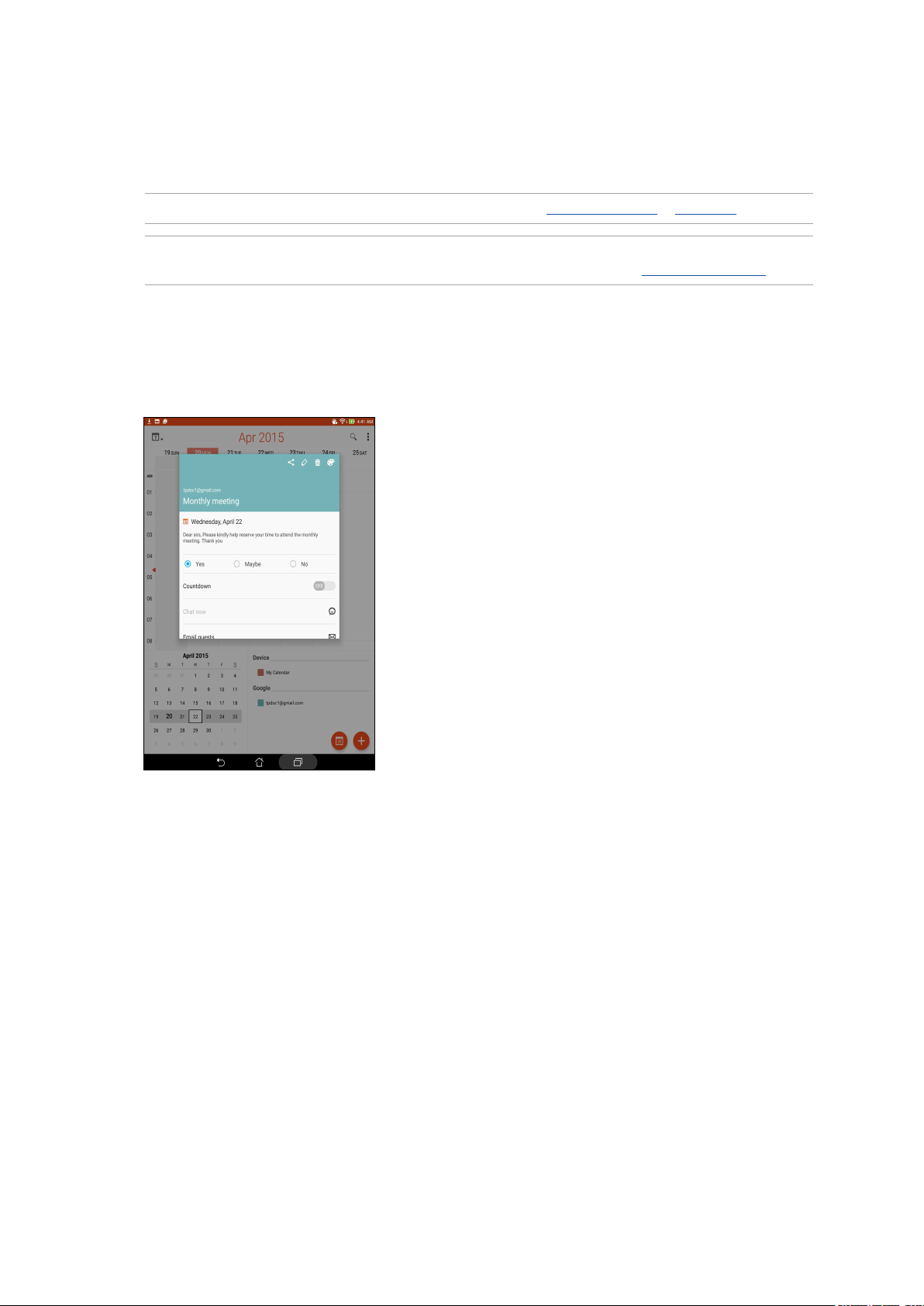
Как принимать или отклонять приглашения на события
Настройте учетную запись электронной почты в приложении Email для отправки и получения приглашений
на события. При принятии приглашений события будут синхронизированы с приложением Календарь.
ПРИМЕЧАНИЕ: Для получения подробной информации смотрите Электронная почта и Календарь.
ВАЖНО! Для получения приглашений по электронной почте или уведомлений о событиях устройство должно
быть подключено к сети Интернет. Для получения подробной информации смотрите Оставайтесь на связи.
Для принятия или отклонения приглашения:
1. Нажмите на приглашение для его открытия.
2. Нажмите Да для принятия или Нет для отклонения приглашения. Ваш ответ будет сохранен и
автоматически синхронизирован с учетной записью организатора события.
Получение оповещений о событиях
При получении приглашения или события вы получите напоминания о любых его изменениях например,
отсрочка, отмена, изменение места или времени события. Уведомления о событиях будут размещены в
календаре и отправлены на вам по электронной почте.
Глава 5: Работайте и играйте
77
Page 78

Получение сводки погоды
Получайте сводку погоды в режиме реального времени для вашего текущего местоположения или других
мест. С прогнозом погоды на 7 дней можно планировать поездки или одеваться подходящим образом. Также
можно в режиме реального времени получать значения УФ-индекса или загрязнения воздуха, что позволяет
принимать необходимые меры.
1. Для получения сводки погоды проверьте следующее:
•Подключение к мобильной или Wi-Fi сети при нахождении в помещении или GPS при нахождении
на улице.
•Включите доступ к местоположению в
2. Запустите приложение Погода любым из этих двух способов:
> Настройки > Местоположение.
•Нажмите
•На главном экране нажмите иконку погоды.
3. Нажмите
4. В поле поиска введите город или регион, для которого нужна сводка погоды.
5. Дождитесь получения информации о погоде. Сводка погоды для города или региона будет добавлена в
список местоположения.
> Редактировать, а затем .
> Погода.
Глава 5: Работайте и играйте
78
Page 79

Сделать позже
Если Вам некогда, отложите ответ на потом. Отвечайте на письма, SMS-сообщения и звонки (на некоторых
моделях) тогда, когда вам будет удобно.
Отметьте непрочитанные сообщения или письма, интересные веб-страницы и пропущенные вызовы, как
Ответить позже, Прочитать позже или Вызвать позже (на некоторых моделях). Эти элементы будут
добавлены к отсроченным задачам, вернуться к которым можно в удобное время.
ПРИМЕЧАНИЕ:
• Популярные сторонние приложения, поддерживающие Сделать позже: Google Maps, Google Chrome, Google
Play, YouTube и iMDb.
• Не все приложения могут использовать и добавлять задачи в Сделать позже.
Добавление задачи
Создайте задачи для организации рабочей или общественной деятельности.
1. На главном экране нажмите Asus > Сделать позже.
2. Нажмите
3. Если нужно установить высокий уровень важности, в поле Важно выберите Высокий.
4. Когда закончите, нажмите
и заполните необходимую информацию.
.
Глава 5: Работайте и играйте
79
Page 80

Приоритезация задач
Установите уровень важности для задач и выполняйте их в порядке очередности.
1. На главном экране нажмите Asus > Сделать позже.
2. Выберите задачу, для которой нужно задать высокий приоритет.
3. На экране задач в поле Важно выберите Высокий.
4. Когда закончите, нажмите
ПРИМЕЧАНИЕ: Первоочередные задачи помечены в списке как . Это позволяет быстро определить задачи,
требующие немедленных действий.
.
Удаление задач
Можно удалить любые завершенные, просроченные или ненужные задачи в приложении Сделать позже.
1. На главном экране нажмите Asus > Сделать позже.
2. Выберите задачу, которую нужно удалить из списка, и нажмите
.
Глава 5: Работайте и играйте
80
Page 81

SuperNote
Создавайте заметки с помощью SuperNote.
Это приложение с интуитивным интерфейсом позволяет создавать заметки, записываемые в блокнот, или
рисунки на сенсорном экране. При создании заметки можно добавить мультимедийные файлы из других
приложений и обмениваться ими через социальные сети или облачные хранилища.
Нажмите для выбора режима ввода
Нажмите для отмены внесенных изменений
Нажмите для повтора внесенных изменений
Нажмите для изменения параметров блокнота
Иконки
Следующие иконки указывают на выбранный режим ввода.
Выберите этот режим для использования экранной клавиатуры.
Выберите этот режим для рукописного ввода.
Выберите этот режим для создания рисунков.
Нажмите эту иконку в режиме письма или печати для выбора толщины текста и цвета.
Нажмите эту иконку в режиме рисования для выбора инструмента для рисования, цвета или
толщины штриха.
Нажмите эту иконку в режиме рисования для стирания содержимого в заметках.
Нажмите эту иконку, чтобы сделать снимок, записать звук или видео, добавить метку.
Нажмите эту иконку, чтобы добавить новую страницу.
Глава 5: Работайте и играйте
81
Page 82
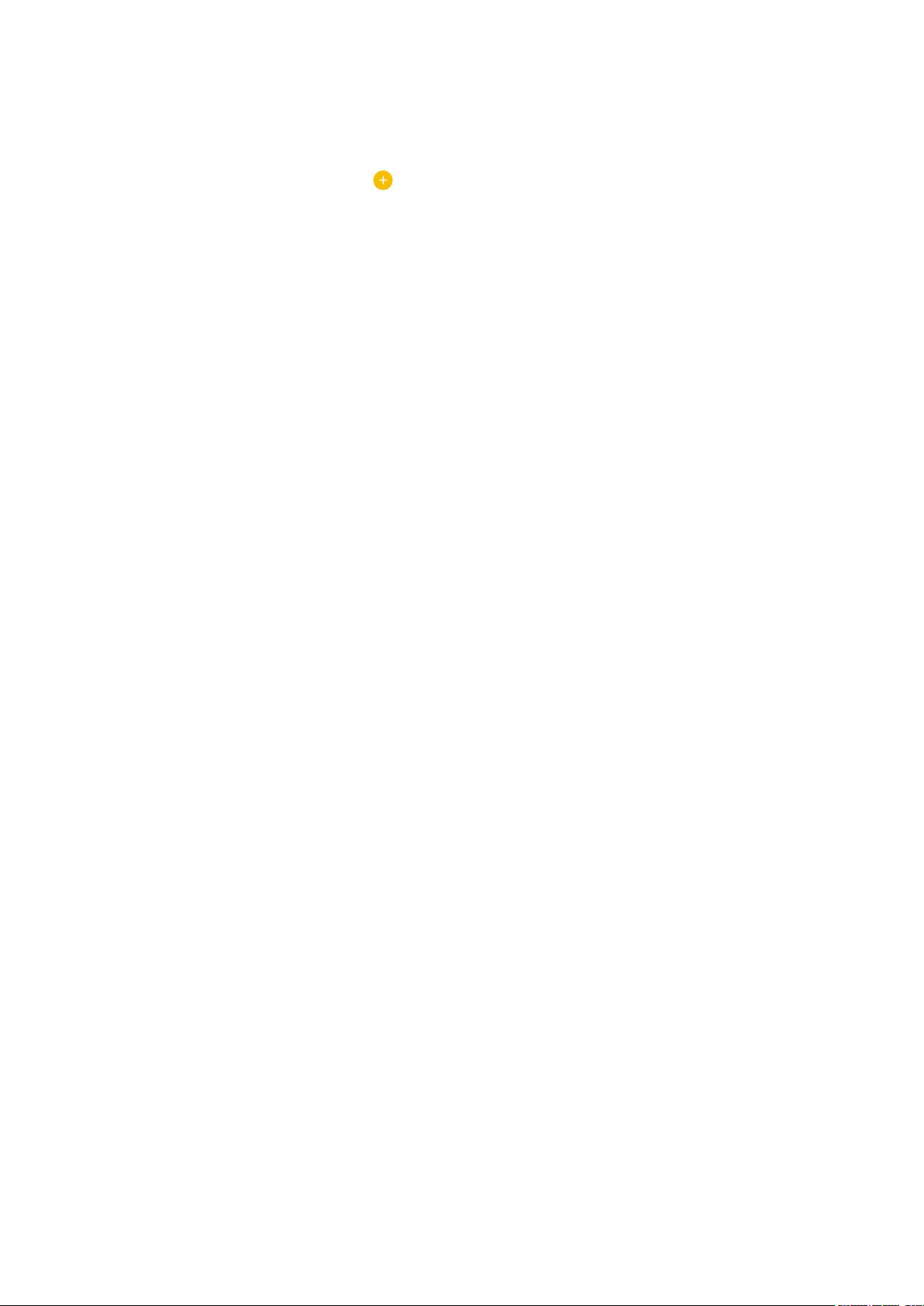
Создание блокнота
Для создания новых файлов с помощью SuperNote выполните следующие инструкции:
1. Нажмите ASUS > SuperNote, затем
2. Выберите шаблон и напишите заметку.
.
Общий доступ к блокнотам через облачное хранилище
Вы можете открыть доступ к блокноту через облачное хранилище, выполнив следующие действия:
1. На главном экране SuperNote нажмите и удерживайте блокнот, которым нужно поделиться.
2. Во всплывающем меню нажмите кнопку Включить синхронизацию.
3. Введите имя пользователя и пароль для ASUS WebStorage, чтобы начать синхронизацию блокнота с
облачным хранилищем.
4. После успешной синхронизации блокнота с облачным хранилищем на блокноте появится иконка облака.
Глава 5: Работайте и играйте
82
Page 83

Диспетчер файлов
Диспетчер файлов позволяет управлять файлами как на внутреннем накопителе, так и на подключенных
внешних устройствах.
Доступ к внутреннему накопителю
Для доступа к внутреннему накопителю выполните следующие действия:
1. Нажмите
2. Нажмите
для выбора.
> Диспетчер файлов.
> Внутренний накопитель для просмотра содержимого планшета, затем нажмите элемент
Доступ к внешнему накопителю
Для доступа к внешнему накопителю:
1. Вставьте в планшет карту MicroSD.
2. Нажмите
3. Нажмите
> Диспетчер файлов.
> MicroSD для просмотра содержимого карты MicroSD.
Доступ к облачному хранилищу
ВАЖНО! Убедитесь, что устройство подключено к Wi-Fi или мобильной сети. Подробную информацию смотрите
в Оставайтесь на связи.
Для доступа к файлам, сохраненным в облачном хранилище:
1. Нажмите
2. Нажмите
> Диспетчер файлов.
> Облачное хранилище и выберите облачное хранилище.
Глава 5: Работайте и играйте
83
Page 84

Облако
Выполняйте резервное копирование данных, синхронизацию файлов между различными устройствами и
обмен файлами через облачные хранилища, например ASUS WebStorage, Drive, OneDrive и Dropbox.
ASUS WebStorage
Войдите или зарегистрируйтесь в ASUS WebStorage и получите бесплатное облачное хранилище. ASUS
WebStorage поддерживает автоматическую загрузку фотографий, синхронизацию файлов между различными
устройствами и обмен файлами.
ВАЖНО! Убедитесь, что устройство подключено к Wi-Fi или мобильной сети. Подробную информацию смотрите
в Оставайтесь на связи.
Глава 5: Работайте и играйте
84
Page 85

Поддержка ASUS
Ищите ответы в FAQ (часто задаваемые вопросы и ответы) или непосредственно общайтесь с другими
пользователями устройства для поиска и обмена информацией.
Для доступа к Помощи ZenUI:
1. Нажмите
2. Нажмите Советы ZenUI, затем выберите приложение, для которого нужно найти ответ.
> Поддержка ASUS.
Глава 5: Работайте и играйте
85
Page 86

Глава 5: Работайте и играйте
86
Page 87

6 Развлечения
Развлечения
6
Использование гарнитуры
Используйте гарнитуру для вызовов или прослушивания любимой музыки.
Подключение аудио-разъема
Подключите 3,5-мм разъем гарнитуры к аудиовыходу устройства.
ВНИМАНИЕ!
• Не вставляйте в аудиоразъем посторонние предметы.
• Не подключайте к аудиоразъему электрические кабели под напряжением.
• Прослушивание звука на высокой громкости в течение длительного времени может привести к повреждению
слуха.
ПРИМЕЧАНИЕ:
• Настоятельно рекомендуется использовать только совместимые гарнитуры или комплектную гарнитуру.
• Отключение аудиоразъема во время прослушивания автоматически приостанавливает воспроизведение
аудиозаписи.
• Отключение аудиоразъема во время просмотра видео автоматически приостанавливает воспроизведение
видео.
Глава 6: Развлечения
87
Page 88

Музыка
Приложение Музыка автоматически ищет музыкальные файлы из внутреннем и внешнем хранилище
устройства. Музыкальные файлы можно добавить в плейлист или в очередь для последовательного
воспроизведения. Также можно прослушивать музыку с облачных хранилищ, например ASUS WebStorage,
Dropbox, OneDrive и Drive.
ВАЖНО! Перед воспроизведением музыки из облачного хранилища, убедитесь, что устройство подключено к
Wi-Fi или мобильной сети. Для получения подробной информации смотрите Оставайтесь на связи.
Запуск приложения Музыка
Для запуска приложения Музыка нажмите > Музыка.
Воспроизведение музыки
Для воспроизведения музыки:
1. В приложении Музыка нажмите Музыка, затем выберите Треки. Также можно выбрать и другие опции
для отображения музыкальных файлов: Альбом, Исполнитель, Жанры, Композитор или Папка.
2. В списке выберите композицию для воспроизведения. Нажмите Воспроизвести все для
воспроизведения всех композиций.
3. На панели с названием песни проведите вверх для полноэкранного воспроизведения текущей
композиции.
Нажмите для добавления композиции в Избранное
Нажмите приостановки/возобновления
Нажмите для воспроизведения в
случайном порядке
Нажмите для воспроизведения следующей композиции
Нажмите и удерживайте для перемотки вперед
Нажмите для воспроизведения предыдущей композиции
Нажмите и удерживайте для перемотки назад
Нажмите для повтора текущей композиции, всех или отключения
повтора
ПРИМЕЧАНИЕ: Для добавления нескольких композиций в существующий плейлист смотрите Добавление
композиций в плейлист.
Глава 6: Развлечения
88
Page 89

Другие опции воспроизведения
Во время воспроизведения можно нажать и выбрать любую из нижеследующих опций.
Добавить в плейлист
Совместный доступ
Редактировать
информацию
Очистить очередь
Эквалайзер
Таймер сна
Настройки
Обратная связь и
помощь
Нажмите для добавления композиции в существующий или новый плейлист.
Нажмите, чтобы поделиться композицией с помощью приложений или
облачных хранилищ.
Нажмите для изменения информации о композиции.
Нажмите Очистить очередь для удаления всех композиций из очереди.
Нажмите для настройки эквалайзера и корректировки звучания композиций.
Установите время для остановки воспроизведения.
Выберите эту опцию для конфигурации параметров музыки.
Получайте ответы на свои вопросы и отправляйте свои отзывы.
Воспроизведение музыки из облачного хранилища
Зарегистрируйтесь или войдите в облачное хранилище и воспроизводите музыку из облачного хранилища.
ВАЖНО! Убедитесь, что Wi-Fi или мобильная сетьвключена на планшете. Подробную информацию смотрите в
Оставайтесь на связи.
Добавление облачной учетной записи
Для добавления учетной записи облачного хранилища:
1. На главном экране приложения Музыка нажмите
2. В Облачная музыка выберите Добавить облачную службу.
3. Выберите облачное хранилище, в котором находятся музыкальные файлы.
4. Следуйте инструкциям на экране для входа в облачное хранилище.
.
Глава 6: Развлечения
89
Page 90

Воспроизведение музыки из облачного хранилища
Для воспроизведения музыки из облачного хранилища:.
1. На главном экране приложения Музыка нажмите
2. В Облачная музыка выберите облачное хранилище, в котором находятся музыкальные файлы.
3. Выберите композицию для воспроизведения.
.
Создание плейлиста
Найдите любимые композиции из разных источников, например внутренний накопитель, внешний
накопитель или облачное хранилище, и организуйте их в плейлист.
1. На главном экране приложения Музыка нажмите
2. В Плейлист, нажмите Мой плейлист, затем
3. Введите имя плейлиста и нажмите Сохранить.
Добавление композиций в плейлист
В плейлист можно добавить композиции из локального источника (внутренний и внешний накопитель) или
облачного хранилища.
1. На главном экране приложения Музыка нажмите
2. В Плейлист нажмите Мой плейлист и выберите плейлист.
3. Нажмите
> Добавить треки.
.
.
.
4. Выберите источник, в котором находится композиция.
5. Выберите способ просмотра музыки: Альбом, Исполнитель, Жанры, Композитор, Треки или Папка.
6. Выберите композиции, которые нужно добавить в плейлист. Нажмите Добавить все в плейлист если
нужно добавить все песни из списка, альбома, папки.
ПРИМЕЧАНИЕ: Также в плейлист можно добавить текущую воспроизводимую композицию. Подробную
информацию смотрите в Другие опции воспроизведения.
Глава 6: Развлечения
90
Page 91

7 Оставайтесь на связи
Оставайтесь на связи
7
Wi-Fi
Технология Wi-Fi позволяет подключаться к беспроводным сетям. Используйте Интернет и обменивайтесь
данными с помощью устройства.
Включение Wi-Fi
1. Откройте экран настроек, выполнив любое из следующих действий:
•Запустите панель быстрой настройки, затем нажмите
•Нажмите
2. Для включения Wi-Fi переведите переключатель Wi-Fi вправо.
ПРИМЕЧАНИЕ: Вы также можете включить Wi-Fi с панели быстрой настройки. Обратитесь к разделу Панель
быстрой настройки для запуска экрана быстрой настройки.
Подключение к беспроводной сети
1. На экране Настройка нажмите Wi-Fi для отображения сетей Wi-Fi.
2. Выберите сеть для подключения. Если сеть защищена, будет предложено ввести ключ или пароль.
ПРИМЕЧАНИЕ:
• Планшет автоматически подключается к сети, используемой ранее.
• В целях энергосбережения выключите Wi-Fi, если не используете его.
> Настройки.
.
Глава 7: Оставайтесь на связи
91
Page 92

Отключение Wi-Fi
Для отключения Wi-Fi:
1. Откройте экран настроек, выполнив любое из следующих действий:
•Запустите панель быстрой настройки, затем нажмите
•Нажмите
2. Для включения Wi-Fi переведите переключатель Wi-Fi вправо.
ПРИМЕЧАНИЕ: Вы также можете отключить Wi-Fi с панели быстрой настройки. Смотрите Панель быстрой
настройки для запуска экрана быстрой настройки.
> Настройки.
.
Bluetooth
Используйте функцию Bluetooth для отправки или получения файлов с других интеллектуальных устройств
на близком расстоянии. С помощью Bluetooth можно передавать файлы, отправлять данные для печати на
принтер Bluetooth или воспроизводить музыку на колонках Bluetooth.
Включение Bluetooth
1. Откройте экран настроек, выполнив любое из следующих действий:
•Запустите панель быстрой настройки, затем нажмите
•Нажмите
2. Для включения Bluetooth переведите переключатель Bluetooth вправо.
ПРИМЕЧАНИЕ: Вы также можете включить Bluetooth с панели быстрой настройки. Смотрите Панель быстрой
настройки для запуска экрана быстрой настройки.
> Настройки.
.
Глава 7: Оставайтесь на связи
92
Page 93
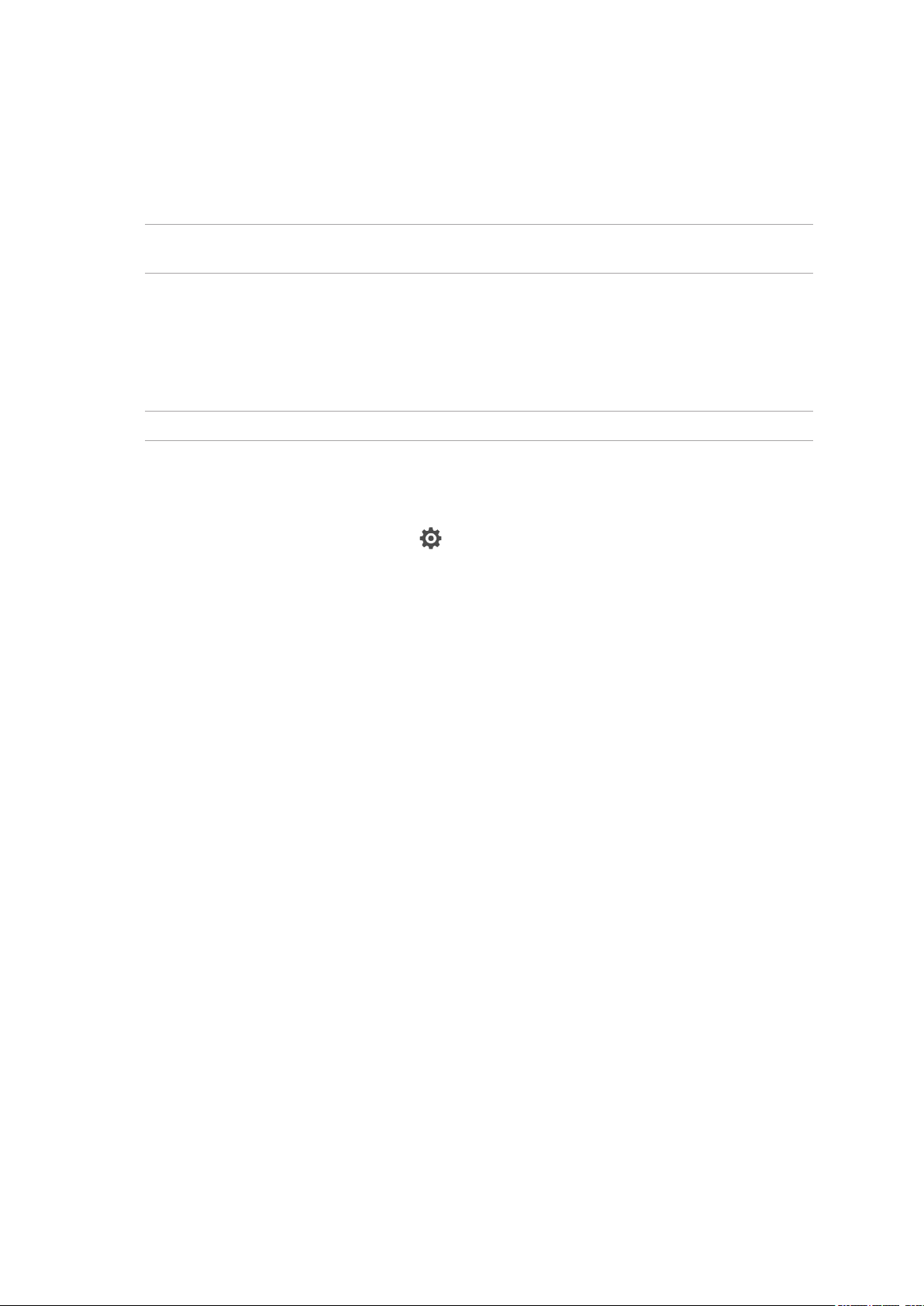
Сопряжение планшета с устройством Bluetooth
Перед использованием функции Bluetooth необходимо выполнить сопряжение планшета с устройством
Bluetooth. Планшет автоматически сохраняет параметры сопряжения для последующего подключения.
1. На экране Настройки нажмите Bluetooth для отображения всех доступных устройств.
ВАЖНО! Если требуемое устройство отсутствует в списке, проверьте, что на нем включен Bluetooth и установлен
флажок "Видимость".
2. Сделайте устройство видимым для других устройств Bluetooth.
3. Нажмите Поиск устройств для поиска устройств Bluetooth.
4. В списке доступных устройств выберите устройство Bluetooth для сопряжения.
5. Убедитесь, что на обоих устройствах отображается одинаковый пароль и нажмите Сопряжение.
ПРИМЕЧАНИЕ: В целях энергосбережения выключите Bluetooth, если не используете его.
Удаление сопряжения устройств Bluetooth
1. На экране Настройка нажмите Bluetooth для отображения всех доступных и сопряженных устройств.
2. В списке сопряженных устройств нажмите
Разъединить.
на устройстве Bluetooth, которое нужно отключить, затем
Глава 7: Оставайтесь на связи
93
Page 94

Привязка устройств
Когда сеть Wi-Fi недоступна, вы можете использовать устройство в качестве модема или превратить его в
точку доступа для выхода в Интернет с ноутбука, планшета и других мобильных устройств.
ВАЖНО! Большинство операторов мобильной связи могут потребовать оплату для использования данной
функции. За подробными сведениями обратитесь к вашему мобильному оператору. Для использования тарифного
плана обратитесь к оператору мобильной связи.
ПРИМЕЧАНИЕ:
• Доступ в Интернет через привязанное устройство может быть медленнее, чем через Wi-Fi или мобильную
сеть.
• Доступ к сети Интернет через ваше устройство возможен только для ограниченного количества мобильных
устройств.
• В целях энергосбережения выключите функцию привязки, если она не используется.
Точка доступа Wi-Fi
Превратите устройство в точку доступа для подключения к сети Интернет других устройств.
1. Откройте экран настроек, выполнив любое из следующих действий:
•Запустите панель быстрой настройки, затем нажмите
•Нажмите
> Настройки.
.
2. Нажмите Еще.. > Привязка устройств и портативная точка доступа > Точка доступа Wi-Fi >
Настройка точки доступа Wi-Fi.
3. Назначьте для точки доступа уникальный SSID или имя сети и пароль из 8-символов. Когда закончите,
нажмите Сохранить.
Глава 7: Оставайтесь на связи
94
Page 95
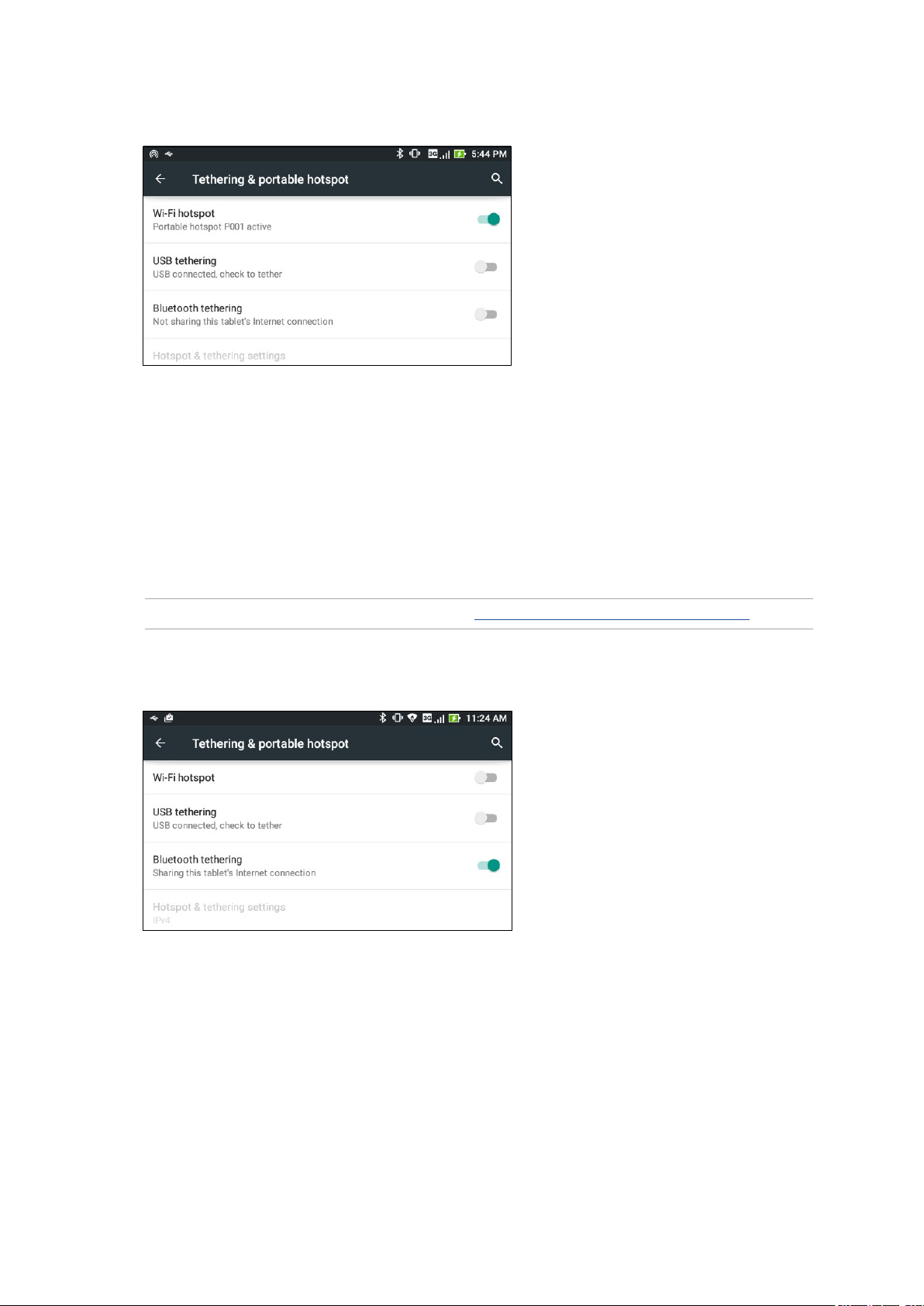
4. На экране Режим модема нажмите Точка доступа Wi-Fi для включения точки доступа.
5. Подключайте другие устройства к точки доступа вашего устройства так же, как к сети Wi-Fi.
Модем Bluetooth
Включить Bluetooth на планшете и используйте его для связи с другими устройствами, использующими
Share Link, или принтером.
1. Включите Bluetooth на вашем устройстве и на другом устройстве.
2. Сопрягите оба устройства.
ПРИМЕЧАНИЕ: Подробную информацию смотрите в Сопряжение планшета с устройством Bluetooth.
3. На экране Настройки нажмите Еще.. > Привязка устройств и портативная точка доступа, затем
переключите Модем Bluetooth в положение ВКЛ.
Глава 7: Оставайтесь на связи
95
Page 96

Глава 7: Оставайтесь на связи
96
Page 97

8 Путешествия и Карты
Путешествия и Карты
8
Погода
Получайте подробные сводки погоды по всему миру в реальном времени. .
Запуск приложения Погода
Для запуска приложения Погода выполните одно из следующих действий на главном экране:
•Нажмите
•На главном экране нажмите иконку погоды.
> Погода.
Глава 8: Путешествия и карты
97
Page 98

Главный экран приложения Погода
Настройте и получайте сводку погоды для вашего текущего местоположения, а также других мест. Можно
посмотреть сводку погоды или ежедневную сводку погоды в приложении Календарь.
ПРИМЕЧАНИЕ: Для получения подробной информации смотрите Получение сводки погоды.
Нажмите для поиска города
Нажмите для получения сводки погоды, обновления сводки
погоды или изменения настроек погоды
Проведите вверх для отображения дополнительных погодных
сведений.
Проведите влево или вправо для просмотра сводки погоды для
других городов вашего списка
Глава 8: Путешествия и карты
98
Page 99

Часы
Настройте часовой пояс, будильник и используйте планшет в качестве секундомера.
Запуск приложения Часы
Приложение Часы можно запустить следующими способами:
•Нажмите
•На главном экране нажмите на отображаемое время.
> Часы.
Мировое время
Нажмите для перехода к настройкам мирового времени.
Нажмите для добавления нового города в список мирового времени.
Нажмите для установки часов в ночной режим.
Нажмите для редактирования городов.
Нажмите для настройки приложения Часы.
Глава 8: Путешествия и карты
99
Page 100

Будильник
Нажмите для перехода к настройкам мирового времени.
Нажмите для удаления любого из будильников.
Нажмите для установки нового будильника.
Нажмите для настройки будильника.
Секундомер
Нажмите для использования планшета в качестве секундомера.
Нажмите для запуска секундомера.
Глава 8: Путешествия и карты
100
